Page 1
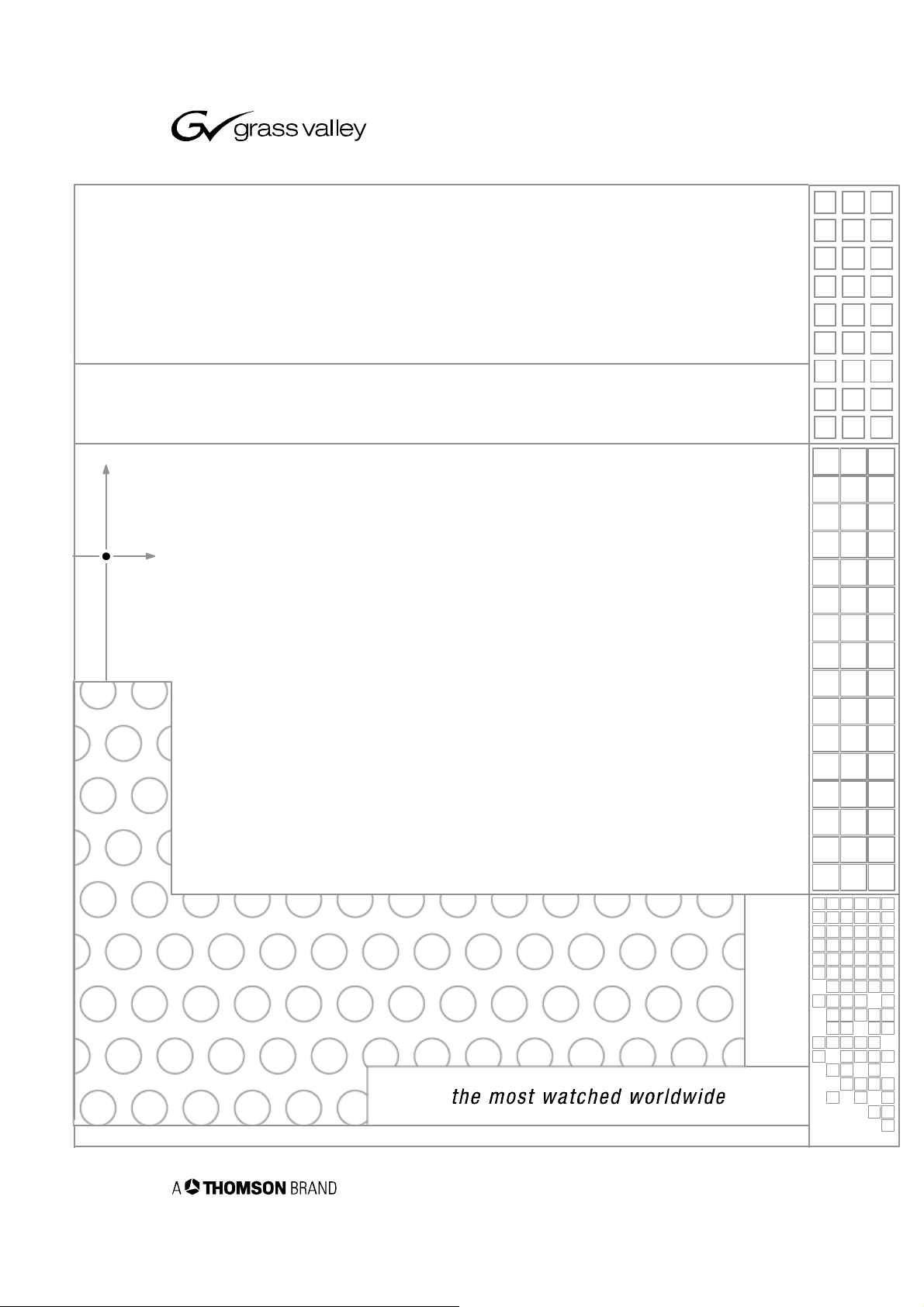
KayakDD™
ЦИФРОВОЙ ЭФИРНЫЙ МИКШЕР
РУКОВОДСТВО ПОЛЬЗОВАТЕЛЯ
ВЕРСИЯ ПРОГРАММНОГО ОБЕСПЕЧЕНИЯ 6.5.0
071826202
MARCH 2004
Page 2
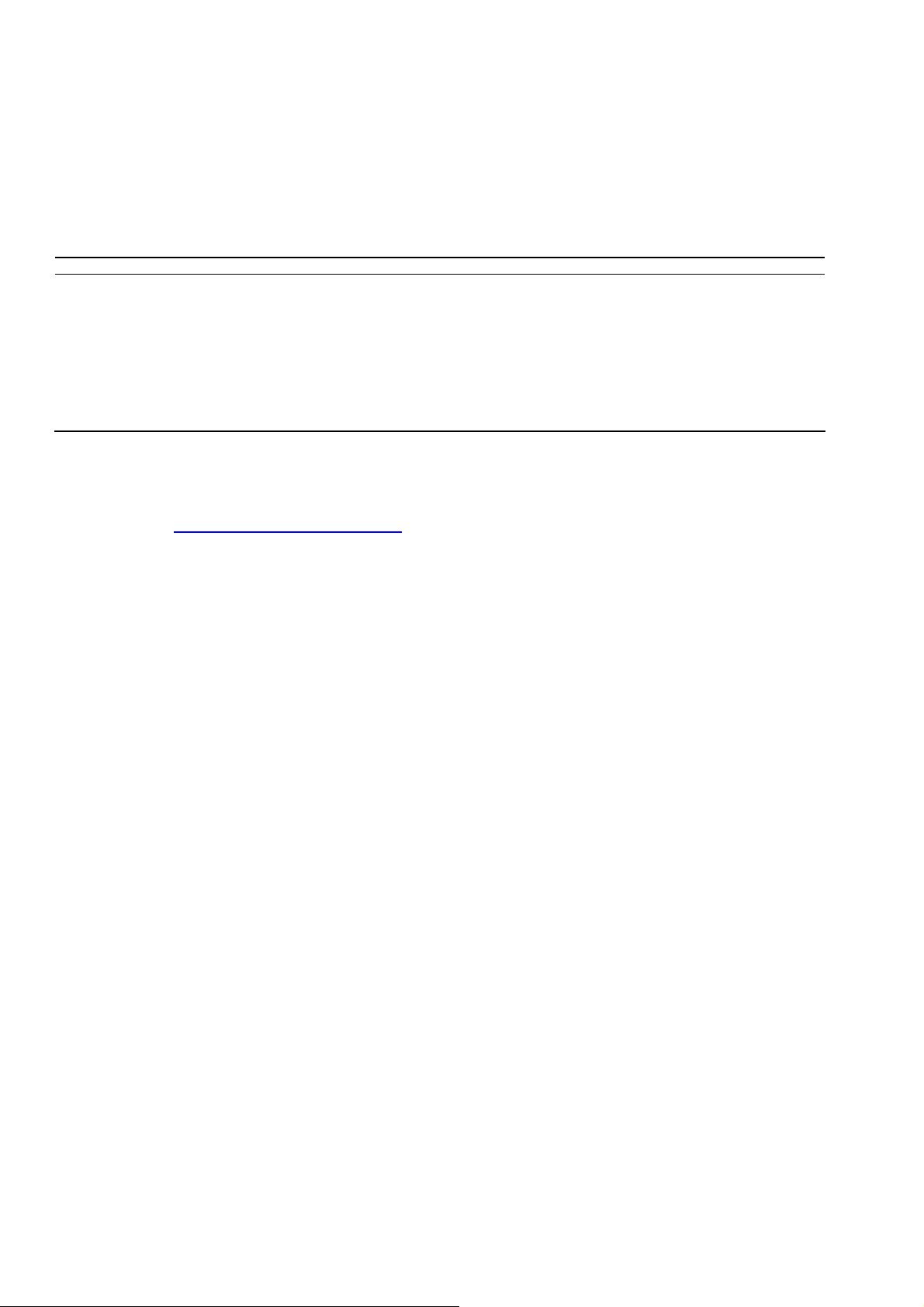
KayakDD – Цифровой Эфирный Микшер
Grass Valley Контактная Информация
Регион Телефон Факс Адрес Интернет
North America (800) 547-8949
Support: 530-478-4148
Pacific Operations +852-2585-6688
Support: +852-2585-6579
U.K., Asia, Middle East +44 1753 218 777 +44 1753 218 757
France +33 1 45 29 73 00
Germany, Europe +49 6150 104 782 +49 6150 104 223
Copyright © Thomson Broadcast and Media Solutions All rights reserved.
Grass Valley Интернет Сайт
Интернет Сайт www.thomsongrassvalley.com содержит следующую информацию:
Online User Documentation — Обновленные версии каталогов продукции, брошюры, данные,
рекомендации для заказа, рекомендации по размещению оборудования, руководства, и
сообщения о новых продуктах и версиях могут быть скопированы в.pdf формате.
Sales: (530) 478-3347
Support: (530) 478-3181
+852-2802-2996
Grass Valley
P.O. Box 599000
Nevada City,
CA 95959-7900
USA
www.thomsongrassvalley.com
FAQ Database — Решения проблем и рекомендации по устранению некоторых ошибок могут быть
найдены в базе Наиболее Часто Задаваемых Вопросов (FAQ).
Software Downloads — Могут быть загружены новые версии программного обеспечения, драйверы
и устраненные ошибки.
2 Руководство Пользователя
Page 3
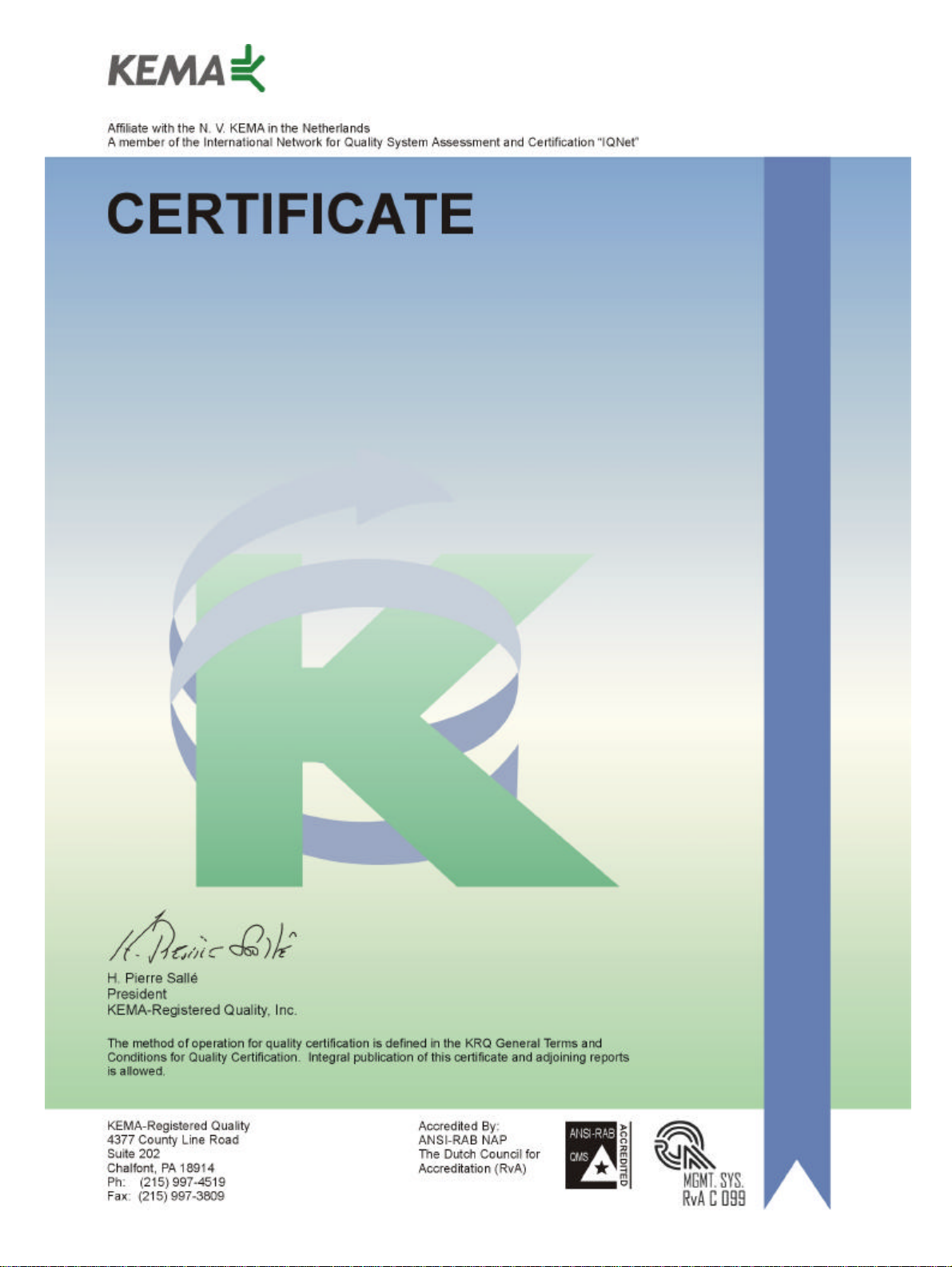
Number: 510057.001
The Quality System of:
Thomson Broadcast & Media Solutions
TBMS TBMS
400 Providence Mine Road 17 rue du Petit Albi -BP 8244
Nevada City, CA 95945 95801 Cergy Pontoise
Cergy, France
TBMS
Weiterstadt, Germany TBMS
Brunnenweg 9 10 Presidential Way, 3rd Floor, Suite 300
D-64331 Weiterstadt, Germany Woburn, MA 08101
TBMS TBMS
15655 SW Greystone Ct. 2300 South Decker Lake Blvd.
Beaverton, OR 97006 Salt Lake City, UT 84119
TBMS TBMS - PCB
Nederland B.V. Rennes, France
4800 RP BREDA Rue du Clos Courtel
The Nederlands Cesson-Sevigne, Cedex
France
TBMS/Nextream TBMS/Nextream
Rennes, France Technopole Brest Iroise
Rue du Clos Courtel CS 73808
Cesson-Sevigne, Cedex 29238 Brest Cedex 3
France France
Including its implementation, meets the requirements of the standard:
ISO 9001:2000
Scope: The design, manufacture and support of video hardware and software products
and related systems.
This Certificate is valid until: June 14, 2006
Revision Date: September 9, 2003
Renewal Date: June 14, 2003
Issued for the first time: June 14, 2000
Page 4
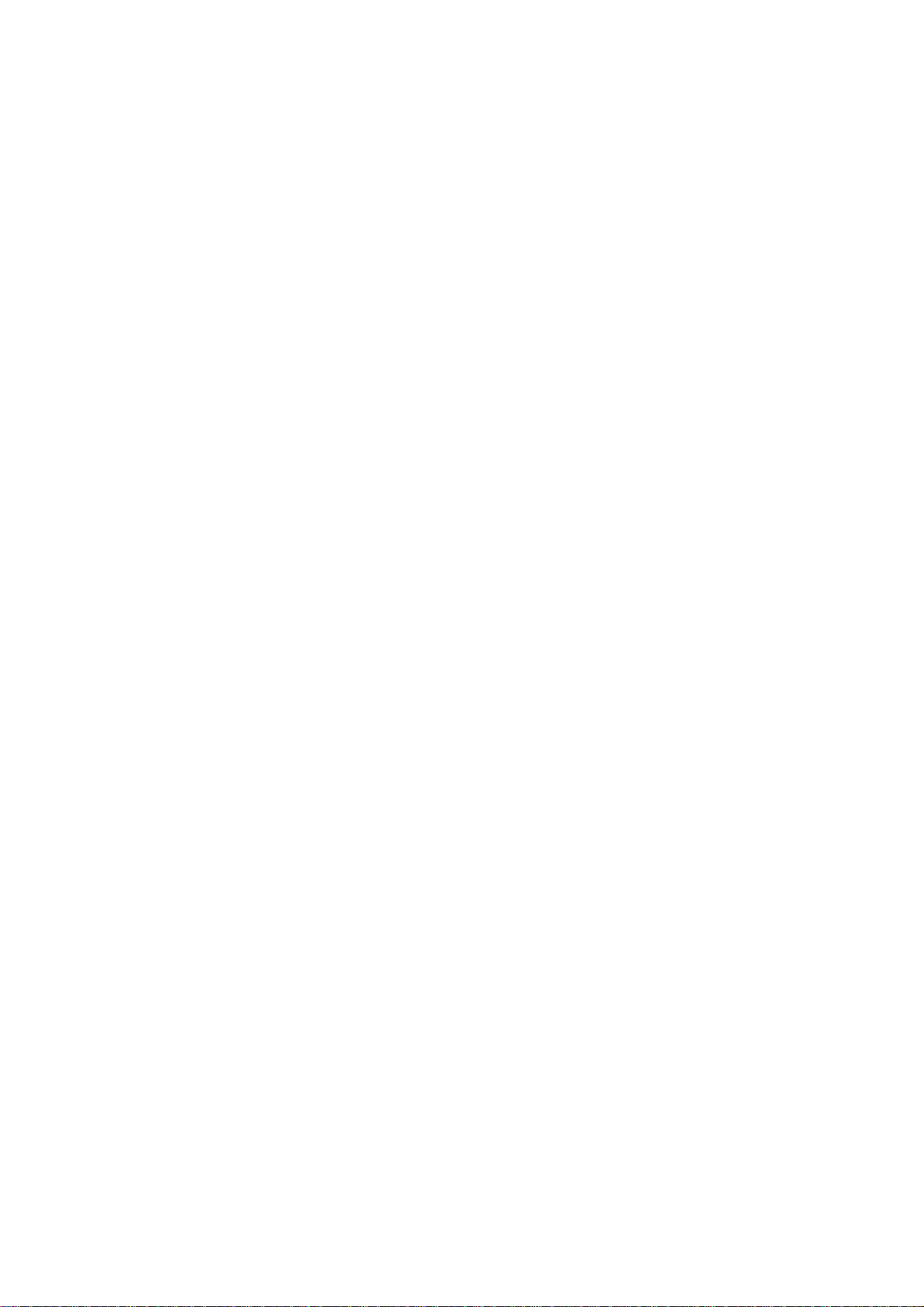
KayakDD - Цифровой Эфирный Микшер
Содержание Страница
ВВЕДЕНИЕ ....................................................................................................................................................15
1
1.1 О ДАННОМ РУКОВОДСТВЕ..........................................................................................................................15
1.2 СТАНДАРТНЫЙ КОМПЛЕКТ ДОКУМЕНТАЦИИ ................................................................................................15
1.3 ДРУГАЯ ДОКУМЕНТАЦИЯ ............................................................................................................................15
2 КОНЦЕПЦИЯ .................................................................................................................................................17
2.1 ВВЕДЕНИЕ .................................................................................................................................................17
2.1.1 KayakDD-1........................................................................................................................................18
2.1.2 KayakDD-2........................................................................................................................................19
2.2 ОБЗОР КОНФИГУРАЦИИ СИСТЕМЫ KAYAKDD.............................................................................................20
2.3 ИНСТАЛЛЯЦИЯ (ИНЖЕНЕРНЫЕ ПАРАМЕТРЫ) ..............................................................................................21
2.4 КОНФИГУРАЦИИ .........................................................................................................................................21
2.5 ПЕРСОНАЛЬНЫЕ УСТАНОВКИ .....................................................................................................................22
2.6 ПРОХОЖДЕНИЕ СИГНАЛОВ ........................................................................................................................23
2.6.1 Входы и Источники ........................................................................................................................23
2.6.2 Определение Источника ...............................................................................................................23
2.6.3 Назначение Кнопок (Распределение Источников на Кнопки) ...................................................23
2.6.4 Сохранение Параметров Рир-проекции (Key Memory) ..............................................................24
2.6.5 Шины и Узлы Коммутации ............................................................................................................24
2.6.6 Регистры Источников ..................................................................................................................25
2.7 УРОВЕНЬ МИКШИРОВАНИЯ/ЭФФЕКТОВ (M/E).............................................................................................26
2.7.1 Переменные Шины и Передача Управления ...............................................................................27
2.7.2 Вспомогательная (Utility) Шина ....................................................................................................27
2.7.3 Передача Эффектов (Effects Send) .............................................................................................27
2.7.4 Выходы ............................................................................................................................................28
2.7.5 Шины выходов Программа и Предпросмотр ..............................................................................28
2.7.6 Aux Шины.........................................................................................................................................28
2.8 ВЫДЕЛЕНИЕ РЕСУРСОВ И ТОЧКА ПРИМЕНЕНИЯ .........................................................................................28
2.9 ПЕРЕХОДЫ ................................................................................................................................................29
2.9.1 Переход Прямой склейкой .............................................................................................................29
2.9.2 Микширование (Mix) .......................................................................................................................29
2.9.3 Полностью Аддитивное Микширование (Full Additive Mix) .......................................................30
2.9.4 Переход Шторкой (Wipe)...............................................................................................................30
2.9.5 Другие Применения Генератора Шторок...................................................................................30
2.9.6 Переход через Черное ...................................................................................................................31
2.9.7 Плавный Переход через Черное ...................................................................................................31
2.9.8 Скорость Перехода .......................................................................................................................31
2.9.9 Смена (Flip Flop) Шин Фона ...........................................................................................................31
2.9.10 Опережающий Предпросмотр (Look Ahead Preview) .................................................................31
2.9.11 Текущее и Следующее состояние ...............................................................................................32
2.9.12 Переходы и Приоритет Рир-проекции........................................................................................32
2.10 РИР-ПРОЕКЦИЯ (KEYING)...........................................................................................................................33
2.10.1 Пример Заполнения Цветовым Фоном (Matte Fill Key) ..............................................................34
2.10.2 Формирование Видео заполнения.................................................................................................35
2.10.3 Настройка Сигнала управления Рир-проекцией ........................................................................35
2.10.4 Усиление и Ограничение ...............................................................................................................36
2.10.5 Большое Усиление, Малое Усиление, и Согласованное Усиление...........................................36
2.10.6 Ограничение сверху и Ограничение снизу (Clip Hi and Clip Lo).................................................37
Руководство Пользователя 3
Page 5
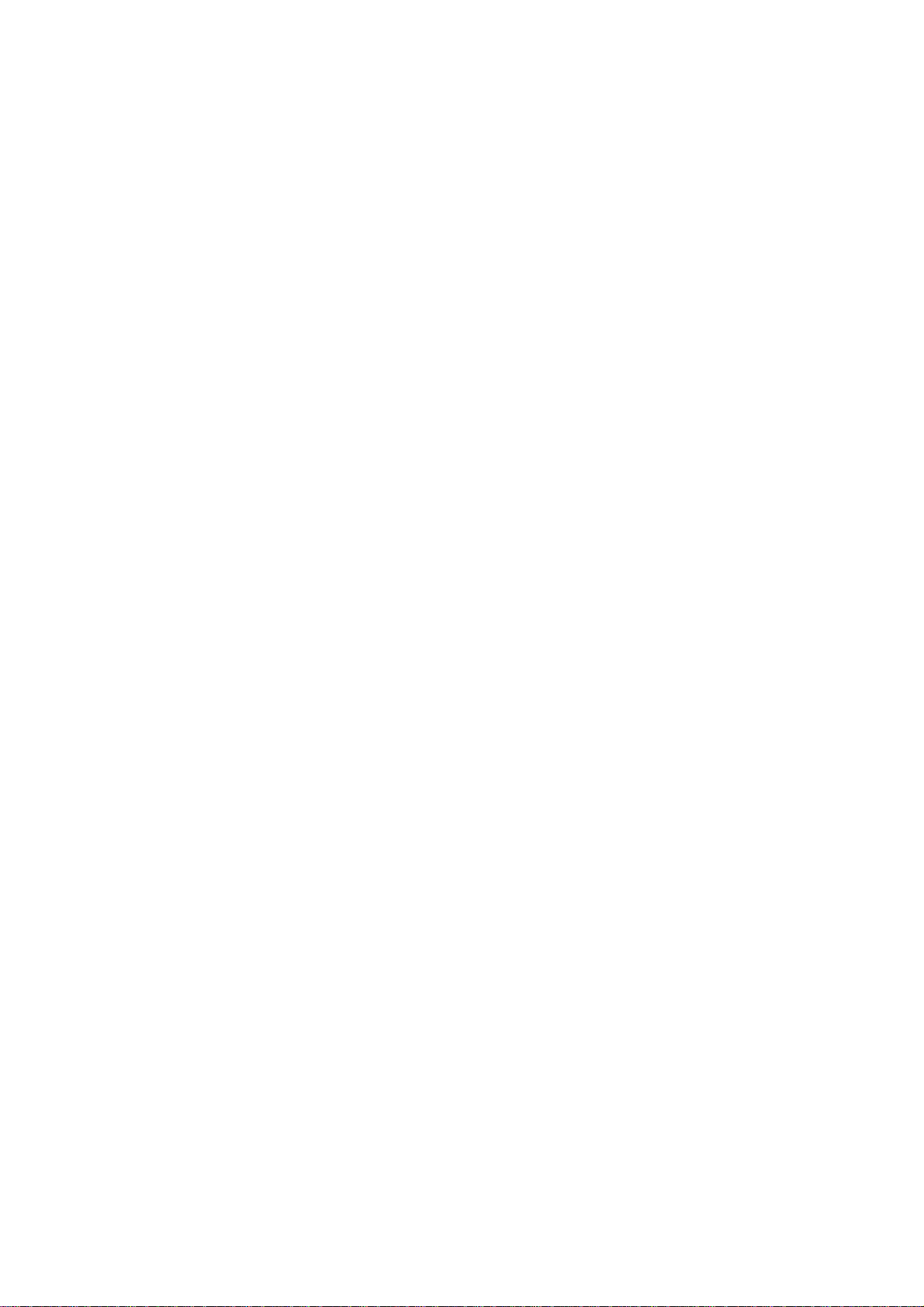
KayakDD – Цифровой Эфирный Микшер
Сигналы Рир-проекции S-Формы ................................................................................................. 38
2.10.7
2.10.8 Дополнительное Управление Рир-проекцией ............................................................................ 38
2.10.9 Линейная Рир-проекция (Linear Key)............................................................................................ 40
2.10.10 Яркостная (Luminance) и Автономная (Self Key) Рир-проекции .......................................... 41
2.10.11 Цветовая (Chroma) Рир-проекция............................................................................................ 42
2.10.12 Первичное и Вторичное Подавление Цвета.......................................................................... 43
2.10.13 Подавление Бликов (Flare Suppression) ................................................................................... 43
2.10.14 Генератор Тени Цветовой Рир-проекции .............................................................................. 43
2.10.15 Предустановленный Шаблон ................................................................................................... 44
2.10.16 Разделение сигналов Рир-проекции (Split) .............................................................................. 44
2.10.17 Точно и Неточно Сформированный Видео Сигнал. .............................................................. 45
2.11 ТРЁХМЕРНЫЕ 3-D ЦИФРОВЫЕ ЭФФЕКТЫ ................................................................................................... 49
2.11.1 Преобразование (Translation) и Трансформация (Transformation) ............................................ 49
2.11.2 Расположение Осей (Axis Location).............................................................................................. 52
2.11.3 Пространство Источника (Source) и Цели (Target).................................................................. 53
2.11.4 Пространство Пост Трансформации (Post Transform Space) ................................................ 55
2.11.5 Фронт и Тыл (Front and Back), Ближний и Дальний (Near and Far) .......................................... 56
2.11.6 Системы Нумерации Трансформаций ........................................................................................ 56
2.11.7 Координатная сетка экрана ........................................................................................................ 57
2.11.8 Взаимозависимость между Вращением и Поворотом ............................................................. 59
2.11.9 Управление траекторией (Path Control)..................................................................................... 60
2.11.10 Управление Растяжением (Tension Control) ........................................................................... 63
2.11.11 Управление Непрерывностью (Continuity Control) ................................................................. 65
2.11.12 Управление Смещением (Bias Control)..................................................................................... 67
3 ПАНЕЛИ УПРАВЛЕНИЯ .............................................................................................................................. 69
3.1 ОБЗОР ПАНЕЛИ KAYAKDD-1 ..................................................................................................................... 69
3.2 ОБЗОР ПАНЕЛИ KAYAKDD-2 ..................................................................................................................... 70
3.3 ШИНА ВЫБОРА ИСТОЧНИКОВ ФОНА (BACKGROUND).................................................................................. 71
3.3.1 Источники Нижнего и Верхнего (Unshifted and Shifted) Регистров ........................................ 71
3.4 ШИНА ВЫБОРА ДОПОЛНИТЕЛЬНЫХ ФУНКЦИЙ (MISCELLANEOUS) ............................................................... 72
3.4.1 Возможные Управления Шинами ................................................................................................. 72
3.5 УПРАВЛЕНИЕ ПЕРЕХОДОМ (TRANSITION CONTROL).................................................................................... 74
3.5.1 Обзор............................................................................................................................................... 74
3.5.2 Типы переходов.............................................................................................................................. 76
3.5.3 Осуществление Переходов.......................................................................................................... 77
3.5.4 Предустановленное Черное Поле (Preset Black) ....................................................................... 77
3.5.5 Предпросмотр Перехода.............................................................................................................. 78
3.5.6 Интервалы Переходов.................................................................................................................. 78
3.5.7 Другие Действия по Управлению Переходами.......................................................................... 78
3.6 СУБПАНЕЛЬ РИР-ПРОЕКЦИИ (KEYER SUBPANEL) ....................................................................................... 79
3.6.1 Key 1...4 ........................................................................................................................................... 79
3.6.2 Типы Рир- Проекции ...................................................................................................................... 80
3.6.3 Рир-проекция по предустановленному Шаблону (Preset Pattern Key) ..................................... 81
3.6.4 Источники для Рир-проекции....................................................................................................... 81
3.6.5 Автоматическая Настройка Параметров Рир-проекции ....................................................... 83
3.6.6 FGD Fade ........................................................................................................................................ 84
3.6.7 Кнопка Приоритета Сигналов Рир-проекции (Key Prior).......................................................... 84
3.6.8 Повышение Приоритета Сигнала Рир-проекции (Key Over)................................................... 84
3.6.9 Инвертирование Рир-проекции (Key Invert)................................................................................ 84
3.6.10 Кнопки передачи управления сигналами Маски (Mask Delegation Buttons) ............................. 85
3.6.11 Предпросмотр Рир-проекции (Key PVW )................................................................................... 85
3.6.12 Кнопка Заморозки Сигнала Заполнения (Freeze Fill Button)...................................................... 85
3.6.13 Кнопка Заморозки Ключевого Сигнала (Freeze Key Button)...................................................... 85
4 Руководство Пользователя
Page 6
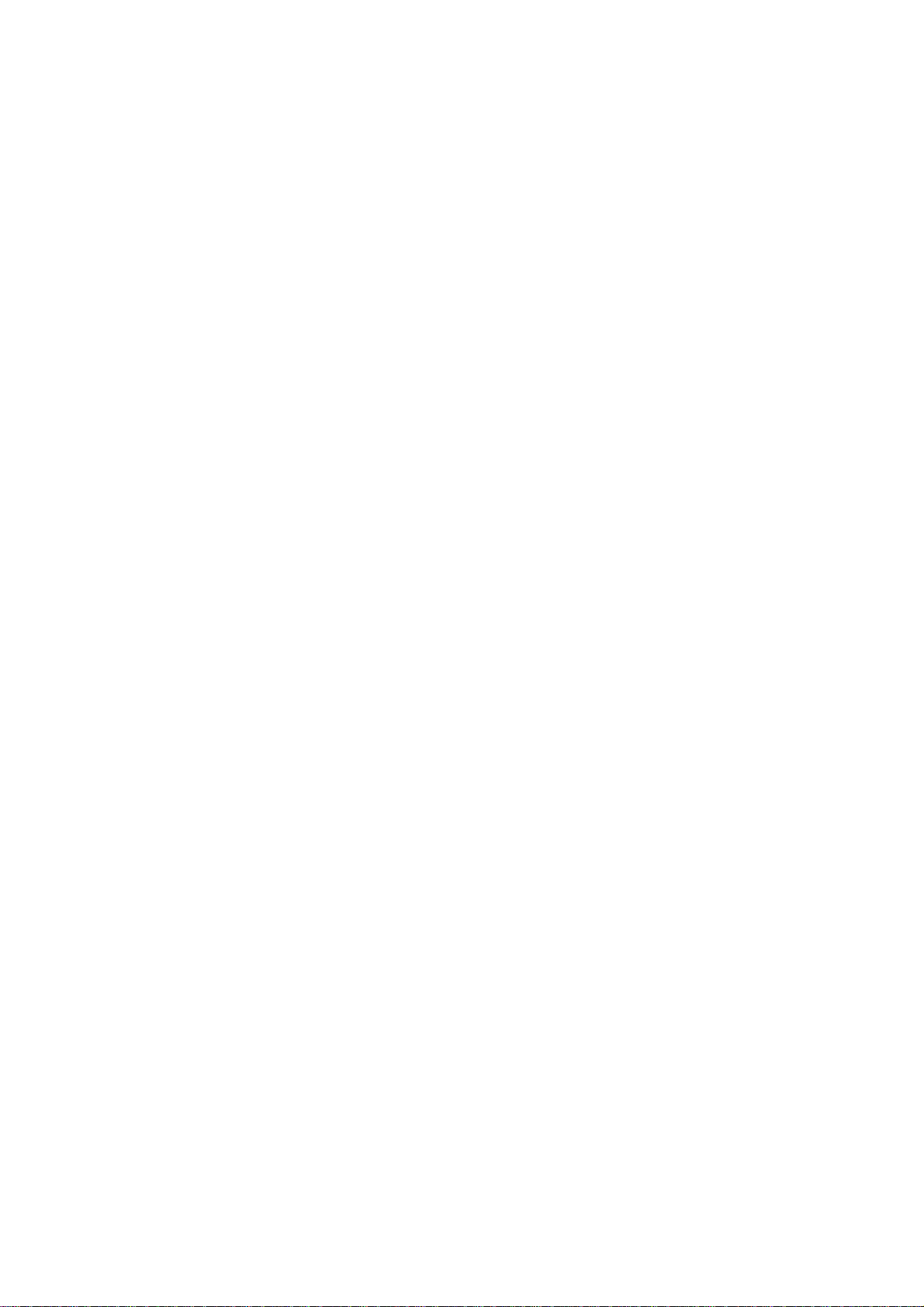
KayakDD - Цифровой Эфирный Микшер
Кнопка DPM .....................................................................................................................................85
3.6.14
3.7 СУБПАНЕЛЬ ПОЗИЦИОНЕРА (POSITIONER)..................................................................................................86
3.7.1 Позиционер......................................................................................................................................87
3.7.2 Кнопка Positioner .............................................................................................................................87
3.7.3 Передача управления позиционеру ..............................................................................................88
3.7.4 Кнопки фиксации Осей (Axis Lock Buttons)...................................................................................89
3.8 СУБПАНЕЛЬ ЭФФЕКТОВ..............................................................................................................................90
3.8.1 DPM ..................................................................................................................................................91
3.8.2 Ram (Накопитель Изображений и видео)....................................................................................95
3.8.3 MP (Media Player- Медиа Проигрыватель)..................................................................................98
3.9 E-MEM ...................................................................................................................................................100
3.9.1 Определение Терминов ...............................................................................................................101
3.9.2 Дисплей..........................................................................................................................................102
3.9.3 Включение и выключение Режима Группы (Bank Mode)...........................................................103
3.9.4 Выбор регистра во время сохранения данных.........................................................................103
3.9.5 Выбор регистра при вызове данных..........................................................................................104
3.9.6 Сохранение состояния (SNAPSHOT).........................................................................................104
3.9.7 Удаление состояний и таймлайнов...........................................................................................104
3.9.8 Переходы (Dissolve) между различными статусами микшера в зависимости от выбранных
состояний и таймлайнов ..........................................................................................................................105
3.9.9 Функции других кнопок.................................................................................................................106
3.9.10 Редактирование Таймлайна .......................................................................................................107
3.10 MAKE ......................................................................................................................................................116
3.10.1 Выбор Регистра для начала Записи..........................................................................................116
3.10.2 Вызов Макрокоманды...................................................................................................................117
3.11 СУБПАНЕЛЬ МЕНЮ (MENU SUBPANEL) .....................................................................................................118
3.11.1 Home (Основная страница).........................................................................................................118
3.11.2 Menu Lock (Блокировка Меню) ....................................................................................................118
3.11.3 Live Mode (Режим Прямой трансляции) ....................................................................................118
3.11.4 Last Menu (Последнее Меню) ......................................................................................................119
3.11.5 User1 – User4 (Меню Пользователя1 - Меню Пользователя4) ..............................................119
4 ОБЗОР МЕНЮ.............................................................................................................................................121
4.1 ВВЕДЕНИЕ ...............................................................................................................................................121
4.1.1 Описание Панели Меню (Menu Panel) ........................................................................................121
4.1.2 Сенсорный Экран..........................................................................................................................122
4.1.3 Переназначаемые Регуляторы (Soft Knobs).............................................................................122
4.1.4 Компоненты и Внутренняя Организация Экрана Меню .........................................................123
4.1.5 Поля Данных и Сенсорные Кнопки .............................................................................................124
4.1.6 Заголовок Меню............................................................................................................................125
4.1.7 Выбор Категории Меню ..............................................................................................................125
4.1.8 Группа Передачи Управления .....................................................................................................125
4.1.9 Выбор Режима ..............................................................................................................................125
4.1.10 Область Управления Параметрами .........................................................................................125
4.1.11 Дополнительные Функциональные Кнопки...............................................................................126
4.1.12 Сенсорная Кнопка Доступа к Меню ...........................................................................................126
4.1.13 Числовая Клавиатура ..................................................................................................................126
4.1.14 Буквенно-числовая Клавиатура .................................................................................................127
4.1.15 Взаимодействия Меню и Панели Управления ..........................................................................128
5 ОБЩИЕ СВЕДЕНИЯ О МЕНЮ ..................................................................................................................129
5.1 ОСНОВНОЕ МЕНЮ ...................................................................................................................................130
5.1.1 Кнопки Основного Меню (Home Menu) .......................................................................................131
Руководство Пользователя 5
Page 7
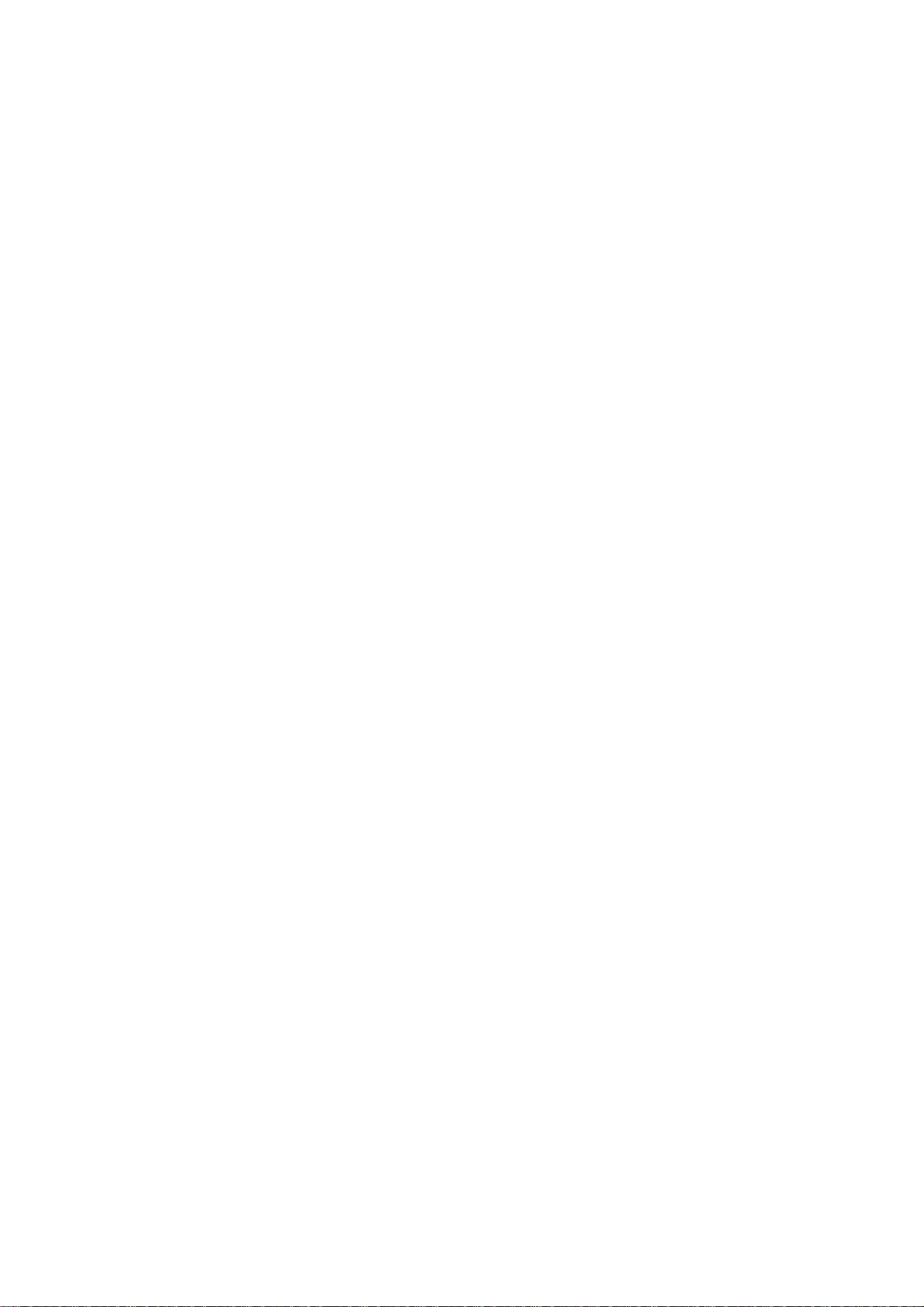
KayakDD – Цифровой Эфирный Микшер
МЕНЮ INSTALL (ИНСТАЛЛЯЦИЯ) .............................................................................................................. 133
5.2
5.2.1 Меню Install - Calibration (Инсталляция – Калибровка)............................................................ 133
5.2.2 Install – Ebox (Инсталляция Блока Электроники) ................................................................... 135
5.2.3 Меню System Setup (Системные Установки) .......................................................................... 143
5.2.4 Меню License (Лицензии) ............................................................................................................ 152
5.3 МЕНЮ CONFIG (КОНФИГУРАЦИЯ) ............................................................................................................ 154
5.3.1 Меню Config - GPI (Конфигурация – Входы Общего Назначения).......................................... 154
5.3.2 Меню Config - GPO /Tally (Конфигурация – Выходы Общего Назначения / Студийная
Индикация) .................................................................................................................................................. 156
5.3.3 Меню Config - Key Couple (Конфигурация – Объединение рир-проекций)............................. 157
5.3.4 Меню Config - Aux (Конфигурация – Aux шина) ........................................................................ 158
5.3.5 Меню Config - M/E (Конфигурация - M/E)................................................................................... 159
5.3.6 Меню Config - DPM (Конфигурация - DPM) ............................................................................... 160
5.3.7 Меню Config - Misc (Конфигурация – Разное) ........................................................................... 161
5.4 МЕНЮ PERSONAL SETTINGS (ПЕРСОНАЛЬНЫЕ УСТАНОВКИ) .................................................................... 162
5.5 МЕНЮ WIPES (ШТОРКИ).......................................................................................................................... 164
5.5.1 Точка Применения ....................................................................................................................... 165
5.5.2 Меню Pattern Selection (Выбор Шаблона Шторки)................................................................... 167
5.5.3 Номер Кода Шаблона Шторки ................................................................................................... 168
5.5.4 Wipe Modifier (Модификатор Шторок)...................................................................................... 170
5.6 МЕНЮ KEYERS (РИР-ПРОЕКЦИИ)............................................................................................................. 172
5.6.1 Режим Рир-проекции ................................................................................................................... 173
5.6.2 Меню Keyer Priority Misc (Приоритеты Рир-проекции / Разное)............................................ 174
5.6.3 Меню Keyer Mask (Рир-проекция по маске)............................................................................... 175
5.6.4 Меню Keyer Mattes (Цветовые фоны рир-проекции) ............................................................... 179
5.6.5 Chroma Key (Цветовая Рир-проекция) ...................................................................................... 180
5.6.6 Preset Pattern (Рир-проекция по Предустановленному Шаблону) ......................................... 181
5.7 МЕНЮ BACKGROUND MATTES (ЦВЕТОВЫЕ ЗАПОЛНЕНИЯ ФОНА).............................................................. 182
5.8 МЕНЮ M/E ............................................................................................................................................. 184
5.9 МЕНЮ YUV BUS CORRECTION (YUV КОРРЕКЦИЯ ШИНЫ)........................................................................ 186
5.10 МЕНЮ RGB INPUT CORRECTION (RGB КОРРЕКЦИЯ ВХОДОВ).................................................................. 187
5.11 МЕНЮ DPM (УСТРОЙСТВА ТРАНСФОРМАЦИИ) ........................................................................................ 189
5.11.1 Общие Сведения .......................................................................................................................... 189
5.11.2 Меню Misc. Setup (Разное – Установка) ................................................................................... 190
5.11.3 Меню Transform (Трансформации)............................................................................................. 192
5.11.4 Меню Timeline (Таймлайн)........................................................................................................... 196
5.11.5 Меню Show Timeline (Отображение Таймлайна) ..................................................................... 200
5.12 MEНЮ RAM RECORDER (НАКОПИТЕЛЬ ИЗОБРАЖЕНИЙ) .......................................................................... 205
5.12.1 Меню Stills (Неподвижные Изображения) .................................................................................. 206
5.12.2 Меню Clip Select (Выбор Видеосюжета) ................................................................................... 209
5.12.3 Меню Clips Play (Воспроизведение Видеосюжетов)................................................................ 210
5.12.4 Меню Clips Record (Запись Видеосюжетов) ............................................................................. 213
5.13 МЕНЮ E-MEM ......................................................................................................................................... 215
5.14 ДРУГИЕ МЕНЮ ........................................................................................................................................ 216
6 РАБОТА СИСТЕМЫ................................................................................................................................... 217
6.1 ВВЕДЕНИЕ .............................................................................................................................................. 217
6.2 УПРАВЛЕНИЕ МЕНЮ ЦВЕТНЫХ ФОНОВ (MATTE)....................................................................................... 218
6.3 KEYER PRIORITY (ПРИОРИТЕТ РИР-ПРОЕКЦИИ)....................................................................................... 220
6.3.1 Изменение Приоритета Выбранного Сигнала Рир-проекции............................................... 220
6.3.2 Переход между Приоритетами Сигналов Рир-проекции ....................................................... 221
6.4 ЗАМЕЧАНИЯ ПО РАБОТЕ С ЦВЕТОВОЙ РИР-ПРОЕКЦИЕЙ ........................................................................... 223
6.4.1 Auto Setup (Автоматическая Установка Параметров) ......................................................... 223
6.4.2 Цветовая Рир-проекция с использованием функции Auto Setup ........................................... 224
6 Руководство Пользователя
Page 8
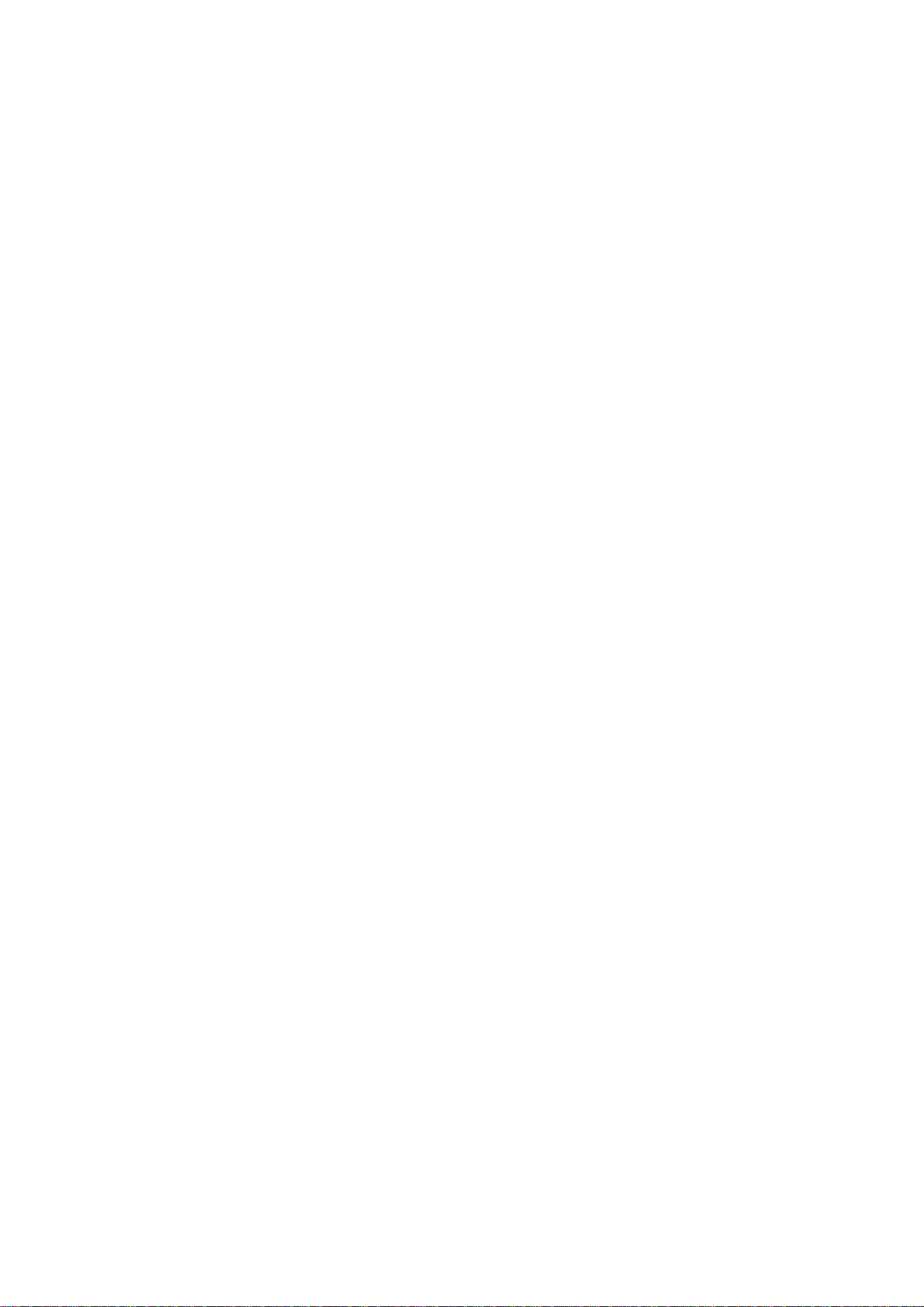
KayakDD - Цифровой Эфирный Микшер
Цветовая Рир-проекция в режиме Auto Setup с использованием функции FGD Fade .........225
6.4.3
6.4.4 Ручная регулировка Параметров Цветовой Рир-проекции....................................................225
6.4.5 Primary Suppression (Первичное Подавление) ...........................................................................226
6.4.6 Органы Управления Рир-проекцией ...........................................................................................228
6.4.7 FGD Fade (Плавный переход к Фону) .........................................................................................229
6.4.8 Вторичное Подавление Цвета ..................................................................................................231
6.4.9 Другие регулировки Цветовой Рир-проекции...........................................................................233
6.5 СМЕШЕНИЕ ШАБЛОНОВ ШТОРКИ .............................................................................................................234
6.5.1 Создание Комбинированной Шторки .........................................................................................234
ПРОГРАММА SIDEPANEL ................................................................................................................................235
6.6 ВВЕДЕНИЕ ...............................................................................................................................................235
6.6.1 Словарь Терминов Sidepanel.......................................................................................................236
6.6.2 Общие сведения о Меню Sidepanel.............................................................................................236
6.6.3 Цветовая Кодировка....................................................................................................................237
6.6.4 Фиксированные Переназначаемые Кнопки................................................................................238
6.6.5 Графические Шкалы.....................................................................................................................240
6.6.6 Указатель Назначения Регуляторов ........................................................................................241
6.6.7 Окно Выбора .................................................................................................................................241
6.6.8 Списки Параметров и Индексные Карты .................................................................................242
6.6.9 Клавиатура ...................................................................................................................................243
6.6.10 Работа с мышью..........................................................................................................................244
6.6.11 Название Окна Диалога...............................................................................................................244
6.6.12 Группы меню и Иерархия.............................................................................................................245
6.7 МЕНЮ ЗАГРУЗКИ (STARTUP MENU) ..........................................................................................................247
6.7.1 Выбор Блока Электроники..........................................................................................................248
6.7.2 Выбор Панели Управления ..........................................................................................................248
6.7.3 Close / Minimize / Shut Down (Завершение /Минимизация / Отключение)..............................249
6.8 МЕНЮ STATUS (СОСТОЯНИЕ) ..................................................................................................................250
6.8.1 Выбор Меню M/E Main (Основные меню M/Е)............................................................................251
6.8.2 Включение / Выключение Фейдеров...........................................................................................251
6.8.3 Предустановки, Создаваемые Пользователем .......................................................................251
6.8.4 Закрепленные Макрокоманды.....................................................................................................252
6.9 МЕНЮ УРОВНЯ M/E .................................................................................................................................253
6.9.1 Меню M/E Main (Основное меню Уровня M/E) ...........................................................................253
6.9.2 Меню Auto Times (Длительность Автоматических переходов) ...........................................258
6.9.3 Меню Color Background (Цветной Фон) .....................................................................................260
6.10 МЕНЮ REMOTE (ДИСТАНЦИОННОЕ УПРАВЛЕНИЕ) ....................................................................................263
6.10.1 Основное Меню.............................................................................................................................263
6.10.2 Меню GPI-Out ................................................................................................................................265
6.10.3 Remote P-Bus (Управление с Периферийной Шины) ................................................................267
6.11 МЕНЮ EXTERNAL DVE (ВНЕШНИЕ УСТРОЙСТВА DVE).............................................................................270
6.11.1 Диалоговые кнопки.......................................................................................................................270
6.11.2 Функциональные Кнопки ..............................................................................................................271
6.12 МЕНЮ MEDIA PLAYER (МЕДИА-ПРОИГРЫВАТЕЛЬ) ....................................................................................272
6.12.1 Меню MP Status (Состояние Медиа-Проигрывателя) ............................................................272
6.12.2 Меню Media Player Clip (Меню Видеосюжетов) ........................................................................274
6.12.3 Меню RAM Recorder Transfer (Перенос изображений в RAM Recorder)..................................276
6.13 МЕНЮ INSTALLATION (ИНСТАЛЛЯЦИЯ)......................................................................................................281
6.13.1 Меню Install Main (Основное Меню Инсталляции)....................................................................281
6.13.2 Меню Install E-Box (Инсталляция Блока Электроники)...........................................................283
6.13.3 Меню Install Panel (Инсталляция Панели Управления)............................................................300
6.14 МЕНЮ SYSTEM (СИСТЕМА) ......................................................................................................................307
6.14.1 Диалоговые кнопки.......................................................................................................................307
Руководство Пользователя 7
Page 9
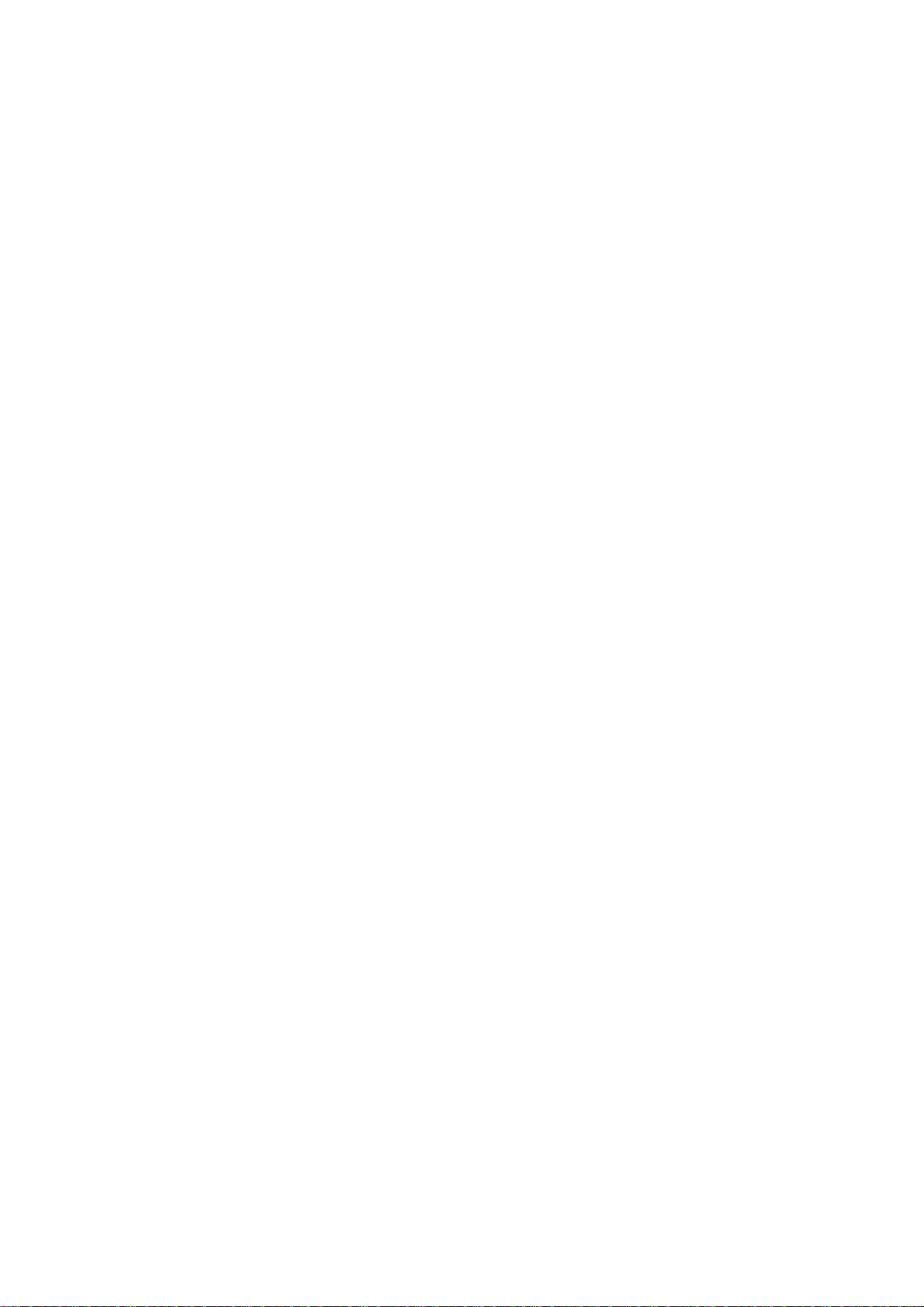
KayakDD – Цифровой Эфирный Микшер
Меню Diagnosis (Диагностика) .................................................................................................. 310
6.14.2
6.15 МЕНЮ CONFIGURATION (КОНФИГУРАЦИЯ) ............................................................................................... 312
6.15.1 Основное меню Конфигурации (Config Main)............................................................................ 312
6.15.2 Copy Config (Копирование параметров конфигурации).......................................................... 316
6.15.3 Меню Config Copy Simple (Простое копирование конфигурации) ......................................... 317
6.15.4 Меню Config Copy Detailed (Детализированное копирование конфигурации) ..................... 319
6.15.5 Меню Config E-Box (Конфигурация Блока Электроники)........................................................ 321
6.15.6 Меню Config Panel (Конфигурация Панели Управления)......................................................... 344
6.15.7 Меню Attached Macros (Закрепленные Макрокоманды)........................................................... 358
6.16 МЕНЮ PERSONALITY (ПЕРСОНАЛИЗАЦИЯ) ............................................................................................... 362
6.17 МЕНЮ TIM/E MEMO ................................................................................................................................365
6.17.1 Меню TiM/E Memo Select (Выбор TiM/E Memo) ......................................................................... 365
6.17.2 Меню Define Memo (Определение Memo).................................................................................. 369
6.17.3 Меню Edit (Редактирование)...................................................................................................... 371
6.18 МЕНЮ AUX ............................................................................................................................................. 378
7 СЛОВАРЬ ТЕРМИНОВ.............................................................................................................................. 380
8 Руководство Пользователя
Page 10
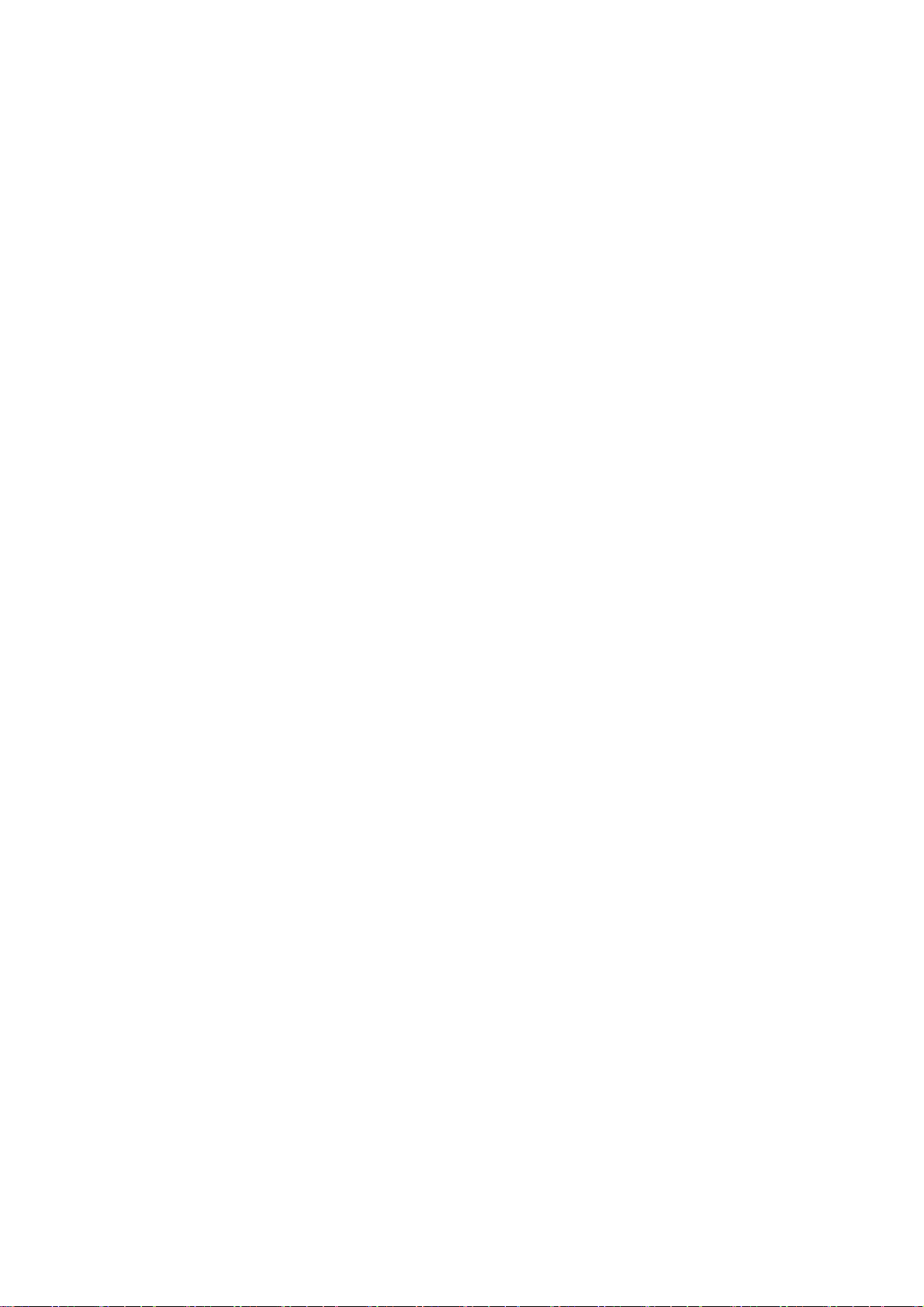
KayakDD - Цифровой Эфирный Микшер
Перечень Иллюстраций
Рисунок 1 Панель Управления микшера KayakDD-1.................................................................................18
Рисунок 2 Панель Управления микшера KayakDD-2.................................................................................19
Рисунок 3 Шина с Узлами Коммутации......................................................................................................24
Рисунок 4 Управление Множественными Узлами Коммутации .............................................................25
Рисунок 5 Упрощенная Подсистема Микширования и Эффектов (M/E) ..............................................26
Рисунок 6 Диаграмма Effects Send .................................................................................................................27
Рисунок 7 Обычное и FAM Микширования ....................................................................................................30
Рисунок 8 Пример Заполнения Цветовым Фоном........................................................................................34
Рисунок 9 Ограничение, Усиление Ключевого сигнала и Сигнал управления Рир-проекцией............36
Рисунок 10 Значения Усиления при Рир-проекции.....................................................................................36
Рисунок 11 Сравнение режимов Hi, Clip Lo и. Clip and Gain .......................................................................37
Рисунок 12 Сигнал управления яркостной рир-проекцией с S-Фронтами..............................................38
Рисунок 13 Линейная рир-проекция..............................................................................................................40
Рисунок 14 Яркостная рир-проекция (Автономная) ..................................................................................41
Рисунок 15 Цветовая рир-проекция (Аддитивная или Мультипликативная)........................................42
Рисунок 16 Рир-проекция по предустановленному шаблону ....................................................................44
Рисунок 17 Ключевой и видеосигналы с DPM..............................................................................................45
Рисунок 18 Корректно сформированный DPM сигнал рир-проекции.......................................................46
Рисунок 19 Некорректный сигнал рир-проекции с темным гало.............................................................46
Рисунок 20 Некорректная рир-проекция со сформированным входом....................................................47
Рисунок 21 Некорректная рир-проекция с белым гало .............................................................................47
Рисунок 22 Некорректная рир-проекция с несформированным сигналом заполнения .........................48
Рисунок 23 Преобразование изображения...................................................................................................49
Рисунок 24 Поворот.......................................................................................................................................50
Рисунок 25 Соотношение Сторон (Aspect), Уклон (Skew), Перспектива (Perspective) .........................50
Рисунок 26 Кадры с Разным Местоположением Осей...............................................................................52
Рисунок 27 Пространство Источника (Source) и Цели (Target)...............................................................53
Рисунок 28 Преобразование в пространстве Источника и Цели............................................................53
Рисунок 29 Преобразование канала при поворачивающемся Глобальном..............................................54
Рисунок 30 Преобразование Глобального канала при поворачивающемся Глобальном.......................54
Рисунок 31 Преобразование Пост Трансформации...................................................................................55
Рисунок 32 Координаты Экрана ...................................................................................................................57
Рисунок 33 Положение зрителя в 3-D пространстве ...............................................................................57
Рисунок 34 Вложение Трансформаций Вращения и Поворота.................................................................59
Рисунок 35 Типы траекторий.......................................................................................................................60
Рисунок 36 Векторы Траектории.................................................................................................................62
Рисунок 37 Нулевая установка Управления Растяжением ......................................................................63
Рисунок 38 Установка Управления Растяжением равная 1.0 ..................................................................64
Рисунок 39 Установка Управления Растяжением равная - 1.0................................................................64
Рисунок 40 Значение регулировки Непрерывности равно Нулю..............................................................65
Рисунок 41 Значение регулировки Непрерывности равно 1.0 ..................................................................65
Рисунок 42 Значение регулировки Непрерывности равно - 1.0................................................................66
Рисунок 43 Значение регулировки Смещения равно Нулю........................................................................67
Рисунок 44 Значение регулировки Смещения равно 1.0............................................................................68
Рисунок 45 Значение регулировки Смещения равно - 1.0..........................................................................68
Рисунок 46 Обзор Панели Управления KayakDD-1 .....................................................................................69
Рисунок 47 Обзор Панели Управления KayakDD-2 .....................................................................................70
Рисунок 48 Субпанель Шины выбора источника Фона..............................................................................71
Рисунок 49 Субпанель Управления Переходом...........................................................................................74
Руководство Пользователя 9
Page 11
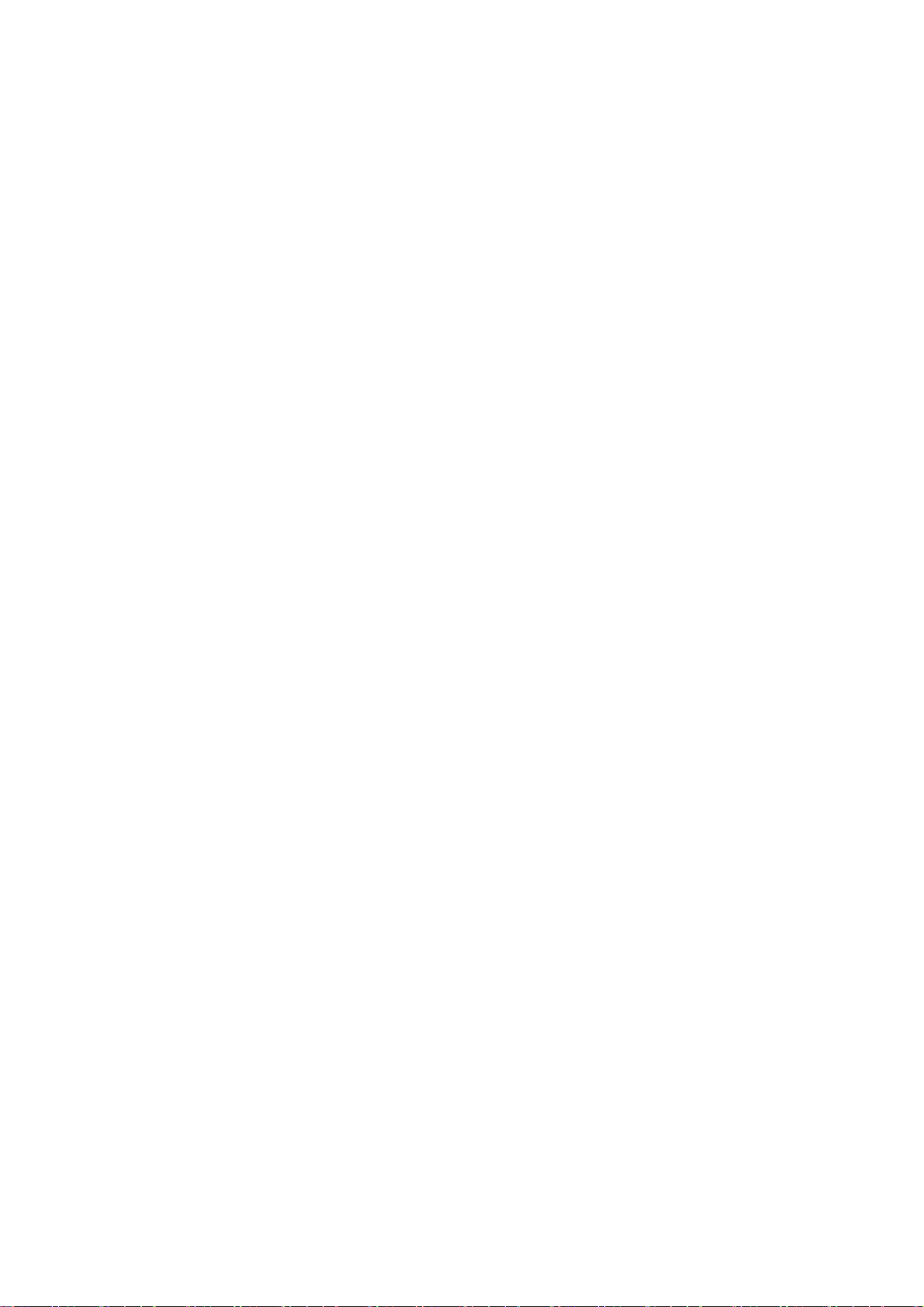
KayakDD – Цифровой Эфирный Микшер
Рисунок 50
Рисунок 51 Кнопки выбора типа Рир-проекции.......................................................................................... 80
Рисунок 52 Субпанель Позиционера............................................................................................................ 86
Рисунок 53 Позиционер ...................................................................................................................................... 87
Рисунок 54 Субпанель Эффектов ............................................................................................................... 90
Рисунок 55 Компоненты Таймлайна.......................................................................................................... 107
Рисунок 56 Субпанель Меню....................................................................................................................... 118
Рисунок 57 Дисплей с сенсорным экраном................................................................................................ 121
Рисунок 58 Переназначаемые Регуляторы (Цифровые Потенциометры)......................................... 122
Рисунок 59 Компоненты и Организация Экрана...................................................................................... 123
Рисунок 60 Поле Числовой Клавиатуры ................................................................................................... 126
Рисунок 61 Поле Буквенно – числовой Клавиатуры ................................................................................ 127
Рисунок 62 Основное меню......................................................................................................................... 130
Рисунок 63 Основное Меню (Home Menu) – Вызов Предустановок (Recall Preset).............................. 132
Рисунок 64 Меню Install - Calibration (Инсталляция – Калибровка) ........................................................ 133
Рисунок 65 Диалог меню Install – E-Box..................................................................................................... 135
Рисунок 66 Меню Install - Genlock (Установка – Синхронизация)........................................................... 136
Рисунок 67 Меню Install - Genlock (Установка – Синхронизация) с несинхронными шинами ............. 137
Рисунок 68 Меню Install - Editor (Установка – Монтажные Контроллеры) .......................................... 139
Рисунок 69 Меню Install - GPI (Установка – Входы Общего назначения).............................................. 140
Рисунок 70 Меню Install - GPO (Установка – Выходы Общего назначения) ......................................... 141
Рисунок 71 Меню Install - Misc (Установка – Разное) .............................................................................. 142
Рисунок 72 Диалог System Setup (Системные Установки).................................................................... 143
Рисунок 73 Меню Device Control (Управление Устройствами).............................................................. 144
Рисунок 74 Меню Device Control с диалогом обновления программного обеспечения (Software Update)
.................................................................................................................................................... 145
Рисунок 75 Начало Процедуры Установки ............................................................................................... 146
Рисунок 76 Процедура Установки ............................................................................................................. 146
Рисунок 77 Прекращение Процедуры Установки .................................................................................... 147
Рисунок 78 Завершение Установки........................................................................................................... 147
Рисунок 79 Обновление CPLD.................................................................................................................... 149
Рисунок 80 Конфигурация Устройств ......................................................................................................... 150
Рисунок 81 Меню Reset/Clear/Check Devices............................................................................................. 151
Рисунок 82 Меню Install Licenses (Инсталляция – Лицензии) ................................................................. 152
Рисунок 83 Меню Config - GPI (Конфигурация – Входы Общего назначения)....................................... 154
Рисунок 84 Функции Config - GPI ................................................................................................................ 155
Рисунок 85 Меню Config - GPO ................................................................................................................... 156
Рисунок 86 Выбор режима Config - GPO / Tally ......................................................................................... 156
Рисунок 87 Меню Config - Key Couple......................................................................................................... 157
Рисунок 88 Меню объединения сигналов рир-проекции Config – Coupled Key..................................... 157
Рисунок 89 Меню Config - Aux ..................................................................................................................... 158
Рисунок 90 Меню Config – M/E .................................................................................................................... 159
Рисунок 91 Слой Основного Сигнала Config – Cleanfeed ........................................................................ 159
Рисунок 92 Меню Config – DPM .................................................................................................................. 160
Рисунок 93 Меню Config – Miscellaneous.................................................................................................... 161
Рисунок 94 Меню Personal Settings (Персональные Установки) ............................................................ 162
Рисунок 95 Режим Personal Settings – XBar Tally ...................................................................................... 163
Рисунок 96 Режим Personal Settings – Macro Attachment Play ................................................................. 163
Рисунок 97 Меню Wipe (Шторка)– Pattern Selection (Выбор шторки) ................................................... 164
Рисунок 98 Типичная Матрица Выбора Шторок и Точки Применения ................................................. 166
Рисунок 99 Меню Pattern Selection (Выбора Шаблона Шторки) ............................................................. 167
Рисунок 100 Меню Wipe– Modifier 1 (Шторка – Модификатор 1) ............................................................ 170
Рисунок 101 Меню Wipe– Modifier 3 (Шторка – Модификатор 3) ............................................................ 171
Рисунок 102 Меню Wipe– Modifier 3 (Шторка – Модификатор 3) ............................................................ 171
Субпанель Рир-проекции........................................................................................................... 79
10 Руководство Пользователя
Page 12
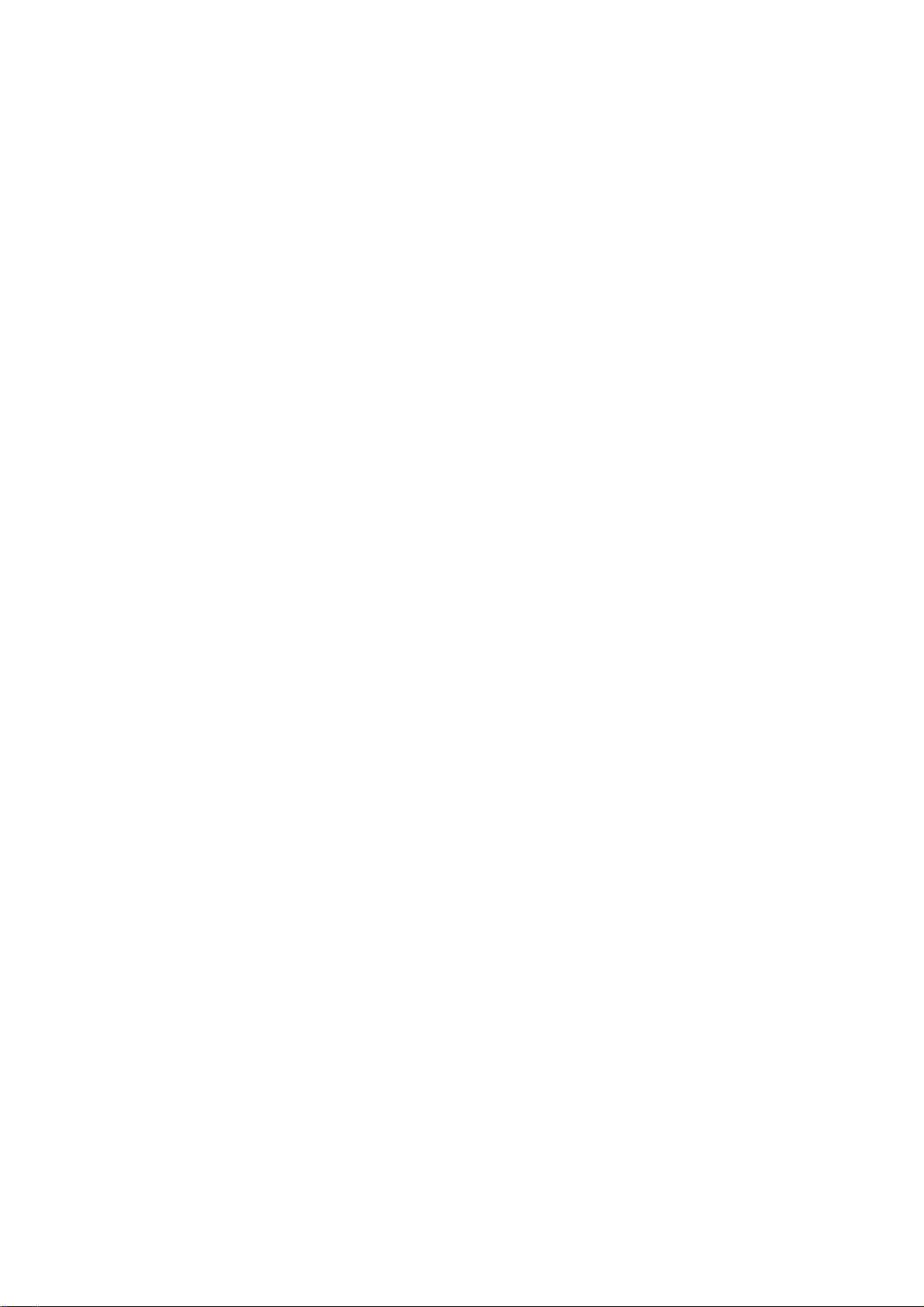
KayakDD - Цифровой Эфирный Микшер
Рисунок 103
Рисунок 104 Меню Keyer– Выбор Режима....................................................................................................173
Рисунок 105 Меню Keyer (Рир-проекция) – Priority (Приоритет) ..............................................................174
Рисунок 106 Меню Keyer (Генератор Рир-проекции)– Mask (Маска)........................................................175
Рисунок 107 Меню Keyer– Mask Source (Источник Маски) ........................................................................176
Рисунок 108 Меню Keyer – Box Mask (Прямоугольная маска) ...................................................................176
Рисунок 109 Меню Keyer (Рир-проекция)- Wipe Mask (Маска по Шторке) ...............................................177
Рисунок 110 Меню Keyer (Рир-проекция) – Utility Bus Mask........................................................................178
Рисунок 111 Меню Keyers Mattes (Цветовые Фоны Рир-проекции)..........................................................179
Рисунок 112 Меню Keyers Mode Chroma Key (Рир-проекция – Цветовая)...............................................180
Рисунок 113 Меню Keyer (Рир-проекция) – Preset Pattern (Предустановленный Шаблон) ....................181
Рисунок 114 Меню Background Matte ............................................................................................................182
Рисунок 115 Меню Background Matte – Wash (Размытие) .........................................................................183
Рисунок 116 Меню M/E– Wipe Trans (Переход Шторкой)...........................................................................184
Рисунок 117 Меню M/E– Border Matte (Цветовой фон Бордюра) ..............................................................185
Рисунок 118 Меню YUV Bus Correction .........................................................................................................186
Рисунок 119 Меню RGB Input Correction .......................................................................................................187
Рисунок 120 Меню DPM – Misc - Setup .........................................................................................................190
Рисунок 121 Меню DPM – Key 1 -Transform ..............................................................................................192
Рисунок 122 Меню DPM – Edit Gang Selection (Выбор Группы Редактирования) ...................................193
Рисунок 123 Меню DPM – Path Type Selection (Выбор Типа Тракектории)..............................................193
Рисунок 124 Меню DPM – Spin Selection (Выбор вращения)......................................................................194
Рисунок 125 Меню DPM – Настройка Tension, Continuity, and Bias ..........................................................194
Рисунок 126 Меню DPM – Set to Default(Переход к Начальным Установкам) .........................................195
Рисунок 127 Меню DPM – Default Selection (Выбор Начальных Установок) ........................................195
Рисунок 128 Меню DPM – Timeline – Save/Recall .....................................................................................196
Рисунок 129 Меню DPM – Timeline – Save/Discard...................................................................................197
Рисунок 130 Меню DPM – Timeline – Modify..............................................................................................198
Рисунок 131 Меню DPM – Timeline – Video Sources.................................................................................198
Рисунок 132 Меню DPM – Timeline – Video Sources Loop........................................................................199
Рисунок 133 Меню DPM – Timeline – Edit ..................................................................................................200
Рисунок 134 МенюDPM – Timeline – Delegation Selection ........................................................................200
Рисунок 135 Кнопки DPM – Timeline – Direct Mode...................................................................................201
Рисунок 136 Кнопки DPM – Timeline – Popup............................................................................................201
Рисунок 137 Меню DPM – Timeline – Modify Keyframe.............................................................................202
Рисунок 138 Кнопки DPM – Timeline – Insert .............................................................................................202
Рисунок 139 Кнопки DPM – Timeline – Delete............................................................................................203
Рисунок 140 Кнопки DPM – Timeline – Duration ........................................................................................203
Рисунок 141 Основное Меню......................................................................................................................205
Рисунок 142 Меню RAM Recorder - Stills ...................................................................................................206
Рисунок 143 Кнопки Delegation (Передачи Управления) .........................................................................206
Рисунок 144 Кнопки Считывания RAM Recorder – Readout ...................................................................207
Рисунок 145 Меню RAM Recorder – Clip Select .........................................................................................209
Рисунок 146 Меню RAM Recorder – Clips Play ..........................................................................................210
Рисунок 147 Кнопки Modify .........................................................................................................................211
Рисунок 148 Меню RAM Recorder – Clips Record .....................................................................................213
Рисунок 149 Меню Matte, Выбрано Управление Размытием (Wash Control) .......................................218
Рисунок 150 Меню Matte, Выбран Базовый Цвет (Base Color) ..............................................................219
Рисунок 151 Меню Keyer Priority, Выбран Текущий Порядок (Current Stack) ........................................220
Рисунок 152 Меню Keyer Priority, Выбран Следующий Порядок (Next Stack)........................................222
Рисунок 153 Меню Keyer, Chroma Keyer (Цветовая Рир-проекция)..........................................................224
Рисунок 154 Меню Keyer Chroma, Pri Suppress, Часть 1, Luma / Chroma / Flare S..................................226
Рисунок 155 Меню Key Controls, Часть 1, Clip HI, Clip Low, Opacity..........................................................228
Рисунок 156 Меню Sec Suppress Controls Часть 1, Luma / Chroma / Angle ..............................................231
Меню Keyer (Рир-проекция) .....................................................................................................172
Руководство Пользователя 11
Page 13
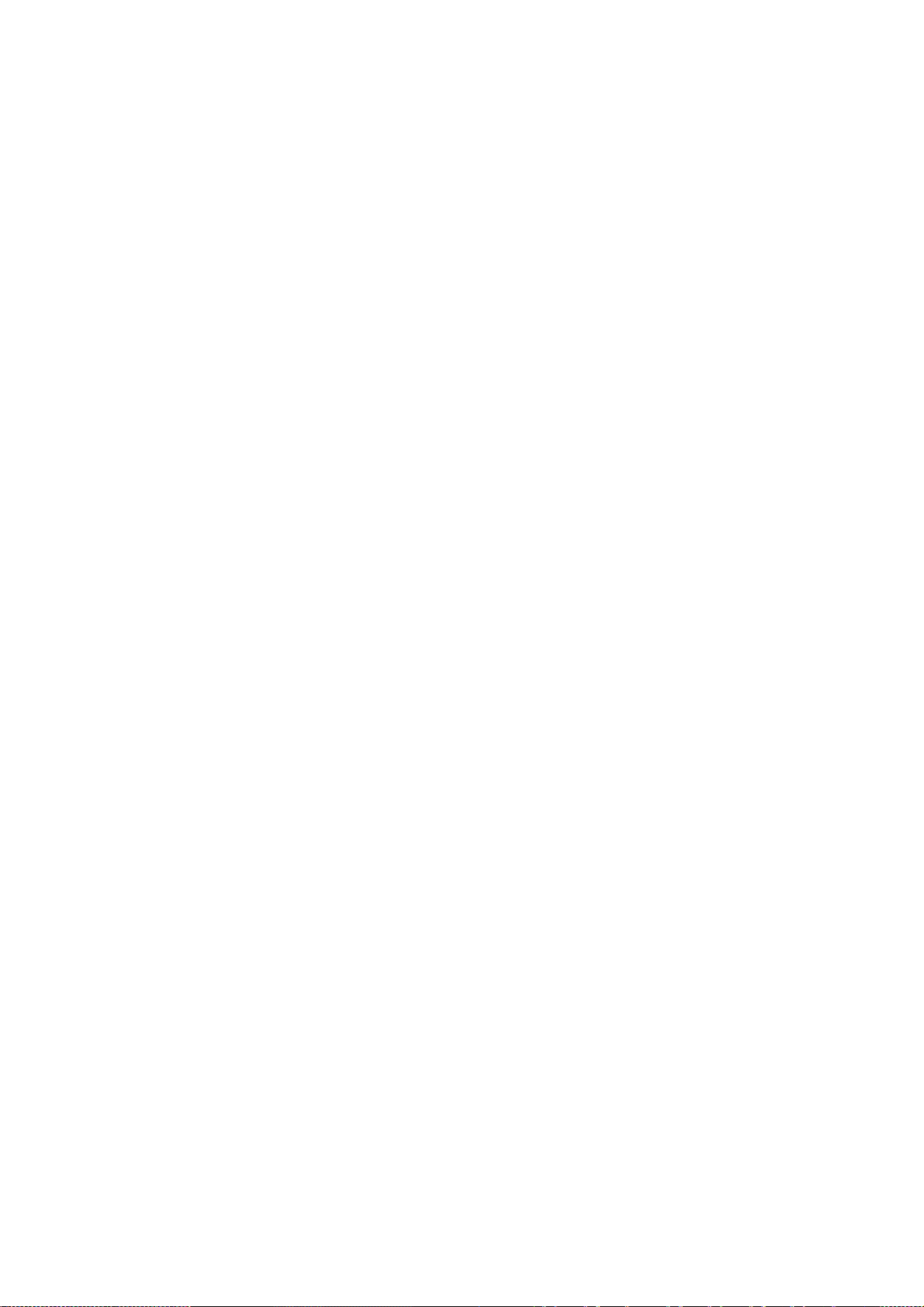
KayakDD – Цифровой Эфирный Микшер
Рисунок 157
Рисунок 158 Меню Pattern Mix....................................................................................................................... 234
Рисунок 159 Структура Меню Sidepanel .................................................................................................... 237
Рисунок 160 Sidepanel – Список Параметров......................................................................................... 242
Рисунок 161 Sidepanel – Клавиатура ....................................................................................................... 243
Рисунок 162 Sidepanel – Меню Start ............................................................................................................. 247
Рисунок 163 Sidepanel – Меню Status........................................................................................................... 250
Рисунок 164 Sidepanel – Меню M/E Main...................................................................................................... 253
Рисунок 165 Меню Sidepanel – Меню Auto Times M/E ................................................................................ 258
Рисунок 166 Sidepanel – Меню Auto Times P/P............................................................................................ 259
Рисунок 167 Sidepanel – Меню Color Background ........................................................................................ 260
Рисунок 168 Sidepanel – Меню Remote ........................................................................................................ 263
Рисунок 169 Sidepanel – Меню GPI -Out....................................................................................................... 265
Рисунок 170 Sidepanel – Меню Remote P-Bus.......................................................................................... 267
Рисунок 171 Sidepanel – Меню External DVE ........................................................................................... 270
Рисунок 172 Sidepanel – Меню Media Player Status .................................................................................... 272
Рисунок 173 Sidepanel – Меню Media Player Clip ........................................................................................ 274
Рисунок 174 Меню RAM Recorder - Transfer............................................................................................. 276
Рисунок 175 Меню RAM Recorder - Transfer ................................................................................................ 277
Рисунок 176 Меню RAM Recorder - Transfer............................................................................................. 278
Рисунок 177 Меню RAM Recorder - Transfer............................................................................................. 280
Рисунок 178 Sidepanel – Меню Install Main .................................................................................................. 281
Рисунок 179 Sidepanel – Меню Install E-Box ............................................................................................. 283
Рисунок 180 Sidepanel – Индексная Карта Copy ........................................................................................ 285
Рисунок 181 Sidepanel – Индексная Карта GPI .......................................................................................... 286
Рисунок 182 Sidepanel – Индексная Карта GPO ........................................................................................ 287
Рисунок 183 Sidepanel – Индексная Карта DVE ......................................................................................... 288
Рисунок 184 Sidepanel – Индексная Карта Router ..................................................................................... 289
Рисунок 185 Sidepanel – Индексная Карта External DSK........................................................................... 290
Рисунок 186 Sidepanel – Индексная Карта Aux Busses ............................................................................. 291
Рисунок 187 Sidepanel – Индексная Карта Tally......................................................................................... 292
Рисунок 188 Sidepanel – Индексная Карта Tally Assignment..................................................................... 293
Рисунок 189 Sidepanel – Индексная Карта Aux CP .................................................................................... 294
Рисунок 190 Sidepanel – Индексная Карта Ext Aux .................................................................................... 295
Рисунок 191 Sidepanel – Индексная Карта UMD .................................................................................... 296
Рисунок 192 Sidepanel – Индексная Карта Machine................................................................................... 297
Рисунок 193 Sidepanel – Индексная Карта Editor ....................................................................................... 298
Рисунок 194 Sidepanel – Индексная Карта P-Bus ...................................................................................... 299
Рисунок 195 Sidepanel – Меню Install Panel ................................................................................................. 300
Рисунок 196 Sidepanel – Индексная карта Aux CP .................................................................................... 301
Рисунок 197 Sidepanel – Индексная карта Aux Global ............................................................................... 302
Рисунок 198 Sidepanel – Индексная карта UPK ......................................................................................... 303
Рисунок 199 Sidepanel – Индексная Карта UMD .................................................................................... 305
Рисунок 200 Sidepanel – Индексная Карта Sat Panel................................................................................. 306
Рисунок 201 Sidepanel – Меню System......................................................................................................... 307
Рисунок 202 Sidepanel – Индексная Карта Drives ...................................................................................... 308
Рисунок 203 Sidepanel – Индексная Карта Devices ................................................................................... 309
Рисунок 204 Sidepanel – Меню Diagnosis ..................................................................................................... 310
Рисунок 205 Sidepanel – Меню Config Main ................................................................................................. 312
Рисунок 206 Sidepanel – Меню Config Copy Simple..................................................................................... 317
Рисунок 207 Sidepanel – Меню Copy Config Detailed................................................................................... 319
Рисунок 208 Sidepanel – Меню Config E-Box ............................................................................................... 321
Рисунок 209 Sidepanel – Индексная Карта Audio ....................................................................................... 322
Рисунок 210 Sidepanel – Индексная Карта Audio Assign ........................................................................... 323
Другие Регулировки Часть 1, Shadow Clip / Shadow Gain / Shadow Opacity ................... 233
12 Руководство Пользователя
Page 14
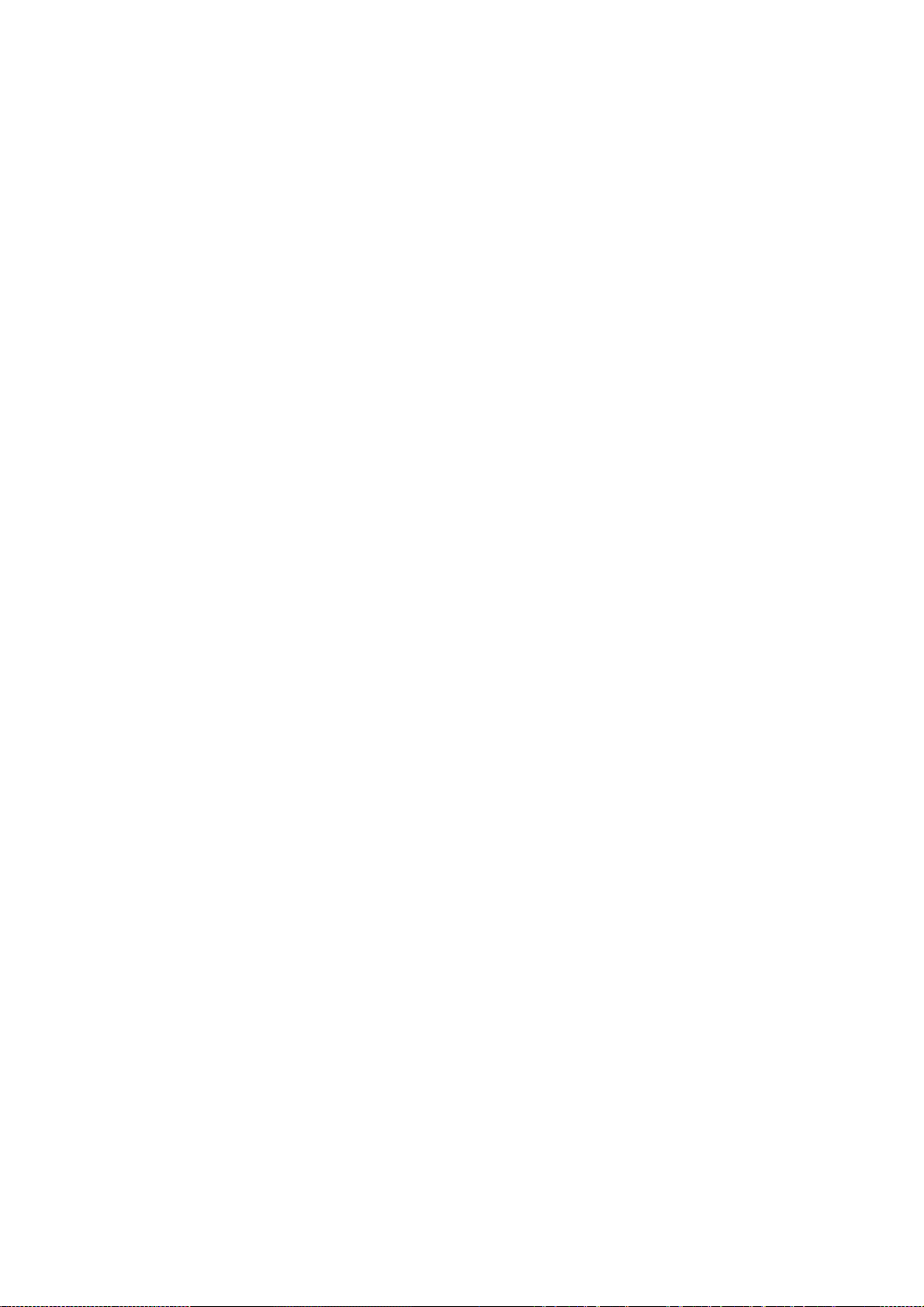
KayakDD - Цифровой Эфирный Микшер
Рисунок 211
Рисунок 212 Sidepanel – Индексная Карта Input .........................................................................................327
Рисунок 213 Sidepanel – Индексная Карта GPI...........................................................................................328
Рисунок 214 Sidepanel – Индексная карта GPO......................................................................................330
Рисунок 215 Sidepanel – Индексная Карта Aux CP .....................................................................................331
Рисунок 216 Sidepanel – Индексная Карта Aux CP Assign .........................................................................333
Рисунок 217 Sidepanel – Индексная Карта ME Settings, 1я страница......................................................335
Рисунок 218 Sidepanel – Индексная Карта ME Settings, 2я страница......................................................335
Рисунок 219 Sidepanel – Индексная Карта Editor........................................................................................337
Рисунок 220 Sidepanel – Индексная Карта Aux Names ..............................................................................338
Рисунок 221 Sidepanel – Индексная Карта Aux Couple ..............................................................................339
Рисунок 222 Sidepanel – Индексная Карта Subst Table..............................................................................340
Рисунок 223 Sidepanel – Индексная Карта ME Settings .............................................................................341
Рисунок 224 Sidepanel – Индексная Карта Title ..........................................................................................342
Рисунок 225 Sidepanel – Индексная Карта Tally In .....................................................................................343
Рисунок 226 Sidepanel – Меню Config Panel .................................................................................................344
Рисунок 227 Sidepanel – Индексная Карта MaKE .......................................................................................345
Рисунок 228 Sidepanel – Индексная Карта Config Panel ............................................................................347
Рисунок 229 Sidepanel – Индексная Карта Aux CP .....................................................................................350
Рисунок 230 Sidepanel – Индексная Карта MaKE .......................................................................................352
Рисунок 231 Sidepanel – Меню Attached Macros ..........................................................................................358
Рисунок 232 Sidepanel – Attachment Display .................................................................................................361
Рисунок 233 Sidepanel –Меню Personality....................................................................................................362
Рисунок 234 Sidepanel – Индексная Карта Panel, 1я страница................................................................363
Рисунок 235 Sidepanel – Индексная Карта Panel, 2я страница................................................................363
Рисунок 236 Sidepanel – Индексная Карта SidePanel ................................................................................364
Рисунок 237 Sidepanel – Меню Master TiM/E Memo .....................................................................................365
Рисунок 238 Sidepanel – Меню Define Memo ................................................................................................369
Рисунок 239 Sidepanel – Меню Master TiM/E Memo Edit..............................................................................371
Рисунок 240 Sidepanel – Меню Aux ...............................................................................................................378
Sidepanel –Индексная Карта Global........................................................................................325
Руководство Пользователя 13
Page 15
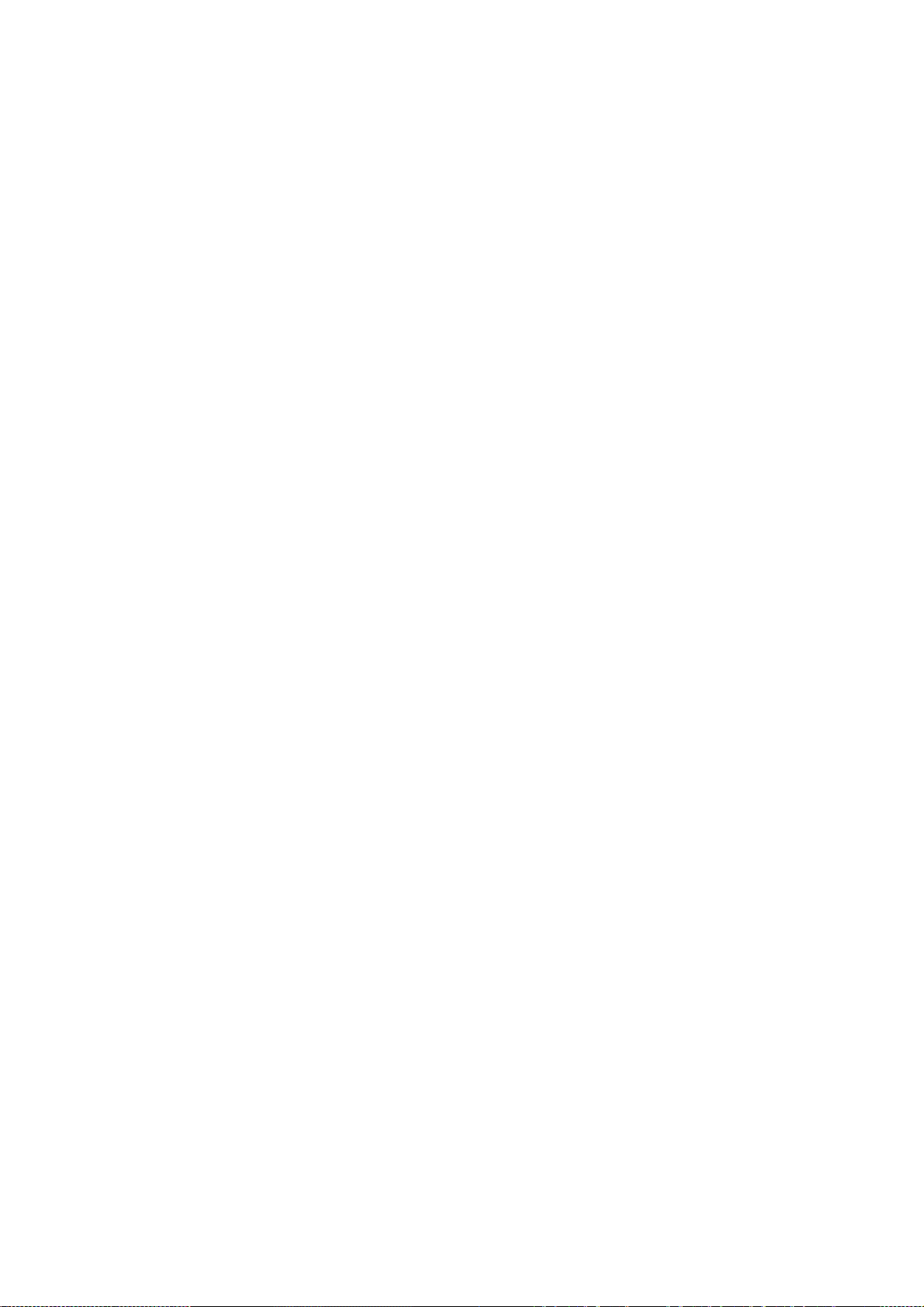
KayakDD – Цифровой Эфирный Микшер
14 Руководство Пользователя
Page 16
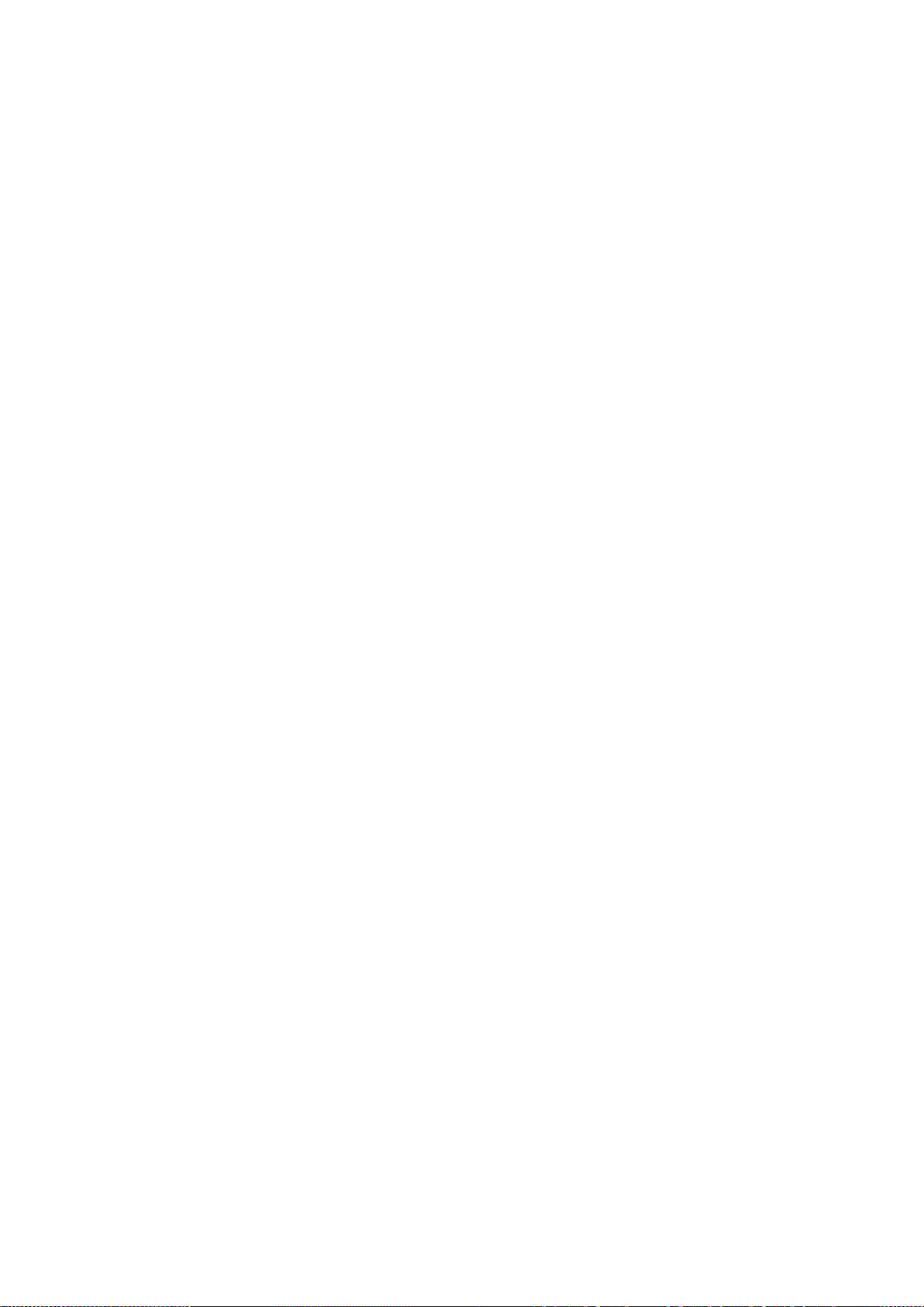
KayakDD - Цифровой Эфирный Микшер
1 Введение
1.1 О Данном Руководстве
Данное Руководство по Эксплуатации KayakDD предназначено для
пользователей систем Эфирных Микшеров KayakDD-1 и KayakDD-2.
1.2 Стандартный Комплект Документации
Стандартный комплект документации на KayakDD состоит из:
• Руководства по Эксплуатации,
• Руководства по Инсталляции и Обслуживанию, и
• Сообщений об Изменениях (Release Notes).
Руководство по Эксплуатации содержит основную информацию о микшере
KayakDD-1/2 и описывает процедуры работы на нем. Данное руководство может
быть использовано для изучения микшера и для улучшения базовых знаний о
системе в целом.
Руководство по Инсталляции и Обслуживанию содержит информацию об
инсталляции, конфигурации и обслуживании системы. Сервисная часть данного
руководства находится в состоянии подготовки.
Сообщения об Изменениях содержат информацию, о новых функциях и
улучшениях в системе для конкретных версий программного обеспечения и
также включают в себя процедуры установки программного обеспечения. Перед
началом работы с конкретным микшером всегда проверяйте версию
программного обеспечения и соответствующие сообщения об изменениях.
1.3 Другая Документация
Коммуникационные протоколы KayakDD для использования в разработке
редакторов и внешних интерфейсов могут быть получены разработчиками
программного обеспечения и инженерами по специальному запросу.
Руководство Пользователя 15
Page 17
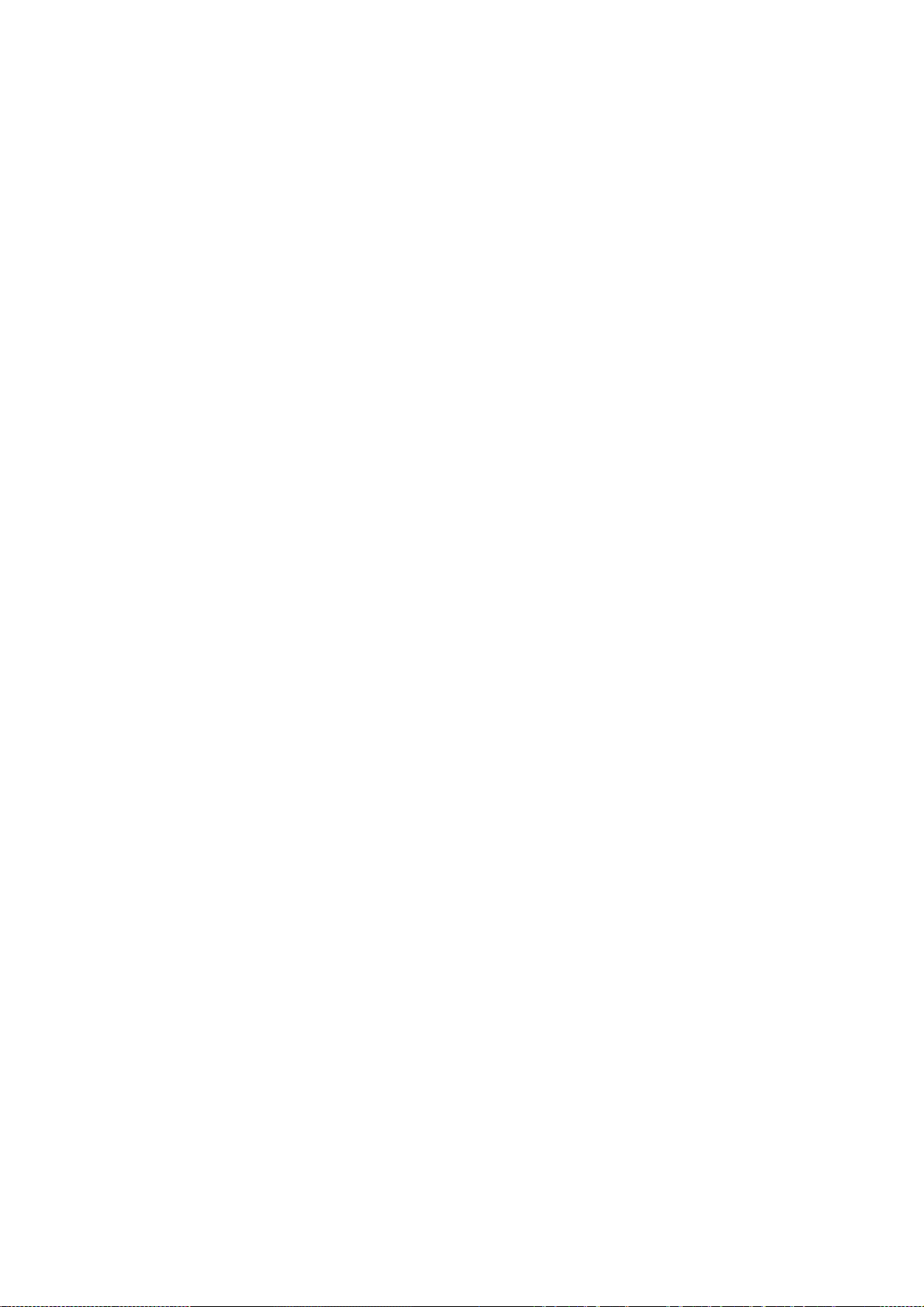
KayakDD – Цифровой Эфирный Микшер
16 Руководство Пользователя
Page 18

KayakDD - Цифровой Эфирный Микшер
2 Концепция
2.1 Введение
В общем смысле, любой видеомикшер принимает на своих входах множество
сигналов, производит обработку отдельных сигналов и затем передает на выход
обработанные видеосигналы. Эффективная работа микшера в реальном
времени является исключительно важным качеством и может также сэкономить
ценное время и в постпроизводстве.
Несколько инновационных решений внедрено в Цифровой Производственный
Микшер KayakDD-1 и KayakDD-2 для увеличения скорости работы и улучшения
гибкости применения. Понимание этих концепций, равно как и основ работы
микшеров поможет использовать в максимальной мере преимущества и
исключительную мощность системы KayakDD.
Руководство Пользователя 17
Page 19

2.1.1 KayakDD-1
KayakDD – Цифровой Эфирный Микшер
Рисунок 1 Панель Управления микшера KayakDD-1
Микшер с одним уровнем микширования (M/E) обладает следующими
характеристиками:
• Переключаемый формат изображения 525-строк / 625-строк
• Полностью цифровые 10-бит, 4:2:2 входы, выходы и видео обработка
• Компактный, легкий, высотой 2 RU блок видео обработки
• Низкое энергопотребление
• Интуитивное меню с тактильным экраном (touch screen)
• 16 входов
• 5 постоянных M/E выходов (2x Программных (PGM), 1x Предпросмотр
(Preview), 1x Clean, 1x Clean PVW)
• 10 синхронизируемых дополнительных (aux) шин
• Установленный, в качестве опции, внутри блока обработки видео накопитель
(RAM Recorder) хранит короткие видео сюжеты и неподвижные изображения,
а также работает как кадровый синхронизатор
• Дистанционный мониторинг через программное обеспечение NetCentral
(опция)
• Четыре генератора рир-проекции, каждый из которых имеет функции
линейной, яркостной и, дополнительно цветовой Chromatte
• Дополнительная RGB цветокоррекция
• Четыре канала высококачественных цифровых видео эффектов (Опция)
™ рир-проекции
18 Руководство Пользователя
Page 20

KayakDD - Цифровой Эфирный Микшер
2.1.2 KayakDD-2
Рисунок 2 Панель Управления микшера KayakDD-2
Микшер с двумя уровнями микширования (M/E) обладает следующими
характеристиками:
• Переключаемый формат изображения 525-строк / 625-строк
• Полностью цифровые 10-бит, 4:2:2 входы, выходы и видео обработка
• Компактный, легкий, высотой 3 RU блок видео обработки
• Низкое энергопотребление
• Интуитивное меню с тактильным экраном (touch screen)
• 16 входов
• 10 постоянных M/E выходов (2x Программных (PGM), 1x Предпросмотр
(Preview), 1x Clean, 1x Clean PVW на каждый M/E)
• 10 синхронизируемых дополнительных (aux) шин
• Установленный, в качестве опции, внутри блока обработки видео накопитель
(RAM Recorder) хранит короткие видео сюжеты и неподвижные изображения,
а также работает как кадровый синхронизатор
• Дистанционный мониторинг через программное обеспечение NetCentral
(опция)
• Четыре генератора рир-проекции на M/E уровень, каждый из которых имеет
функции линейной, яркостной и, дополнительно, цветовой Chromatte
™ рир-
проекции
• Дополнительная RGB цветокоррекция
• Четыре канала высококачественных цифровых видео эффектов (Опция)
Руководство Пользователя 19
Page 21
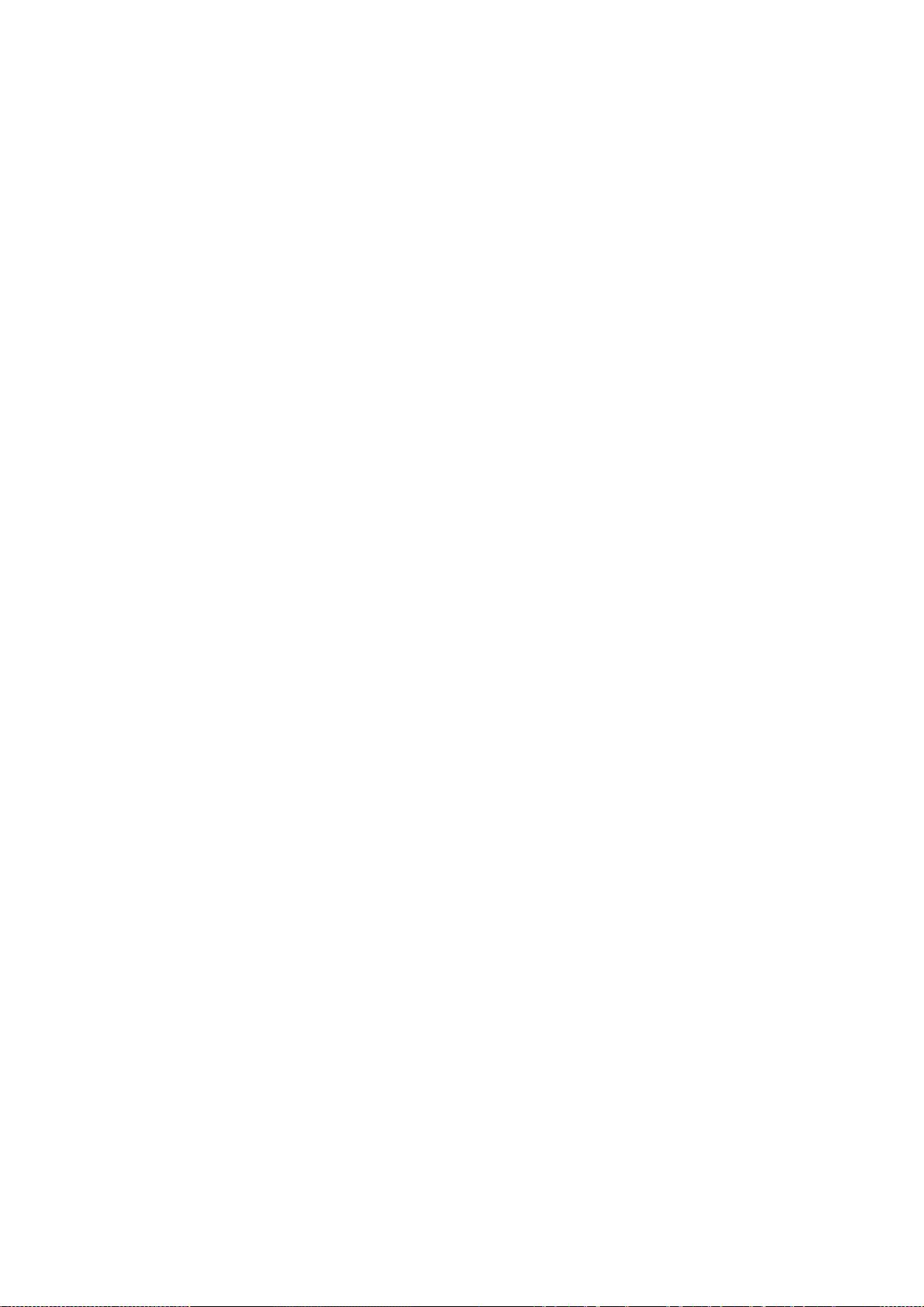
KayakDD – Цифровой Эфирный Микшер
2.2 Обзор Конфигурации Системы KayakDD
Цифровой Эфирный Микшер KayakDD разработан для обеспечения
максимальной гибкости в применении и может быть сконфигурирован для
различных применений. Разные системы KayakDD могут иметь различные
возможности, или один и тот же микшер может быть переконфигурирован для
удовлетворения разных потребностей в разные моменты времени.
То, как микшер включен в инфраструктуру, влияет на возможности системы
KayakDD в целом. Например, число источников физически подключенных к
системе, очевидно, определяет, какие видеосигналы могут быть обработаны.
Однако, поскольку сигналы входов микшера и выходы Aux-шины могут быть
специально сконфигурированы, нет необходимости перемещать видео кабели с
разъема на разъем в зависимости от задачи. Параметры конфигурации также
позволяют управлять многими другими возможностями системы, влияющими на
поведение микшера KayakDD.
Информация о конфигурации Цифрового Эфирного Микшера KayakDD
разделена на три области:
• Инсталляция (Инженерные параметры) (параметры, установленные
ответственным инженером, которые влияют на систему в целом и
никогда не должны изменяться видео режиссером),
• Конфигурация (параметры, например, для производства программы,
влияющие на работу всех пользователей в данной инфраструктуре и
предназначенные для удовлетворения всех задач для данной программы
и обеспечивающие непрерывность производственного процесса), и
• Персональные Установки (параметры, которые дают режиссеру
возможность настроить индивидуальное рабочее место в соответствии с
персональными предпочтениями).
Все параметры микшера KayakDD энергонезависимы. Процедуры сохранения и
загрузки параметров на / с диска осуществляются посредством Sidepanel
Program и позволяют пользователям сохранять информацию о конфигурации на
жесткий диск персонального компьютера или на другие носители информации
для легкой транспортировки и использования в качестве резервных копий.
20 Руководство Пользователя
Page 22
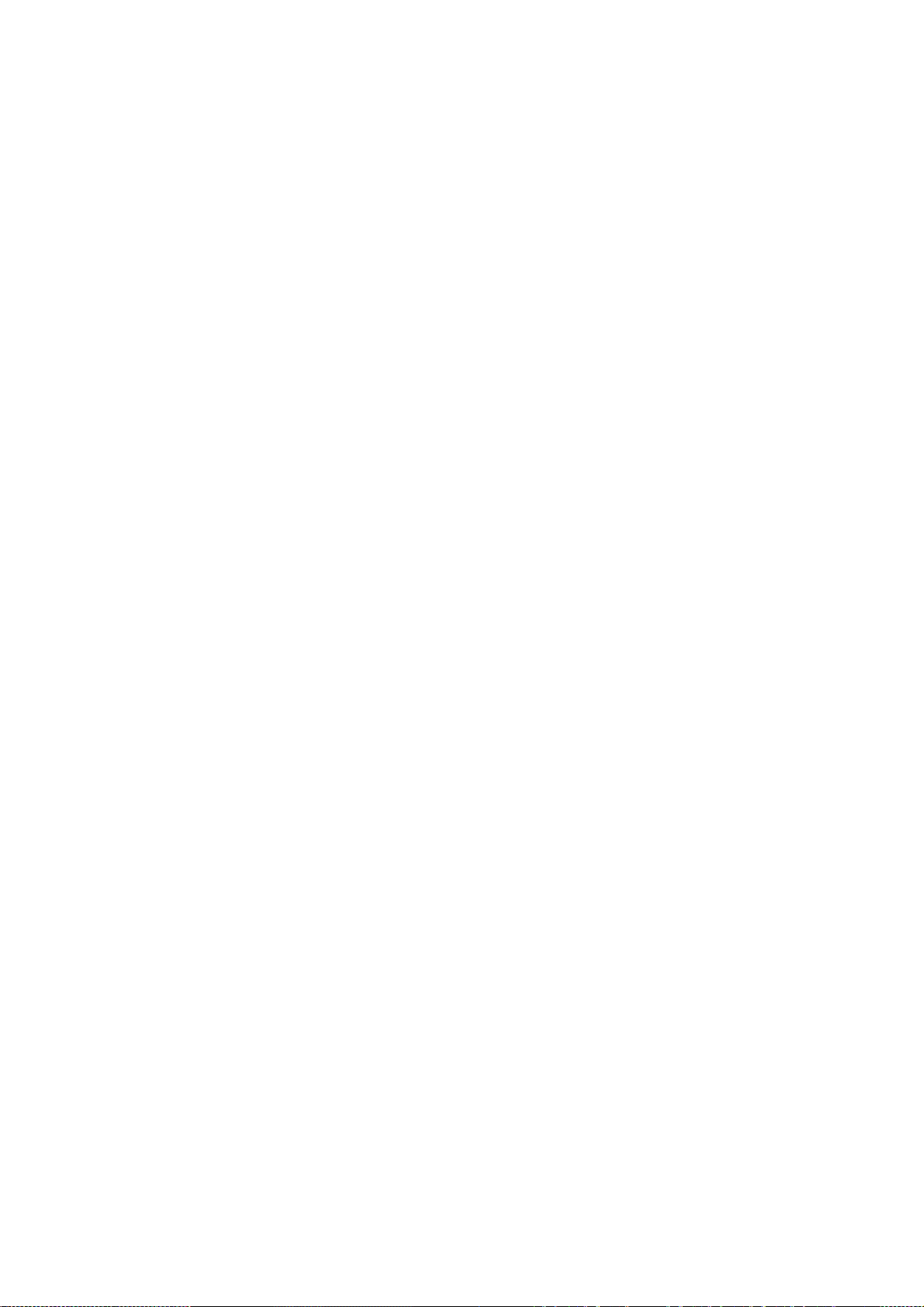
KayakDD - Цифровой Эфирный Микшер
2.3 Инсталляция (Инженерные параметры)
Инженерные параметры управляют тем, как основные компоненты микшера
KayakDD ведут себя и взаимодействуют между собой, и тем как система
KayakDD взаимодействует с остальной инфраструктурой.
Инженерные параметры не предусматривают каждодневных изменений и
поэтому сгруппированы отдельно от Параметров Конфигурации и Персональных
Установок. Персонал студии или ответственный программный инженер обычно
являются ответственными за Инженерные параметры. Эти параметры обычно
программируются во время Инсталляции.
Информация об Инженерных параметрах включает:
• Сетевые параметры (IP адреса),
• Синхронизация, Тип сигналов синхронизации
• Интерфейсы внешних устройств (Рекордеры, серверы,
Видеомагнитофоны, матрицы, панели управления, и т. д.),
• Другие системные функции.
2.4 Конфигурации
Конфигурация определяет поведение среды управления связанной с системой
KayakDD. Конфигурация может значительно влиять на поведение системы, а не
только на восприятие системы пользователем. Конфигурации подразумевают
ежедневные или от программы к программе изменения в поведении системы
KayakDD и таким образом открыты для модификаций пользователями.
Загрузка и Сохранение Конфигураций возможны через программу Панели
Дисплея (Sidepanel Program).
Предпочтения Инфраструктуры могут включать:
• E-MEM,
• Макрокоманды (Macros),
• Память сигнала рир-проекции,
• Шторки,
• Состояние зоны титров, и т. д.,
• Спецификации видеосигнала (соотношение сторон кадра, и т.д..),
• Некоторые другие функции.
Руководство Пользователя 21
Page 23
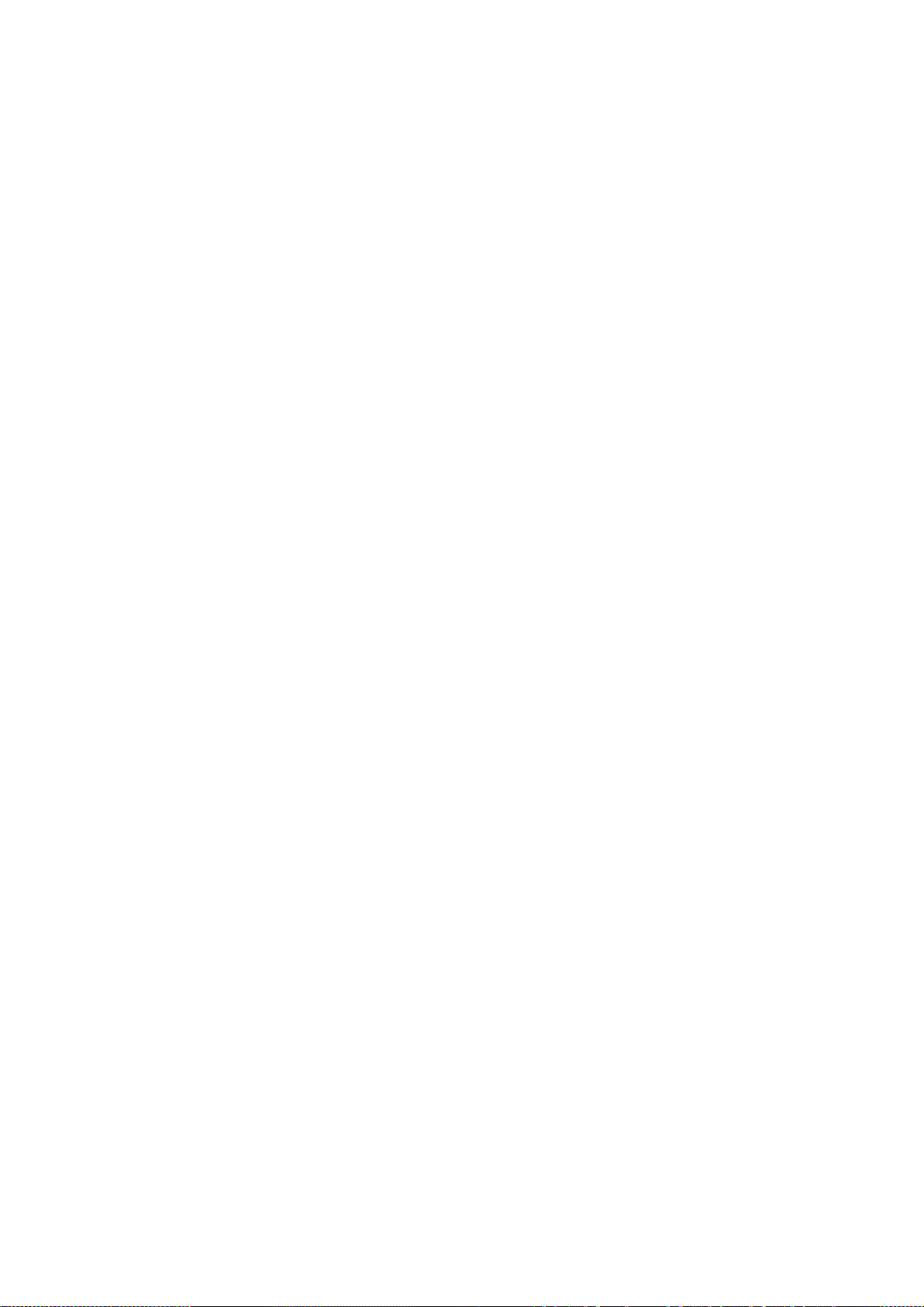
2.5 Персональные Установки
Персональные Установки позволяют пользователю настроить управление
микшером KayakDD в соответствии с персональным стилем работы.
Персональные Установки не изменяют системных возможностей микшера
KayakDD.
Загрузка и Сохранение Персональных Установок возможны через программу
Панели Дисплея (Sidepanel Program)
Персональные Установки могут включать:
• Поведение назначений Меню,
• Предпочтения шин и регистров, и
• Некоторые другие пользовательские функции.
Общее Правило:
• Все изменения в системе, которые не работают без физических
изменений устройства, являются частью меню Installation
(Инсталляция).
• Все изменения в системе, которые работают без физических
изменений устройства, являются частью меню Configuration
(Конфигурация).
Например, установка типа, адреса и порта подключения дополнительной панели
управления являются частью Инсталляции, определение реакции панели и
назначение кнопок данной Aux CP являются частью Конфигурации.
KayakDD – Цифровой Эфирный Микшер
22 Руководство Пользователя
Page 24

KayakDD - Цифровой Эфирный Микшер
2.6 Прохождение Сигналов
2.6.1 Входы и Источники
Входящие видеосигналы подключаются к системе KayakDD через BNC разъемы,
расположенные на задней части Блока Цифровой Обработки KayakDD. Все
входы являются последовательными цифровыми входами (SMPTE 259M, CCIR
601). Сигналы внешних устройств не соответствующих данному стандарту
должны быть преобразованы.
Некоторые устройства (например, камера, обеспечивающая цифровой выход)
могут выдавать сигнал, который может быть принят на одиночном разъеме.
Однако, другие устройства могут иметь на выходе множественный сигнал.
Например, знакогенератор обычно выдает сигнал с двумя компонентами (их
принято называть сигнал видео и ключевой сигнал). Некоторые приходящие
сигналы могут также формироваться на устройствах, которые могут управляться
системой KayakDD (Коммутационная матрица, DPM, Диск рекордер).
Для микшера KayakDD термин источник относится ко всем видеосигналам и
иным атрибутам, ассоциируемым с устройством. Это фундаментальное понятие.
Система KayakDD основывается на источниках, а не на входных сигналах или
узлах коммутации. Каждому источнику может быть дано описывающее его имя,
но в принципе имеющему идентификационный номер для абсолютного
распознавания. Система KayakDD использует идентификационные номера (ID), а
не имена источников или входных разъемов для целей идентификации каждого
источника. Определение каждого источника является важным аспектом системы
KayakDD.
2.6.2 Определение Источника
Процесс определения источника включает предписание имени каждому
источнику. Как только источник описан, пользователь имеет возможность
выбирать источник по имени. Источники, имеющие раздельные видео и
ключевые сигналы, могут быть объединены через меню объединения кнопок для
возможности выбора сигнала одной кнопкой.
Реле индикации Tally предписаны соответствующим входам посредством меню
GPO. Все данные параметры являются частью конфигурации и могут
изменяться от задачи к задаче.
2.6.3 Назначение Кнопок (Распределение Источников на Кнопки)
Распределение источников по кнопкам дает возможность организации раскладки
источников на панели управления KayakDD согласно предпочтениям оператора.
Например, камеры могут быть размещены слева или справа в ряду кнопок в
зависимости от предпочтения.
Назначение кнопок отличается от определения источника, поскольку
распределение источников только задействует их размещение на панели
управления и не затрагивает возможности определенные для источников.
Заметьте, что эффекты E-MEM хранят ID источника, так что перераспределение
источников не изменит вызываемый эффект.
Назначения Кнопок возможны через программу Панели Дисплея (Sidepanel
Program).
Руководство Пользователя 23
Page 25
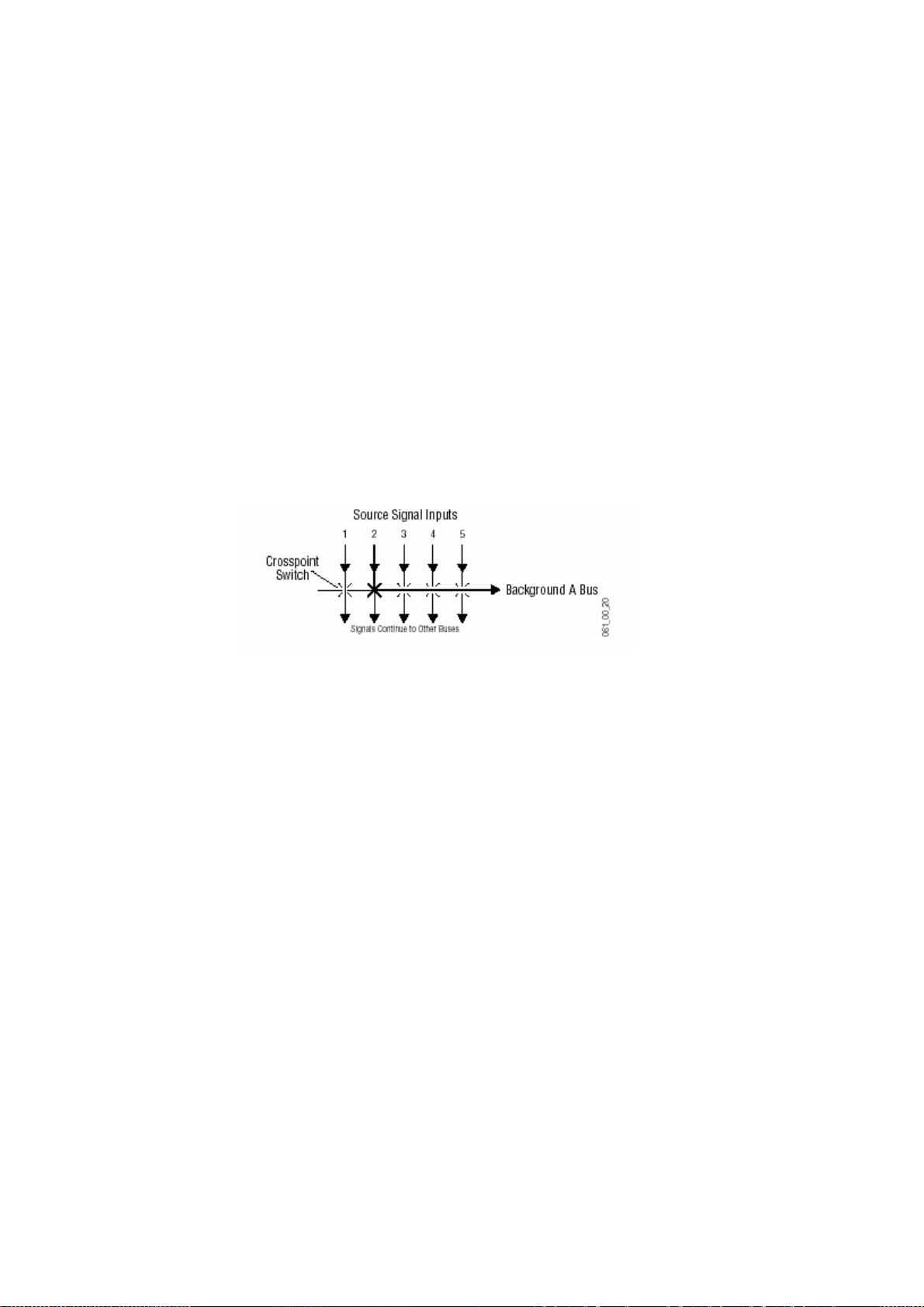
KayakDD – Цифровой Эфирный Микшер
2.6.4 Сохранение Параметров Рир-проекции (Key Memory)
Параметры Рир-проекции могут быть сохранены в отдельной памяти ключевых
сигналов для каждого из источников системы KayakDD. Эти параметры могут
подключаться автоматически в момент выбора конкретного источника.
2.6.5 Шины и Узлы Коммутации
Под шиной понимается такой путь прохождения сигнала, когда один из
нескольких доступных входов может быть выбран для подачи на один выход.
Узел коммутации представляет собой электронный ключ, разрешающий
прохождение сигнала при замыкании. На видео микшерах шина может быть
сформирована из нескольких узлов коммутации, позволяющих выбрать, какой из
нескольких входных сигналов будет выдаваться с шины. На Рисунок 3 показано,
что источник 2 был выбран на шине Фона (background) A. Данный сигнал теперь
может называться видео сигналом Фона и передаваться далее на обработку.
Рисунок 3 Шина с Узлами Коммутации
Кнопки на панели управления могут использоваться для управления узлами
коммутации.
Обычно кнопки расположены горизонтально, делая более доступным
представление, что возможные сигналы поступают сверху и единственный
выходной сигнал шины выходит справа. В ранних поколениях микшеров,
термины кнопка узла коммутации и шина узлов коммутации использовались
для определения выбора источника на панели управления.
В системе KayakDD, будут использоваться термины кнопка источника и шина
источников.
Эти термины лучше отражают философию работы системы, базирующуюся на
понятии источника, а не узла коммутации.
Система KayakDD не напрямую ассоциирует кнопку выбора источника с
физическим узлом коммутации. Ассоциация сначала происходит с
распределением кнопок, и затем, через определение источника, находится
физический вход.
В системе KayakDD, одна кнопка источника может управлять одновременно
несколькими узлами коммутации на разных шинах. Например, в процессе рирпроекции, видео и ключевой сигналы могут быть выбраны одновременно
нажатием единственной кнопки. В данном случае два различных узла
коммутации на разных шинах (шина сигналов заполнения и шина ключевых
сигналов) переключаются при нажатии одной кнопки.
24 Руководство Пользователя
Page 26
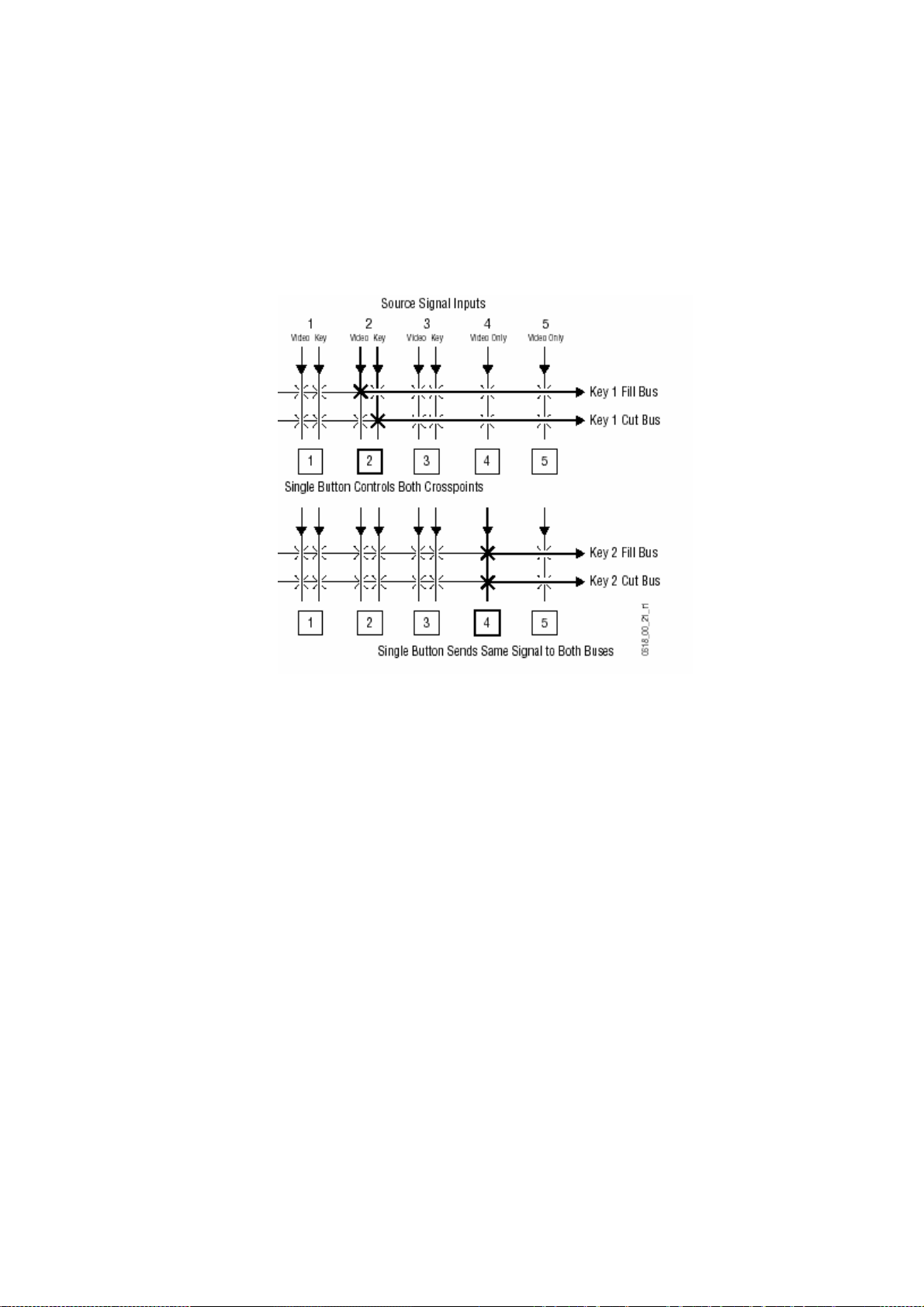
KayakDD - Цифровой Эфирный Микшер
В верхней части рисунка 4, видео компонент источника 2 на рисунке был выбран на шине
сигналов заполнения и становится ключевым сигналом заполнения для последующей
рир-проекции. Ключевой компонент источника 2 выбранный на шине ключевого сигнала
(прорезания) становится ключевым сигналом прорезания для последующей рирпроекции. В нижней части Рисунок 4 показано как один и тот же источник (source 4) может
быть выбран и для ключевого сигнала и для сигнала заполнения.
Рисунок 4 Управление Множественными Узлами Коммутации
2.6.6 Регистры Источников
Режиссеру может понадобиться иметь быстрый доступ к большому числу источников во
время создания программы. Однако, панель управления имеет ограничения в размере при
требовании иметь доступ ко всем источникам. Система KayakDD имеет систему сдвига
регистров источников для обеспечения доступа к большему числу источников с панели
управления.
Например, в системе KayakDD-1, одновременно на кнопки панели управления может быть
назначено до 28 источников, 14 источников в прямом доступе и еще 14 источников в
доступе через регистр сдвига. Специально предназначенная кнопка Shift расположена
справа от кнопок выбора узла коммутации (Узел Коммутации 15) каждой из шин.
Возможны два режима сдвига регистров: Обычный и с Защелкой.
В Обычном режиме, состояние регистра шины (верхний или нижний) индицируется
состоянием свечения кнопки Shift. Удержание кнопки Shift при одновременном нажатии
кнопки источника всегда выбирает источник верхнего регистра для этой шины. При
переводе ряда кнопок слева от кнопки Shift в верхний регистр, кнопка Shift загорается.
В режиме Защелки кнопка Shift переключается с регистра на регистр подобно кнопке Caps
Lock на стандартной клавиатуре. При включении кнопка загорается, индицируя, что
последующий выбор в ряду узлов коммутации будет осуществляться из источников
верхнего регистра (с 15 по 28). При выключении последующий выбор в ряду узлов
коммутации осуществляется из источников нижнего регистра (с 1 по 14). Если
пользователь переводит кнопку Shift в состояние противоположное состоянию регистра
текущего выбранного входа, то кнопка выбора узла коммутации мигает, индицируя
состояние "нет синхронизации ".
Руководство Пользователя 25
Page 27
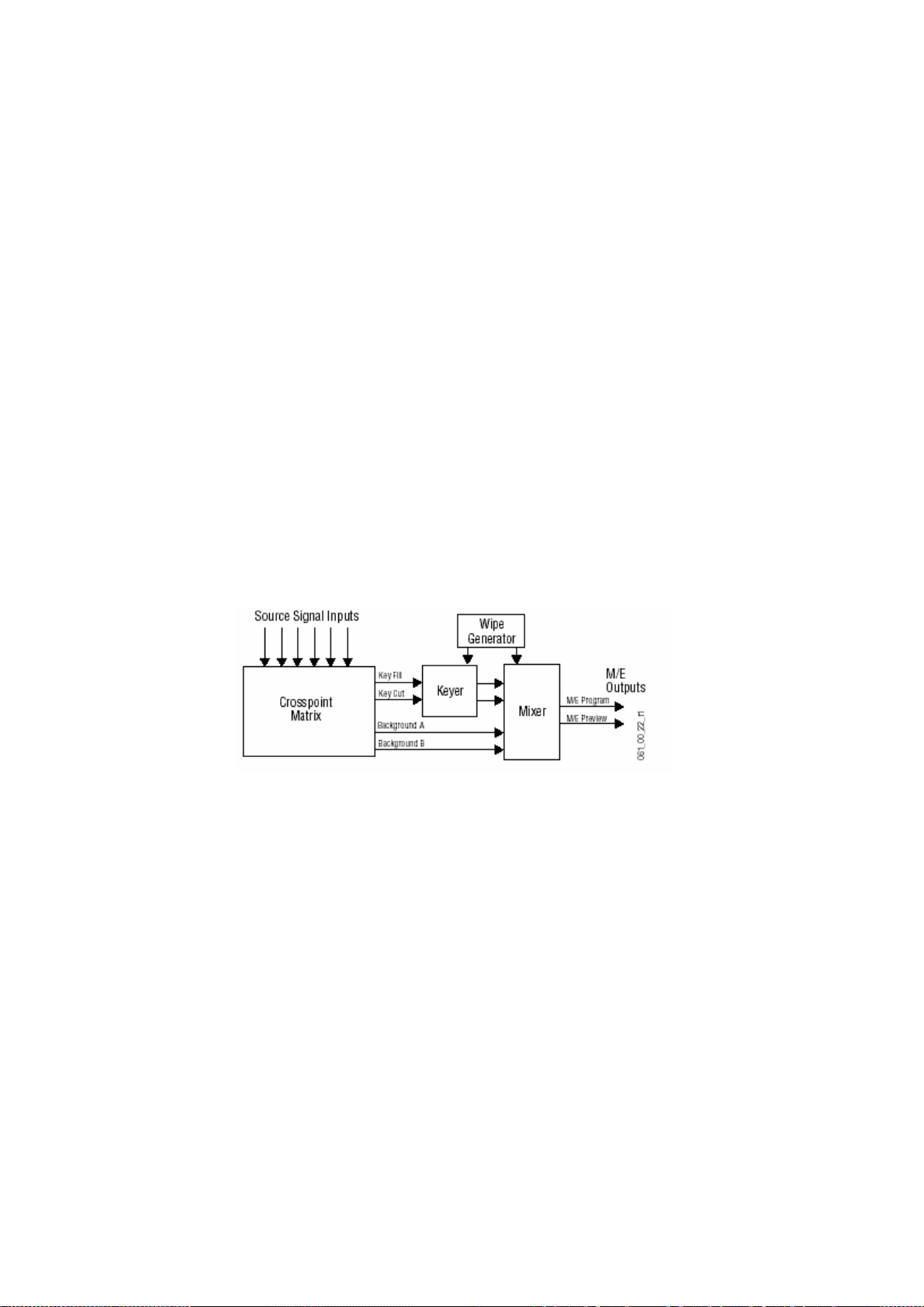
KayakDD – Цифровой Эфирный Микшер
Удобной может быть конфигурация, когда источники фона (например,
видеомагнитофоны) распределены на «прямые» кнопки, а источники,
используемые в качестве ключевых (знакогенераторы), распределены на кнопки
верхнего регистра. В этом случае, можно установить всем фоновым шинам
предпочтение нижнего, а шинам ключевых сигналов предпочтение верхнего
регистров. Теперь все обычные выборы сигналов можно осуществлять без
использования кнопки изменения регистра.
Также возможно иметь разные назначения на шины фона и ключевых сигналов.
2.7 Уровень Микширования/Эффектов (M/E)
Каждый уровень M/E системы KayakDD может создать комбинацию двух и более
изображений. Он включает в себя шины набора источников и обеспечивает
переход (микширование и шторка) а также возможности рир-проекции по
выбранным сигналам.
Уровень M/E может быть организован таким образом, когда схемы рир-проекции
отделены от схем микширования, что позволяет использовать возможности
Передачи Эффекта (смотрите раздел 2.7.3 below для подробной информации).
Простой базовый M/E, применяемый в типичном микшере будет использоваться
как пример в дальнейших рассуждениях. Уровень M/E микшера KayakDD имеет
дополнительные возможности, но основные принципы, описанные здесь, также
применимы.
Рисунок 5 Упрощенная Подсистема Микширования и Эффектов (M/E)
Базовый M/E, показанный на Рисунок 5, имеет шины Фона A и B. Эти шины
выбирают видео сигналы фона и передают их на выход M/E.
В общем случае, источник на шине Фона A является текущим сигналом фона на
выходе, а источник на шине Фона B является сигналом фона, который будет
использоваться следующим. Во время большинства переходов, части обоих
фоновых сигналов будут одновременно находиться на выходе. Ключевые
сигналы уровня M/E позволяют включение дополнительного материала поверх
фона. Существуют также генераторы шторок, которые создают шаблоны,
используемые микшером для переходов по шторке, или используемые
генераторами рир-проекции для модификации сигналов подаваемых на
микширование.
Обработанный в M/E сигнал затем направляется на выход M/E уровня, обычно
Программный или Предпросмотра (или также может быть набран в качестве
входного сигнала на второй M/E).
26 Руководство Пользователя
Page 28
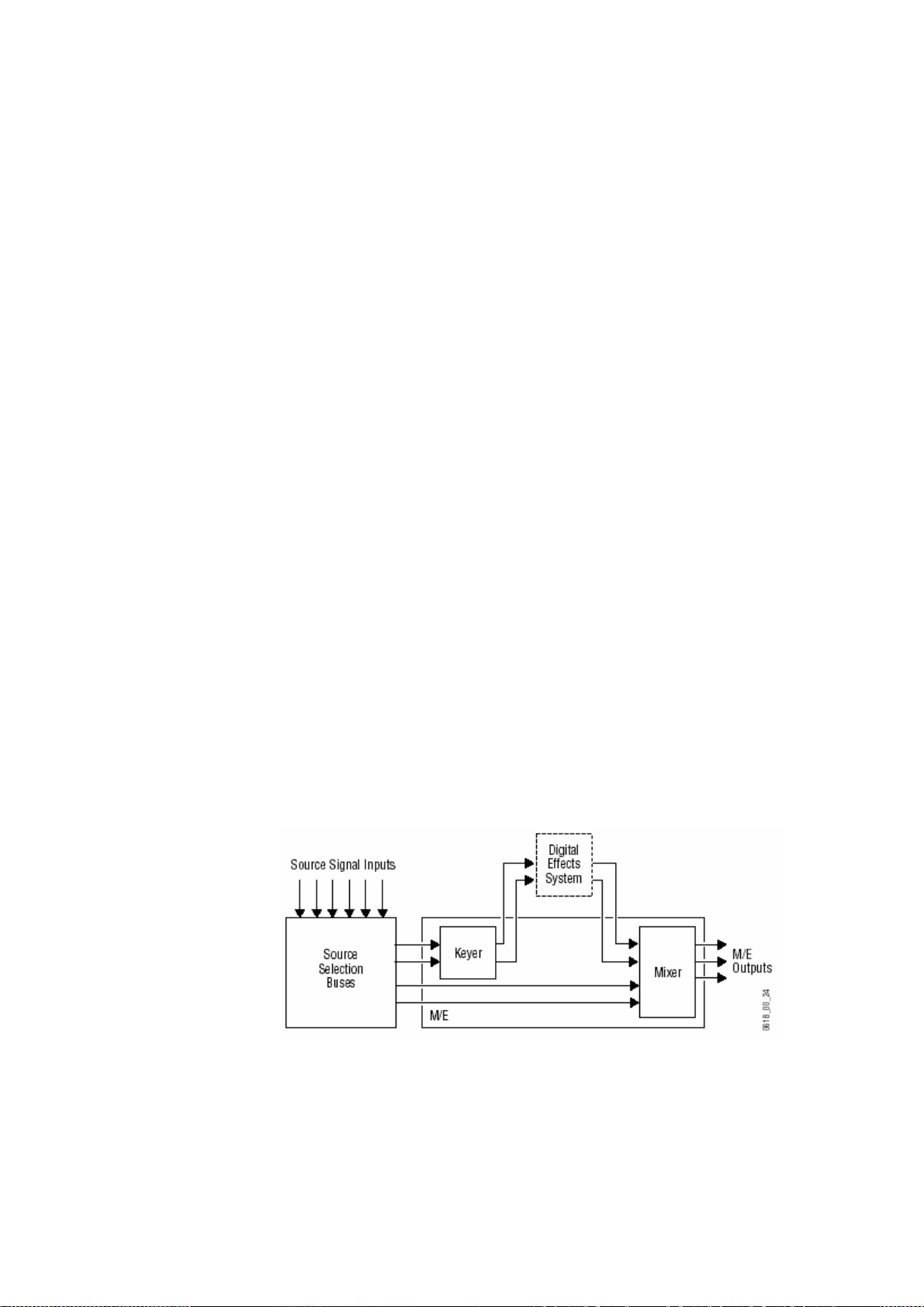
KayakDD - Цифровой Эфирный Микшер
2.7.1 Переменные Шины и Передача Управления
Большинство микшеров предыдущих поколений имело уровни M/E с двумя
генераторами сигналов рир-проекции, и каждый M/E мог принять два источника фона.
Это позволяло смешивать или переходить шторкой между двумя фонами и вводить
до двух дополнительных источников поверх фона. Для выбора сигналов фона и
ключевых сигналов использовались специально предназначенные ряды кнопок на
панели управления.
Уровень M/E системы KayakDD в действительности имеет четыре генератора
сигналов рир-проекции, каждый из которых использует ключевой сигнал и сигнал
заполнения, и может использовать три источника фонов (A, B, и Utility). Выделение
отдельного ряда кнопок для набора каждой шины непрактично, поскольку панель
становится очень большой. Для простоты использования панели KayakDD имеют
переменные шины, доступ к которым осуществляется путем передачи управления,
используя кнопки Key и PVW/AUX через субпанели Miscellaneous Bus selection
(Шины Разное).
2.7.2 Вспомогательная (Utility) Шина
Помимо стандартных входов фонов A и B, каждый KayakDD также имеет
Вспомогательный (Utility) вход. Шина Utility может быть использована для выбора
сигналов для специальных целей и не имеет отношения к шинам фонов. Например,
видео сигнал, выбранный на Вспомогательной шине, может быть использован для
подачи особого шаблона на генератор шторки, или создания нестандартного
шаблона размытия границы.
2.7.3 Передача Эффектов (Effects Send)
Блок Effects Send представляет собой метод интеграции устройств цифровых
эффектов в уровень M/E. Effects Send переключает выходы ключевого сигнала и
сигнала заполнения генератора рир-проекции уровня M/E на устройства цифровых
эффектов для дальнейших манипуляций. Измененные выходы ключевого сигнала и
сигнала заполнения затем принимаются обратно и подаются на входы схем
микширования уровня M/E. Effects Send позволяет обрабатывать эффект таким
образом, что как будто схемы цифровых эффектов находятся внутри самого M/E.
В системе KayakDD, схема Effects Send интегрирована в M/E и является
расширением системы управления рир-проекцией.
Рисунок 6 Диаграмма Effects Send
Если система KayakDD оборудована дополнительно опцией Transform Engine,
эффекты становятся частью внутреннего блока микширования на M/E.
Руководство Пользователя 27
Page 29
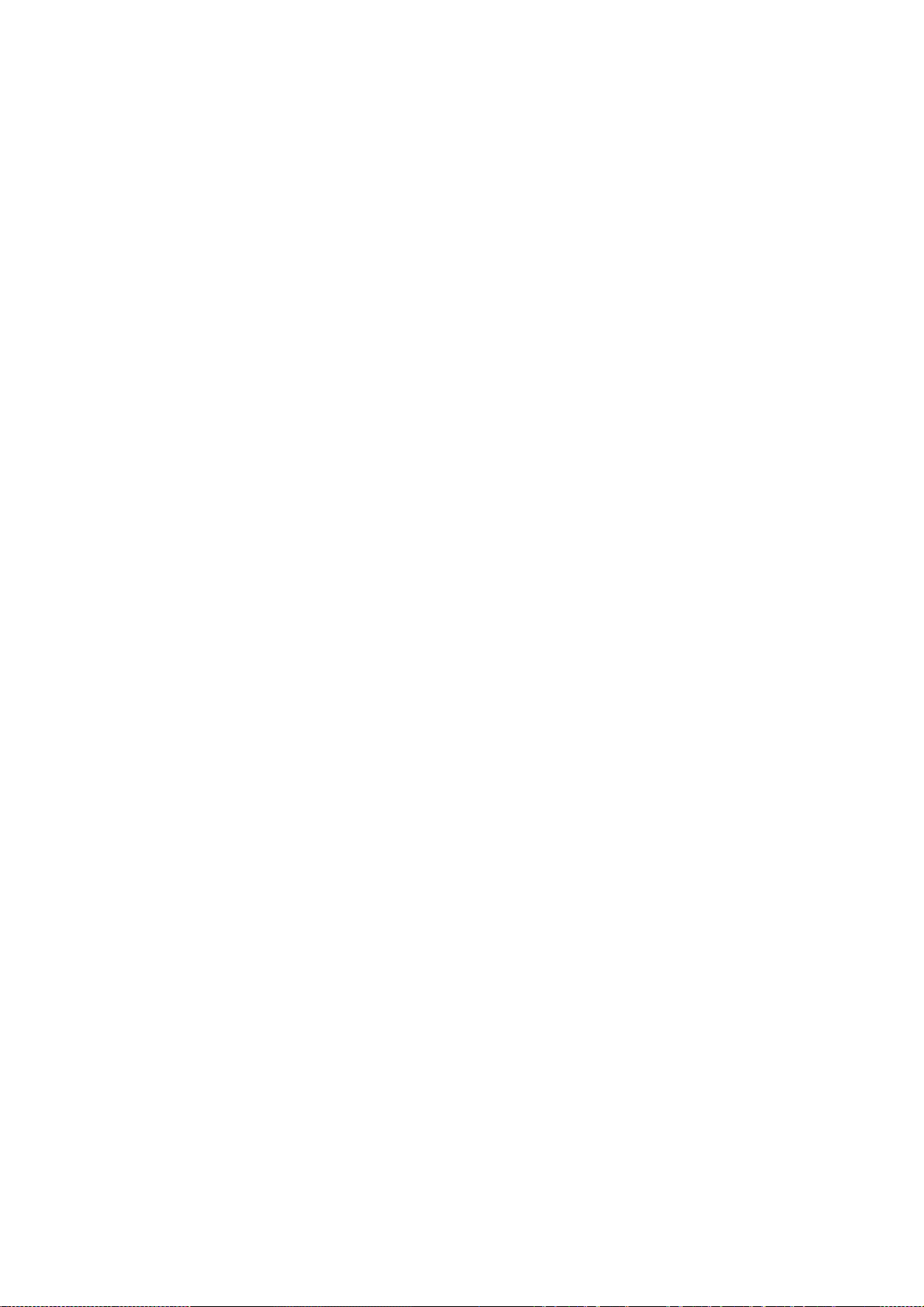
KayakDD – Цифровой Эфирный Микшер
2.7.4 Выходы
Видео микшеры создают несколько разных сигналов на выходе (Программа,
Предпросмотр, и.т.д.). Последний программный выходной сигнал с выхода PGM
обычно пересылается на передатчик для вещания и / или на устройства записи.
Выходы Aux шины могут быть также использованы для специальных целей.
2.7.5 Шины выходов Программа и Предпросмотр
Для каждого M/E, система KayakDD имеет выделенные выходные разъемы BNC
для следующих сигналов:
• 2x Program
• 1x Preview
• 1x Clean
• 1x Clean Preview
И дополнительно:
• 1x Aux 1 … Aux 10
2.7.6 Aux Шины
Шины Aux видеомикшера могут быть использованы для выбора и передачи
сигналов источников на дополнительные устройства. Например, источник,
выбранный на Aux шине, может быть передан на рекордер для последующего
воспроизведения. Это может быть сделано непосредственно режиссером во
время создания программы.
Дистанционные Aux панели могут быть также использованы для управления
более чем одной Aux шиной.
Система KayakDD имеет 1 выделенный выходной разъем BNC на aux шину.
2.8 Выделение Ресурсов и Точка Применения
Система KayakDD может выделить некоторые ресурсы для использования с
разных рабочих мест. Рабочее место, где ресурс используется, называется
Точкой применения
Ресурсы генератора шторок могут быть использованы для перехода по шторке
на M/E, в качестве стандартного шаблона, в качестве маски, или на других точках
применения. Также возможно использовать один и тот же генератор в разных
точках применения в одно и то же время.
Для эффективной работы, система KayakDD разделяет параметры управления
генератором шторок и соответствующую вспомогательную шину на две
категории; выделенные параметры генератора и параметры точки применения.
Набор параметров для выделенного генератора используется во всех точках
применения, так что изменение одного из этих параметров затронет все рабочие
места, где данный генератор шторок используется в данный момент. Однако
отдельные наборы параметров точек применения остаются при этом
неизменными. Эти параметры используются исключительно индивидуальной
точкой применения и не влияют на другие точки.
28 Руководство Пользователя
Page 30
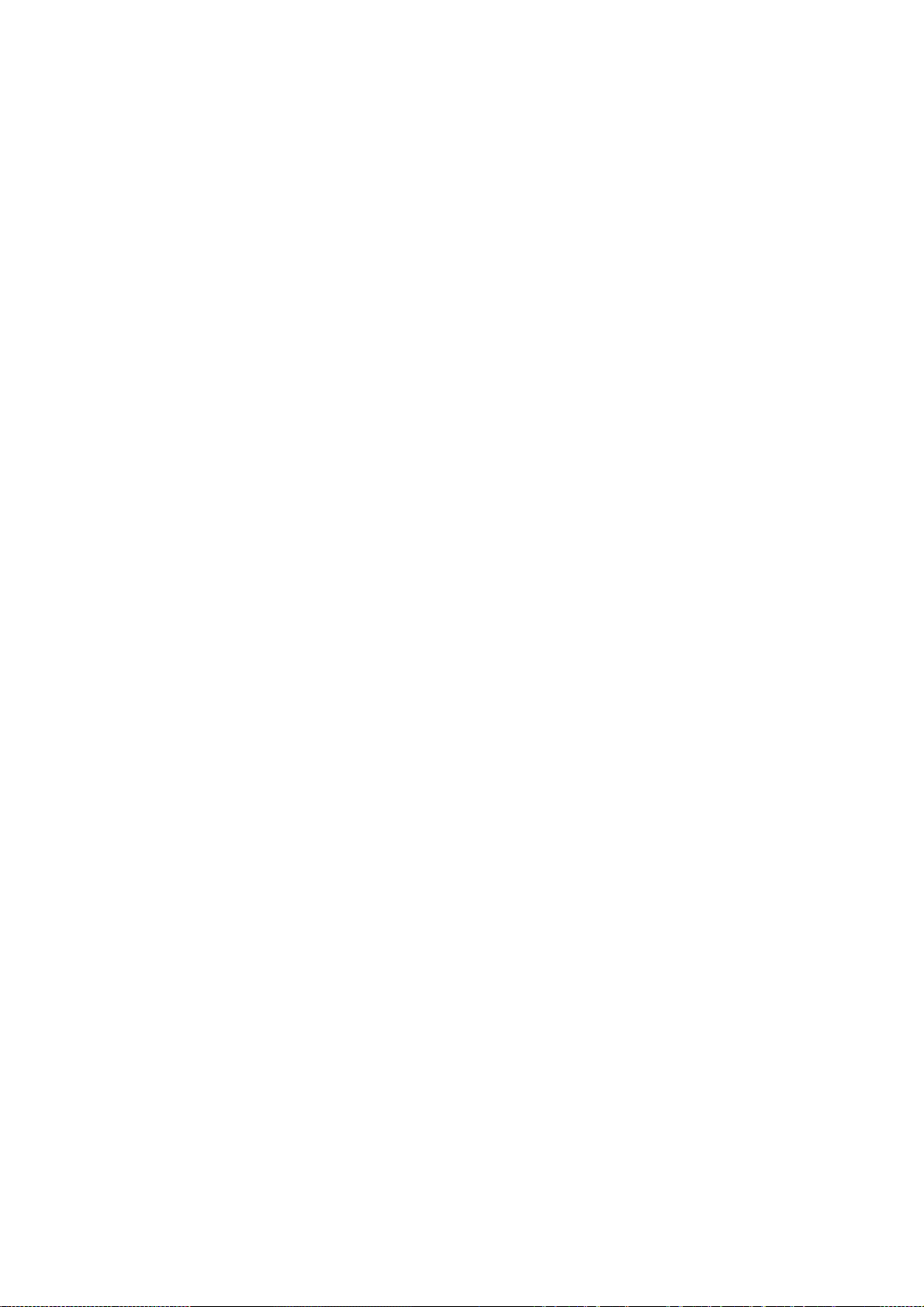
KayakDD - Цифровой Эфирный Микшер
Например, форма шторки (прямоугольник, круг, и т.п.) является параметром
генератора, но размытость краев шторки является параметром точки
применения. Если один и тот же генератор используется при переходе шторкой в
M/E и на предустановке шаблона шторки, регулировка размытия в одной из точек
не изменит параметров размытия в другой точке. Однако изменение формы
шторки повлияет на обе точки применения.
2.9 Переходы
Переход это смена одного изображения другим. Система KayakDD поддерживает
три основные типа переходов:
• Прямой склейкой (Cut)
• Микшированием (Mix)
• По шторке (Wipe)
• DPM (опция)
Переход может быть осуществлен по всему изображению, только по фону или по
элементам изображения, введенным через рир-проекцию., и может состоять из
нескольких элементов.
2.9.1 Переход Прямой склейкой
Прямая склейка это мгновенное переключение с одного изображения на другое
(в промежутке между видео кадрами или полями). Простейший вид этого типа
перехода – переход в эфире (hot cut), который производится путем выбора
другого источника на шине подключенной к выходу M/E. Такой переход
затрагивает непосредственно только эту шину, и не изменяет другие элементы,
задействованные в формировании сигнала на этом выходе (например, другие
шины).
Система KayakDD также дает возможность осуществлять прямую склейку, когда
другие элементы, включенные в результирующий сигнал, также могут мгновенно
изменяться. Могут быть задействованы или не задействованы другие шины,
вызывая изменения в выходном сигнале. При переходах по фону, на M/E
сначала выбирается источник на шине Background B для предпросмотра
изображения фона, перед тем как вывести его прямой склейкой в эфир.
2.9.2 Микширование (Mix)
Микширование это такой переход с изображения на изображение, когда новое
изображение плавно выводится на экран, в то время как существующее
изображение также плавно уходит с экрана. Во время стандартного
микширования видно суммарное изображение с обоих источников, каждое с
пониженной интенсивностью.
Система KayakDD позволяет микшировать изображения фона, а также вводить и
выводить микшированием до четырех сигналов рир-проекции на изображение
фона. Микширование по фону или рир-проекцией может осуществляться
одновременно или по отдельности.
Руководство Пользователя 29
Page 31

KayakDD – Цифровой Эфирный Микшер
2.9.3 Полностью Аддитивное Микширование (Full Additive Mix)
Полностью Аддитивное Микширование (Full Additive Mix (FAM)) представляет
собой специальный переход микшированием, который система KayakDD
поддерживает помимо обычного перекрестного (cross fade) перехода. Элементы
изображения в FAM переходах формируются во время осуществления перехода
иначе, чем при перекрестном переходе.
Рисунок 7 Обычное и FAM Микширования
При FAM переходах сначала вводится новое изображение до уровня
максимальной интенсивности, а затем выводят старое изображение, но оба
изображения с полной интенсивностью оказываются смешаны во время
перехода. Результирующий сигнал ограничивается на уровне белого для
предотвращения формирования нелегального видеосигнала.
2.9.4 Переход Шторкой (Wipe)
Переход Шторкой это тип перехода от одного изображения к другому, при
котором край шаблона определенной формы сдвигается по экрану, открывая
новое изображение. Переходы шторкой могут применяться к фону, рир-проекции
или к обоим сигналам одновременно. Форма шторки может быть выбрана из
большого числа шаблонов, и эти шаблоны далее могут быть настроены
соответствующим образом (положение, соотношение сторон, атрибуты границ).
Каждый уровень M/E микшера KayakDD имеет две различные системы перехода
шторкой, каждой из которых может быть назначена и независимо настроена своя
шторка. Каждая из этих систем может использовать сигналы с одного из двух
генераторов шторок сложной формы. Также возможно объединить эти шторки
для создания очень сложных форм шторок, что используется только очень
опытными пользователями. Видеосигналы Дополнительной (Utility) шины также
могут быть использованы для создания собственных форм шторок для перехода
шторкой или иных целей.
2.9.5 Другие Применения Генератора Шторок
Схемы генератора шторки могут быть использованы для целей, иных нежели
переходы. Каждый уровень M/E микшера KayakDD имеет два сложных
генератора шторок, описанных выше, и каждый из четырех генераторов Рирпроекции также имеет простой генератор шаблона и генератор рамки, то есть
всего шесть генераторов шторок. Эти генераторы шаблонов могут быть
использованы для предустановки шаблона (Preset Pattern), маскирования
(Masking), и размытия по цветному фону (Matte Washes).
30 Руководство Пользователя
Page 32

KayakDD - Цифровой Эфирный Микшер
2.9.6 Переход через Черное
Переход через Черное представляет собой специальный вид перехода, когда
изображение переходит в черное поле, а затем от черного поля происходит
переход к новому изображению. Переход через Черное в действительности это
два перехода: один в черное и другой из черного поля и, следовательно, требует
двух команд пользователя для завершения. Переход через Черное может быть
использован с любым типом перехода (склейка, микширование или шторка). Все
изображение уходит в черное, даже если не были выбраны все элементы,
вовлеченные в переход.
2.9.7 Плавный Переход через Черное
Плавный Переход через Черное с управлением из секции DSK позволяет
переводить программный выход микшера в черное с заранее определенной
скоростью.
2.9.8 Скорость Перехода
Переходы склейкой – мгновенные, но переходы микшированием и шторкой
имеют свою длительность.
Длительность перехода может быть установлена заранее в определенное
значение, и исполняется переход нажатием кнопки на панели управления. Также
возможно управлять длительностью перехода вручную с использованием
рукоятки перехода.
В системе KayakDD, может быть установлена одна скорость перехода для
основного перехода на M/E. Такой тип перехода может управляться рукояткой
перехода данного уровня M/E. Для каждого из четырех генераторов рир-проекции
каждого M/E также может быть установлена своя скорость перехода, который
будет исполнен от кнопки Key Mix.
2.9.9 Смена (Flip Flop) Шин Фона
По завершении перехода, шины фона обмениваются выбранными источниками
(flip flop). Это обеспечивает работу верхней шины всегда в качестве эфирной, а
нижней – в качестве шины преднабора. Пользователь может выбрать следующий
источник без создания проблем источнику, выбранному на верхней программной
шине.
Например, если переход начинается с Источника 1 на фоне A и затем
оканчивается на источнике 2 фона B, то, как только переход на источник 2
завершен, источник 2 оказывается выбранным на шине фон (Background) A (не
мешая выходу с M/E). Источник 1 будет мгновенно выбран на шине Фон
(Background) B.
2.9.10 Опережающий Предпросмотр (Look Ahead Preview)
Если монитор предпросмотра сконфигурирован для режима Опережающего
Предпросмотра (Look Ahead Preview), то на данном мониторе будет виден
окончательный результат предстоящего перехода. Это дает пользователю
возможность знать заранее что происходит на следующем переходе.
Руководство Пользователя 31
Page 33

2.9.11 Текущее и Следующее состояние
KayakDD использует подход текущего и следующего состояний при
осуществлении переходов, которые используют много элементов. Текущее
состояние это текущий сигнал на выходе М/Е, включая все активные сигналы
рир-проекции. Следующее состояние определяется как текущее состояние плюс
все выбранные элементы следующего перехода. Опережающий Предпросмотр
всегда отображает следующее состояние. Элементы следующего перехода,
влияющие на состояния это генераторы рир-проекции 1 - 4, фон, и приоритет
генераторов рир-проекции.
Переходы на микшере KayakDD всегда осуществляются от текущего к
следующему состоянию.
Например, если текущее состояние имеет сигнал рир-проекции 1 поверх Фона A,
и в следующем состоянии определен сигнал рир-проекции 2 поверх Фона B,
переход микшированием произойдет между двумя сложными сигналами (от рирпроекции 1 поверх Фона A к рир-проекции 2 поверх Фона B). Это отличается от
процесса вывода сигнала рир-проекции 1 и замешивании сигнала рир-проекции 2
при одновременном микшировании фонов A и B, который приводит к
возникновению прозрачности сигналов рир-проекции поверх фонов во время
перехода.
В системе KayakDD, плотность остается неизменной во время перехода, так что
посредине перехода в данном примере ключевой сигнал 1 остается полностью
внедренным в фон A, и ключевой сигнал 2 остается полностью внедренным в
фон B. Переход осуществляется между двумя полностью сформированными
изображениями.
Если много ключевых сигналов плавно вводятся или выводятся из изображения с
использованием отдельной кнопки Mix, то каждый ключевой сигнал меняет свою
прозрачность по отношению к другим ключевым сигналам. Это означает, что
сигнал рир-проекции меняющийся таким способом или не рассматриваемый как
часть сложного сигнала будет менять прозрачность.
2.9.12 Переходы и Приоритет Рир-проекции
Четырем генераторам рир-проекции уровня M/E может быть присвоен приоритет.
Это определяет послойную структуру ключевых сигналов. Ключевой сигнал с
наивысшим приоритетом появляется поверх изображения, когда ключевые
сигналы с более низкими приоритетами могут быть частично или полностью
скрыты ключевыми сигналами с высшими приоритетами. Фон всегда имеет
низший приоритет. Изменение приоритетов генераторов рир-проекции может
быть частью перехода.
Подобно любому другому переходу, приоритеты текущего состояния переходят в
приоритеты следующего состояния. Например, предположим, что текущее
состояние имеет ключевые сигналы 1, 2, и 3 в таком порядке приоритетов поверх
фона A, а следующее состояние указывает приоритеты ключевых сигналов в
порядке 3, 2, 1. Переход микшированием произойдет между комбинацией в
порядке приоритетов 1, 2, 3 в комбинацию 3, 2, 1. Все три ключевых сигнала
останутся полностью внедренными в фон, но только изменят приоритет при
переходе через микширование.
KayakDD – Цифровой Эфирный Микшер
32 Руководство Пользователя
Page 34

KayakDD - Цифровой Эфирный Микшер
2.10 Рир-проекция (Keying)
Процесс рир-проекции вставляет часть одного изображения в другое для
создания сложного изображения.
Процесс рир-проекции использует три сигнала:
• Фон,
• Ключевой сигнал прорезки, используется для указания места вырезания
части фонового изображения, и
• Ключевой сигнал заполнения, используется для заполнения вырезанной
части фонового изображения.
Заполнением может быть приходящий видеосигнал, или созданный внутри
микшера сигнал цветового фона заполнения.
Специальный ключевой сигнал прорезки (далее по тексту – ключевой сигнал) не
всегда требуется для рир-проекции. Например, в случае Автономной рирпроекции (self key) (также называется video key), используется тот же входной
сигнал для ключевого сигнала и сигнала заполнения.
Система KayakDD поддерживает следующие типы рир-проекции:
• Аддитивная (Additive) Рир-проекция
• Яркостная (Luminance) Рир-проекция
• Линейна (Linear) Рир-проекция
• Цветовая (Chroma) Рир-проекция
• Предустановленный Шаблон (Preset Pattern)
Система KayakDD также поддерживает Автономную рир-проекцию (self keys) и
раздельную (split) рир-проекцию.
Руководство Пользователя 33
Page 35

KayakDD – Цифровой Эфирный Микшер
2.10.1 Пример Заполнения Цветовым Фоном (Matte Fill Key)
Одной из самых ранних технологий рир-проекции было использование
специальных табличек и камеры для обеспечения яркостной рир-проекции с
заполнением однотонным цветом. Данный тип яркостной рир-проекции является
хорошим примером для объяснения базовых принципов рир-проекции, поскольку
используются три разных независимых сигнала.
Чтобы вставить логотип зеленого цвета в фоновое изображение, логотип может
быть отпечатан белым на черной бумаге и камера может быть сфокусирована на
него. Сигнал от камеры используется как ключевой сигнал, а сигнал однотонного
зеленого цвета используется как сигнал заполнения для генератора рирпроекции. Затем ключевой прорезающий сигнал настраивается (ограничивается)
для избавления от сигнала черной бумаги и использования только белой формы
логотипа для прорезания фонового изображения. Генератор рир-проекции затем
формирует сигнал заполнения, точно совпадающий по форме с логотипом,
вырезанным на фоновом изображении, и заполняет его видеосигналом
однотонного зеленого цвета. В результате создается логотип зеленого цвета,
вставленный в сигнал фона (Рисунок 8). Поскольку для прорезания изображения
используются параметр яркости ключевого сигнала, данный тип рир-проекции
называется Яркостным.
Рисунок 8 Пример Заполнения Цветовым Фоном
В данном обсуждении для простоты использовались иллюстрации, а не
реальные изображения, а также, поскольку процесс печати имеет сложности
отображения тонких деталей на мягких границах ключевого сигнала.
34 Руководство Пользователя
Page 36

KayakDD - Цифровой Эфирный Микшер
2.10.2 Формирование Видео заполнения
В приведенном выше примере заполнения цветовым фоном, в качестве сигнала
заполнения использовался полноформатный сигнал цвета, не совпадающий по
форме с ключевым сигналом. Такой сигнал заполнения называется
неформированным (non-shaped) видео, но также может называться
несформированным (unshaped) видео сигналом, поскольку оба типа сигналов
обрабатываются идентично во время рир-проекции.
Некоторые внешние устройства (например, знакогенераторы) формируют на
выходе ключевой сигнал и уже обработанный соответствующий ему сигнал
заполнения Сигнал заполнения, точно совпадающий по форме с ключевым
сигналом, называется сформированным (shaped) видео. Во время рир-проекции,
полностью сформированный сигнал заполнения может суммироваться с
сигналом фона (уже прорезанным ключевым сигналом) для достижения
желаемого результата.
Соответствующий данному типу сигнала режим рир-проекции называется
Аддитивным.
Если сигнал заполнения не совпадает с прорезанной частью фона (как в примере
с заполнением цветом), сигнал заполнения нуждается в формировании внутри
микшера. Перемножением сигнала заполнения с сигналом управления рирпроекцией ненужные области сигнала заполнения могут быть сделаны черными,
формируя, таким образом, сигнал заполнения для полного совпадения с
прорезанной частью перед суммированием с сигналом фона. Сигнал заполнения
должен быть сформирован с использованием ключевого сигнала, который в
действительности используется для прорезания фона изображения. Видео
сигнал, сформированный иным ключевым сигналом, не создаст корректной рирпроекции.
Соответствующий данному типу сигнала режим рир-проекции называется
Линейным или Яркостным.
За более подробной информацией обращайтесь к разделу2.10.17 Точно и
Неточно Сформированный Видео Сигнал.
Заметьте, что несформированный видео сигнал, отображенный напрямую, будет
содержать резкие артефакты на краях вследствие разбиения изображения на
малые части. Это нормальное и ожидаемое явление.
Рир-проекция такого сигнала сделает его отображение чистым.
2.10.3 Настройка Сигнала управления Рир-проекцией
Во время рир-проекции, выбранный ключевой сигнал может быть преобразован в
сигнал управления рир-проекцией. На самом деле именно сигнал управления
рир-проекцией осуществляет прорезание видеосигнала фона. Настройка сигнала
управления рир-проекцией (Усиление и Ограничение (Clip and Gain)) является
важным компонентом процесса рир-проекции. Искусство настройки качественной
рир-проекции заключается в подборе Усиления (Gain), достаточного для
подавления ненужных компонентов приходящих ключевых сигналов.
Установка слишком большого усиления, может привести к появлению бахромы
на границах ключевого сигнала.
Система KayakDD обладает двумя методами регулировки сигнала управления
рир-проекцией, Усиление и Ограничение (Clip and Gain), и Clip Hi and Clip Lo –
Ограничение Сверху и Ограничение Снизу. Заметьте, что любой из этих методов
влияет на основной процесс рир-проекции.
Руководство Пользователя 35
Page 37

2.10.4 Усиление и Ограничение
Операция Усиления и Ограничения выбирает порог на выбранном ключевом
сигнале, на уровне которого будет осуществлено прорезание сигнала фона.
Ограничение (Clip) управляет порогом, а Усиление (Gain) управляет мягкостью
краев ключевого сигнала и любых полупрозрачных областей. Верхняя граница
ключевого сигнала определяет остающуюся без изменения часть видео сигнала,
нижняя граница определяет, какая часть сигнала удаляется. Промежуточные
уровни определяют мягкое смешение сигнала фона и сигнала заполнения.
KayakDD – Цифровой Эфирный Микшер
Рисунок 9 Ограничение, Усиление Ключевого сигнала и Сигнал управления
Рир-проекцией
Управление Усилением и Ограничением применяется для ключевых сигналов с
большим размахом (Смотри ниже), для легкой настройки в областях, где имеется
относительно резкая граница между фоном и заполнением. В этом режиме
изменение Ограничения перемещает порог вверх и вниз, не затрагивая
Усиление, которое настраивается отдельно, с помощью регулировки Gain.
2.10.5 Большое Усиление, Малое Усиление, и Согласованное Усиление
Ключевой сигнал с большим усилением имеет узкий диапазон, создавая резкие
границы. Сигнал с малым усилением имеет широкий диапазон, создавая мягкие
границы. Линейная рир-проекция обычно использует минимальное усиление
(также называется согласованное усиление) для полного сохранения мягких
границ ключевых сигналов. (Рисунок 10). Заметьте, что KayakDD также
поддерживает ключевые сигналы с уровнями ниже согласованного усиления.
Рисунок 10 Значения Усиления при Рир-проекции
36 Руководство Пользователя
Page 38

KayakDD - Цифровой Эфирный Микшер
В системе KayakDD, Усиление имеет относительное, в процентах, значение.
Усиление со значением 50% требует изменения 50% яркости в интервале между
черным и белым для создания сигнала рир-проекции в диапазоне от полностью
прозрачного до непрозрачного изображения. Усиление 100% (согласованное
усиление) использует полный диапазон между черным и белым для перехода от
прозрачного к непрозрачному. Усиление 0% дает жесткие границы при рирпроекции (ключевой сигнал с большим усилением).
2.10.6 Ограничение сверху и Ограничение снизу (Clip Hi and Clip Lo)
Система KayakDD также поддерживает механизм Clip Hi / Clip Lo. В данном
режиме формируются два порога. Верхний порог определяет, с какого уровня
видео будет полностью удалено с фона, а нижний порог определяет с какого
уровня видео останется полностью без изменений.
Рисунок 11 Сравнение режимов Hi, Clip Lo и. Clip and Gain
В данном режиме Усиление (Gain) изменяется всякий раз, когда настраивается
любой порог. Разница между верхним и нижним порогами рир-проекции
эквивалентна Усилению (Gain):
• Clip Hi = Clip + Gain/2
• Clip Lo = Clip – Gain/2
Регулировка Clip Hi и Lo больше подходит для рир-проекции с малым усилением,
позволяя независимо регулировать два порога. Например, при настройке
Линейной рир-проекции пользователь хочет подстроить зоны, где заполнение
становится непрозрачным (Clip Hi) и где заполнение становится прозрачным (Clip
Low). В режиме Clip Hi/Lo регулировка зоны непрозрачности не меняет зону
прозрачности, и наоборот.
Регулировки Clip, Gain, Clip Hi и Clip Low всегда взаимодействуют. Изменение
одной всегда вызывает изменение двух других. Изменение значения Clip Hi или
Clip Low изменяет значение и Clip и Gain, а не только Gain.
Руководство Пользователя 37
Page 39

2.10.7 Сигналы Рир-проекции S-Формы
В системе KayakDD функция, имеющая S-форму, может быть применена на
краях ключевых сигналов яркостной рир-проекции. Такая форма фронтов
смягчает острые углы сигнала управления яркостной рир-проекции,
предотвращая появление артефактов полосчатости. S-форма сигнала
минимально влияет на границы ключевого сигнала, не смещает порогов и не
влияет на общее усиление.
KayakDD – Цифровой Эфирный Микшер
Рисунок 12 Сигнал управления яркостной рир-проекцией с S-Фронтами
Применение S-функции к фронтам сигналов линейной рир-проекции в общем не
возможно, так как внешнее устройство обычно уже формирует фронты S-формы
в момент создания ключевого сигнала и сигнала заполнения. Функцию S-формы
не следует применять дважды.
2.10.8 Дополнительное Управление Рир-проекцией
Следующие дополнительные функции управления могут использоваться при
рир-проекции:
2.10.8.1 Инвертирование Ключевого сигнала
Ключевые сигналы могут быть инвертированы, обеспечивая прорезание
областей, которые не прорезаются нормальным ключевым сигналом.
Инвертирование придает белым областям ключевого сигнала прозрачность, а
черным непрозрачность, в противоположность стандартному ключевому сигналу.
2.10.8.2 Маскирование
Маскирование ограничивает области свободные от рир-проекции (Маска
подавления (Inhibit Mask)) или всегда с возможностью рир-проекции (Маска
принуждения (Force Mask)). Форма маски может быть взята из генератора шторок
или выбором сигнала маски (обычно это сигнал заполнения, взятый со
Вспомогательной (Utility) шины bus).
При использовании Памяти неподвижных изображений (Still Store) микшера
KayakDD, сигналом маски может служить стоп кадр видео сигнала или сигнала
заполнения. Маски сложной формы обычно проще нарисовать вручную, чем
создать из множества шаблонов шторок.
38 Руководство Пользователя
Page 40

KayakDD - Цифровой Эфирный Микшер
2.10.8.3 Непрозрачность (Opacity)
Непрозрачность ключевого сигнала может быть настроена. Когда непрозрачность
уменьшена ниже 100%, некоторые фрагменты видео изображения могут
проступать в областях, где они обычно удалены. Регулировка непрозрачности
(opacity) сигнала рир-проекции влияет на общую интенсивность ключевого
сигнала, и не пересекается с регулировками Clip и Gain. Заметьте, что
распространенная ошибка устанавливать значение Opacity в ноль и забыть про
данный факт, что может впоследствии вызвать недоразумение в момент, когда
сигнал рир-проекции выбран, но не виден.
2.10.8.4 Позиционирование сигнала рир-проекции
Позиционирование позволяет производить небольшие регулировки
горизонтального положения ключевого сигнала относительно сигнала
заполнения. Это полезно, когда фаза двух сигналов на входе микшера не совсем
одинакова. Обычно это представляет проблему, если ключевой сигнал или
заполнение имели аналоговые цепи прохождения перед подачей на микшер, или
если источник подвергался регулировки фазы для компенсации задержек
сигналов в студии.
2.10.8.5 Размер
Регулировка размера сигнала рир-проекции позволяет слегка заузить ключевой
сигнал. Это может значительно улучшить результат автономной (self key) и
цветовой (chromakey) рир-проекции, форма сигналов которых, менялась.
2.10.8.6 Coring (Коринг)
Коринг помогает уменьшить видео шумы при цветовой рир-проекции. Коринг
используется в случаях, когда сигнал заполнения имеет шумы в областях,
которые предполагаются быть прозрачными. При наличии шума в этих областях
он может проявиться в части фонового изображения комбинированного сигнала с
рир-проекцией. Коринг подменяет зашумленные черные области вне
сформированного сигнала заполнения чистым черным цветом перед
суммированием сигналов, удаляя, таким образом, шум.
2.10.8.7 Отображение сигналов рир-проекции
Хотя сигнал управления рир-проекцией не виден напрямую в результирующем
видео изображении, сигнал может быть подсмотрен как черно-белое
изображение, используя функцию Show Key. Области белого в режиме show key
отображают зоны полной непрозрачности, области черного отображают зоны
полной прозрачности, и области серого отображают полупрозрачные зоны
сигнала рир-проекции. Чем белее сигнал отображения рир-проекции, тем более
непрозрачным будет сам сигнал рир-проекции. Такой предпросмотр сигнала рирпроекции отображает все регулировки, которые были сделаны в сигнале
управления рир-проекцией.
Руководство Пользователя 39
Page 41

2.10.9 Линейная Рир-проекция (Linear Key)
Линейная рир-проекция обычно использует разделенные входные сигналы в
качестве ключевого сигнала и сигнала заполнения. Ключевой сигнал и сигнал
заполнения обычно представляют собой сформированные сигналы без биений
(со смягченными краями) созданные знакогенератором или системой графики.
Также могут быть определены полупрозрачные области, предназначенные для
частичного проступания фона через сигнал рир-проекции (водяные знаки).
Уровень ключевого сигнала определяет, где и насколько глубоко будет
прорезано изображение фона. При этом смягченные края и полупрозрачность
сигнала рир-проекции будут отображены без искажений.
KayakDD – Цифровой Эфирный Микшер
Рисунок 13 Линейная рир-проекция
Замечание:
Мягкие границы на иллюстрациях в этой части руководства созданы
намеренно. На самом деле границы ключевого сигнала являются
градиентными, что позволяет осуществлять плавный переход от краёв к
фону. В системе KayakDD, Линейная рир-проекция это только специальная
установка параметров Яркостной рир-проекции
40 Руководство Пользователя
Page 42

KayakDD - Цифровой Эфирный Микшер
2.10.10 Яркостная (Luminance) и Автономная (Self Key) Рир-проекции
Яркостная рир-проекция использует яркость входного источника для
определения места прорезания изображения фона. Ранее показанный пример
рир-проекции с заполнением цветным фоном есть один из типов Яркостной рирпроекции. Яркостная рир-проекция обычно делается на источниках, которые не
имеют соответствующего им ключевого сигнала, подобно видео камере.
Ключевой сигнал должен быть сформирован из приходящего видео сигнала с
использованием регулировок ограничения и усиления. В случае, когда для
ключевого сигнала и сигнала заполнения используется один и тот же сигнал,
режим рир-проекции называется Автономным или Видео. Один и тот же сигнал
источника перемножается с ключевым сигналом для создания сигнала
заполнения, а затем сигналы суммируются.
Рисунок 14 Яркостная рир-проекция (Автономная)
Регулировки Clip и Gain (или Clip Hi/Lo) для яркостных рир-проекций предлагают
широкие диапазоны регулировок. В системе KayakDD, функция S-формы также
применима к границам сигналов яркостной рир-проекции.
Руководство Пользователя 41
Page 43

2.10.11 Цветовая (Chroma) Рир-проекция
Цветовая рир-проекция это тип рир-проекции, когда детектируется цвет (а не
яркость) на видео изображении и заменяется на новый фон. Например, диктор
может находиться в студии с задником синего или зеленого цвета, а новый фон
может представлять собой горный пейзаж. Полный сигнал цветовой рирпроекции состоит из горного пейзажа, заместившего цвет задника, и репортера
сидящего перед ним, создавая иллюзию непосредственного нахождения в горах.
KayakDD – Цифровой Эфирный Микшер
Рисунок 15 Цветовая рир-проекция (Аддитивная или Мультипликативная)
Термины передний план и задний план (фон) часто являются поводами для
недоразумений, когда применяются в отношении цветовой рир-проекции.
Передний план относится к людям или объектам сцены цветовой рир-проекции,
которые находятся перед цветным задником. Задний план или фон относится к
изображению, которое будет замещать цвет задника (также как при линейной или
яркостной рир-проекции) на результирующем изображении. Задний план не
относится к заднику изображения переднего плана.
42 Руководство Пользователя
Page 44

KayakDD - Цифровой Эфирный Микшер
Цветовая рир-проекция осуществляется путем подавления цвета задника
изображения переднего плана, прорезанием заднего плана, и затем
объединения двух обработанных сигналов. При идеальных условиях возможно
полное подавление цвета и прорезанный фон полностью совпадет с
изображением переднего плана с подавленным цветом, давая возможность
успешно сложить два сигнала.
Это называется аддитивной цветовой рир-проекцией (используется при
выключенной функции Foreground Reshaping (изменение формы переднего
плана) микшера KayakDD). Когда условия не позволяют полностью подавить
цвет задника, сигнал переднего плана с частично подавленным цветом может
быть перемножен с ключевым сигналом для предотвращения проникновения
цвета в области фона вне зоны рир-проекции. Это называется
мультипликативной цветовой рир-проекцией (используется при включенной
функции Foreground Reshaping (изменение формы переднего плана) микшера
KayakDD). Настройка качественной цветовой рир-проекции включает в себя
гораздо больше регулировок, чем любая другая рир-проекция. Однако никакие
регулировки не преодолеют проблем некачественно оформленной и
установленной сцены для рир-проекции в студии.
2.10.12 Первичное и Вторичное Подавление Цвета
Первичное подавление цвета при цветовой рир-проекции подменяет старый цвет
задника черным цветом, перед тем как заменить его на новый фон с видео
сигналом. Этот процесс имеет довольно низкую избирательность и подавляет
цвет в широком спектре. Целью обычно бывает максимально подавить цвет
задника, не оказывая влияние на цвета переднего плана.
Вторичное подавление цвета представляет собой вторую цветовую рирпроекцию, которая может применяться для работы с областями, где цвет задника
проходит сквозь некоторые полупрозрачные участки объектов переднего плана,
как, например, дым или жидкость. Это также включает волосы, поскольку мелкие
детали волос часто смешиваются с цветом задника. Целью вторичного
подавления является восстановление натурального цвета объектов переднего
плана. В общем случае, используются значения селективности в диапазоне от
средних до высоких.
Настройки первичного и вторичного подавления нужны для выбора цветового
оттенка подлежащего подмене и регулировки уровней яркости и цветности в
областях изображения, где применяется подавление.
2.10.13 Подавление Бликов (Flare Suppression)
Подавление бликов может использоваться для компенсации отражений цвета
задника на объектах переднего плана, или бликов объективов (отражения цвета
задника в объективе камеры). В этих случаях, объект переднего плана
становится слегка зеленоватым или голубоватым. Подавление бликов вычитает
небольшое количество цвета первичного подавления из сигнала переднего
плана.
2.10.14 Генератор Тени Цветовой Рир-проекции
Система KayakDD имеет генератор тени, который может использоваться для
включения теней, падающих на задник, в результирующий сигнал с фоном.
Регулировки сдвига тени, диапазона и плотности позволяют управлять
положением и характером добавленной тени.
Руководство Пользователя 43
Page 45

2.10.15 Предустановленный Шаблон
Рир-проекция по предустановленному шаблону использует генератор шторок, а
не приходящий видео сигнал в качестве ключевого для прорезания сигнала
фона. Регулировки ограничения и усиления ключевого сигнала на доступны в
данном режиме, однако регулировки местоположения, размера, рамки,
прозрачности и мягкости границ в этом режиме могут использоваться.
KayakDD – Цифровой Эфирный Микшер
Рисунок 16 Рир-проекция по предустановленному шаблону
2.10.16 Разделение сигналов Рир-проекции (Split)
Режим разделение сигналов рир-проекции использует альтернативный ключевой
сигнал для рир-проекции. В системе KayakDD system, разделение
осуществляется удержанием кнопки Key Split и выборе желаемого ключевого
сигнала.
44 Руководство Пользователя
Page 46

KayakDD - Цифровой Эфирный Микшер
При рир-проекции с разделением сигнал заполнения является
несформированным, так как по определению режим использует сигнал
заполнения никак не относящийся к ключевому сигналу, и это означает, что в
этом случае нормальный режим рир-проекции будет Яркостным или Линейным.
2.10.17 Точно и Неточно Сформированный Видео Сигнал.
Следующие иллюстрации показывают результаты использования корректно и
некорректно сформированного видеосигнала. В этих примерах, сигнал
заполнения приходит с DPM, который выдает cигнал заполнения и ключевой
сигнал (линейная рир-проекция). Ключевой сигнал DPM заполняется
видеосигналом, сформированным в соответствии с сигналом выхода и
несформированным в соответствии с выходом, что показано на рисунке 17.
Рисунок 17 Ключевой и видеосигналы с DPM
При точном формировании (с использованием либо сформированного
(Аддитивная рир-проекция) или несформированного (Яркостная рир-проекция)
сигнала заполнения) получается желаемый результат на выходе (Рисунок 18).
Руководство Пользователя 45
Page 47

KayakDD – Цифровой Эфирный Микшер
Рисунок 18 Корректно сформированный DPM сигнал рир-проекции
Рисунок 19 Некорректный сигнал рир-проекции с темным гало
46 Руководство Пользователя
Page 48

KayakDD - Цифровой Эфирный Микшер
В данном случае сформированный сигнал входа в очередной раз некорректно
сфромирован, что иногда называется двойным перемножением. Для
сформированного сигнала заполнения использовалась Яркостная рир-проекция.
Рисунок 20 Некорректная рир-проекция со сформированным входом
Когда DPM создает несформированный видеосигнал на выходе, а рир-проекция
осуществляется, как будто бы он был сформирован, в местах наложения
сигнала заполнения и ключевого прорезающего сигнала возникает избыточная
яркость, создающая белое гало вокруг сигнала рир-проекции. Для
сформированного сигнала заполнения использовалась Аддитивная рир-проекция
Рисунок 21 Некорректная рир-проекция с белым гало
Руководство Пользователя 47
Page 49

KayakDD – Цифровой Эфирный Микшер
В данном случае несформированное видео и вовсе не было сформировано при
рир-проекции.
Рисунок 22 Некорректная рир-проекция с несформированным сигналом
заполнения
Опознав появление неточно сформированного видео сигнала можно в
дальнейшем скорректировать проблему известными методами.
48 Руководство Пользователя
Page 50

KayakDD - Цифровой Эфирный Микшер
2.11 Трёхмерные 3-D Цифровые Эффекты
Устройство Трансформации (Transform Engine) микшера KayakDD обеспечивает
возможности трехмерного (3-D) планарного преобразования и трансформации
изображения на каждом уровне M/E системы KayakDD. Процесс Преобразования
изображения имеет особые базовые понятия и терминологию, которую
необходимо понимать для того, чтобы максимально использовать возможности
данной опции.
2.11.1 Преобразование (Translation) и Трансформация (Transformation)
Преобразование это часть Трансформации, которая включает в себя
перемещения изображения по осям X, Y, и Z. Изображение просто перемещается
в разные места и не изменяет размера и формы.
Рисунок 23 Преобразование изображения
Трансформация состоит из Преобразования, а также включает в себя другие
возможности:
2.11.1.1 Размер (Size)
Увеличение или уменьшение площади, занимаемой изображением, остающейся
в одной и той же плоскости 3-D пространства. Это отличается от преобразования
изображения по Z оси, когда изображение сохраняет исходный размер, но
выглядит меньше при удалении и больше при приближении.
Руководство Пользователя 49
Page 51

2.11.1.2 Поворот (Rotate)
Поворот изображения вокруг оси в X, Y, и Z измерениях (Рисунок 24). Поворот
ограничен ± одной половиной оборота, и всегда выбирает кратчайший путь к
новому положению. Поворот использует математику Кватерниона для расчета
движения с максимальной точностью. Множественные повороты реализуются с
помощью функции Вращения (Spin).
KayakDD – Цифровой Эфирный Микшер
Рисунок 24 Поворот
2.11.1.3 Вращение (Spin)
Поддерживает многочисленные повороты вокруг оси в X, Y, и Z направлениях.
Вращение возможно на дробные значения оборотов, и это подобно Повороту,
когда движение осуществлено на значение меньше чем ±. половина оборота.
При расчете Вращения используется математика Эйлера, которая не так точна,
как Кватерниона, но дает возможность рассчитать множество поворотов.
Вращение использует преобразование значений по порядку следования осей Z,
X, Y, так что редактирование эффектов в таком порядке следования осей
обеспечивает лучшее управление эффектом.
Замечание: В соответствии с принятыми в индустрии правилами,
перемещение джойстика вперед и назад по оси Y джойстика поворачивает
верх изображения вперед и назад (поворот по оси X).Аналогично, перемещение
джойстика влево и вправо по оси X джойстика поворачивает край изображения
влево или вправо (поворот по оси Y).
Рисунок 25 Соотношение Сторон (Aspect), Уклон (Skew), Перспектива
(Perspective)
50 Руководство Пользователя
Page 52

KayakDD - Цифровой Эфирный Микшер
2.11.1.4 Соотношение Сторон (Aspect)
Масштабирование X или Y компонентов изображения. Изменения по оси X
влияют на размер по горизонтали, изменения по оси Y влияют на размер по
вертикали (Рисунок 25). Изменения по оси Z влияют на размеры по обеим осям
X и Y, и равносильны изменению размера (Size).
2.11.1.5 Уклон (Skew)
Наклон изображения по X (горизонтальному) и Y (вертикальному) направлениям
(Рисунок 25).
2.11.1.6 Перспектива (Perspective)
Изменяет точку наблюдения за изображением. Эта функция применима, только
когда изображение наклонено, то есть один край дальше от наблюдателя, чем
другой.
Более далекие части выглядят меньше чем более близкие, и управление
выбирает насколько меньше или больше может стать удаленная часть (Рисунок
25). Многоканальная перспектива обсуждается далее в этом разделе.
Руководство Пользователя 51
Page 53

2.11.2 Расположение Осей (Axis Location)
Расположение осей канала определяет центр преобразований, вращений и
поворотов в этом канале. Можно перемещать оси на новое местоположение,
изменяя поведение этого канала. Расположение осей может быть как внутри, так
и вне зоны экрана.
Поворот по Z оси при разных местоположениях осей
KayakDD – Цифровой Эфирный Микшер
Рисунок 26 Кадры с Разным Местоположением Осей
52 Руководство Пользователя
Page 54

KayakDD - Цифровой Эфирный Микшер
2.11.3 Пространство Источника (Source) и Цели (Target)
Устройство Трансформации KayakDD использует пространственные системы
отсчета для Источника и Цели преобразования.
• Пространство Источника управляемого канала использует систему
отсчета координат этого канала.
• Пространство Цели управляемого канала использует систему отсчета
координат следующего высшего по приоритету уровня.
Использование пространства источника и цели позволяет легче редактировать
эффекты. Одна система отсчета может просто и легко объяснить принципы
трансформации изображения, тогда как в другой системе отсчета эти же
трансформации будет трудно понять и управлять ими. Эффекты Устройства
Трансформации KayakDD могут также задействовать оба пространства,
Источника и Цели, для осуществления одновременных трансформаций, что
позволяет создать сложные и красивые эффекты.
Простейший пример пространства источника и цели, касается канала, который
поворачивается, в то время как глобальный канал остается неизменным..
Рисунок 27 Пространство Источника (Source) и Цели (Target)
В данном примере пространство источника для канала находится в системе
отсчета самого изображения (наклонено назад под углом) в то время как
пространство цели находится в системе отсчета монитора (прямо).
Преобразование по X оси будет перемещать изображение по-разному, в
зависимости от того используется пространство источника или цели.
Рисунок 28 Преобразование в пространстве Источника и Цели
Руководство Пользователя 53
Page 55

KayakDD – Цифровой Эфирный Микшер
Если канал управляется глобальным каналом, и глобальный канал сам
поворачивается, преобразование по оси X будет зависеть от того, происходят ли
какие-либо манипуляции с самим каналом ил с глобальным каналом, и какое
пространство – источника или цели – используется (Рисунок 29 и Рисунок 30).
Надо заметить, что преобразование цели в канале это то же самое, что и
преобразование источника в глобальном канале.
Рисунок 29 Преобразование канала при поворачивающемся Глобальном
Рисунок 30 Преобразование Глобального канала при поворачивающемся
Глобальном
54 Руководство Пользователя
Page 56

KayakDD - Цифровой Эфирный Микшер
2.11.4 Пространство Пост Трансформации (Post Transform Space)
Пост Трансформация (Post Xform) является специальной функцией
трансформации, влияющей только на размер местоположение действий. Она не
изменяет перспективы изображения (Рисунок 31). Это может быть использовано
в качестве удобного метода для быстрого перемещения изображений на новое
местоположение на экране. Например, если изображение имеет правильную
перспективу, но находится частично вне экрана, оно может быть быстро
перенесено в видимую часть экрана без нарушения перспективы.
Рисунок 31 Преобразование Пост Трансформации
Все функции пост трансформации исполняются в системе отсчета относительно
экрана монитора. Например, положительная пост трансформация всегда
перемещает изображение вправо по экрану.
Руководство Пользователя 55
Page 57

KayakDD – Цифровой Эфирный Микшер
2.11.5 Фронт и Тыл (Front and Back), Ближний и Дальний (Near and Far)
Изображения создаваемые с помощью Устройства Трансформации KayakDD
имеют фронтальную и тыльную стороны, каждая из которых по очереди
появляется при вращении и поворотах изображения. После того, как
изображение было преобразовано, может быть трудно определить, какая
сторона изначально фронтальной и какая тыльной. Это отличие может
представлять важность в тех случаях когда, например, для разных сторон
эффекта были выбраны разные сигналы.
Система KayakDD использует термины «ближний» (“Near”) и «дальний» (“Far”)
для упрощения управления системой. Ближняя, это всегда сторона изображения,
которая видна (направлена в сторону зрителя), и дальняя, это всегда скрытая
сторона изображения (направлена от зрителя). Текущая Ближняя сторона может
быть как фронтальной, так и тыльной стороной изображения, в зависимости от
ориентации. Например, смена источника видимого изображения меняет только
Ближнюю сторону. Для смены источника на невидимой стороне надо менять
Дальнюю сторону. Нет необходимости знать всякий раз на фронтальной или
тыльной стороне меняется изображение.
2.11.6 Системы Нумерации Трансформаций
Устройство Трансформации KayakDD использует следующие системы
нумерации для точного определения местоположения изображений, размеров,
вращений и поворотов изображений.
56 Руководство Пользователя
Page 58

KayakDD - Цифровой Эфирный Микшер
2.11.7 Координатная сетка экрана
Устройство Трансформации KayakDD может поддерживать два формата
соотношения сторон изображения 4 x 3 и 16 x 9, выбираемые через меню Видео
Стандарты (Video Standards). В режиме 4 x 3, экран разделяется на 48
фрагментов в соотношении шесть фрагментов высотой и восемь фрагментов
шириной. В режиме 16 x 9, экран становится 18 фрагментов высотой и 32
фрагмента шириной. Нумерация начинается в центре экрана, и привязана к
стандартной горизонтальной X оси и вертикальной Y оси (Рисунок 32). Для
простоты примеры в этом руководстве используют координаты для соотношения
сторон 4 x 3.
Эти координаты могут быть использованы для определения положений на экране
монитора (пространство цели канала в глобальном канале при заводской
установке), или они могут быть использованы определения положений
применительно к изображению (пространство источника канала).
Рисунок 32 Координаты Экрана
Фрагменты разбиения экрана также используются для определения размеров по
оси Z – глубины в 3-D пространстве. Положительные значения по оси Z
находятся за изображением, а отрицательные значения – перед изображением
(Рисунок 33).
Рисунок 33 Положение зрителя в 3-D пространстве
Руководство Пользователя 57
Page 59

2.11.7.1 Размер
2.11.7.2 Поворот
KayakDD – Цифровой Эфирный Микшер
Для расчета перспективы, рассчитанное производителем местоположение
зрителя находится в - 16.67 фрагментах экрана от поверхности монитора (при
соотношении сторон 4 x 3). В этом случае, при перемещении полноэкранного
изображения на 16.67 фрагментов назад за экран, изображение становится
видимым зрителю в два раза меньше первоначального размера.
Размер изображения определяется по отношению к размерам фрагмента экрана.
Размер 0.50 говорит о том, что изображение в половину меньше
полноразмерного по краям в линейных размерах, то есть в четверть меньше по
площади.
Поворот измеряется в десятичных долях, причем за единицу принимается 360°.
Значение 0.25 говорит о повороте на 90 градусов; 0.50 говорит о повороте на 180
градусов (максимальный поворот).
Значение поворота может Rotation может быть положительным или
отрицательным, что определяет направление поворота.
2.11.7.3 Вращение
Вращения измеряются в единицах кратных повороту на 360° градусов (до 999).
Дробные значения вращений также поддерживаются. Вращение по одной из осей
на 0.50 означает то же, что и поворот на 0.50 по одной оси. Значения вращений
могут быть положительными или отрицательными, что определяет направление
вращения.
2.11.7.4 Уклон (Skew)
Уклон может быть определен в значениях до ±999, хотя экстремальные
значения вряд ли будут использоваться.
2.11.7.5 Соотношение сторон
Соотношение сторон выражается в процентах изначального размера, где 1.0 =
100%, 0.5 = 50%, и т. д.
2.11.7.6 Перспектива
Перспектива измеряется в значениях от 0-100, со значением 0.06 установленным
по умолчанию для режима 4x3 и 0.015 для режима 16x9.
58 Руководство Пользователя
Page 60

KayakDD - Цифровой Эфирный Микшер
2.11.8 Взаимозависимость между Вращением и Поворотом
Представляется возможным использовать функции Вращения и Поворота
одновременно в одном эффекте.
При их одновременном использовании, трансформации оказываются
вложенными одна в другую, так что текущая трансформация происходит после
того, как были рассчитаны все значения предыдущей.
Такое вложение улучшает управление динамикой эффекта.
Пространства Источника и Цели также влияют на порядок вложения
трансформаций.
Рисунок 34 Вложение Трансформаций Вращения и Поворота
Руководство Пользователя 59
Page 61

2.11.9 Управление траекторией (Path Control)
2.11.9.1 Траектории (Paths)
Ключевые кадры (Keyframes) определяют значения параметров в определенные
моменты эффекта. Однако большая часть длительности эффекта находится
между этими ключевыми кадрами. Система KayakDD осуществляет
интерполяцию значений параметров между ключевыми кадрами (промежуточные
значения).
Траектория, или путь, по которому изменяющееся изображение перемещается
между ключевыми кадрами, определяется тем, каким образом промежуточные
значения интерполированы.
Система KayakDD предлагает несколько управляемых траекторий (Рисунок 56):
• HOLD (Удержание) — Интерполяция отсутствует. Ключевые кадры
сохраняют свои значения на всем протяжении перехода, а затем все
значения мгновенно изменяются в значения следующего ключевого кадра.
• LINEAR (Линейная) — Применяется линейная интерполяция между
ключевыми кадрами; ускорение или замедление отсутствует. Происходит
механическое движение с постоянной скоростью.
• S-LINEAR (S - Линейная) — Применяется линейное или прямолинейное
движение между ключевыми кадрами, с ускорением и замедлением в
начале и конце траектории. В каждом S – Линейном ключевом кадре
движение останавливается на два поля.
• CURVE (Кривая) — Этот тип представляет собой перемещение по
закругленной траектории между ключевыми кадрами. Траектории
настраиваются пользователем с помощью модификаторов траектории
(Растяжение, непрерывность, и смещение) описанных далее.
KayakDD – Цифровой Эфирный Микшер
Рисунок 35 Типы траекторий
60 Руководство Пользователя
Page 62

KayakDD - Цифровой Эфирный Микшер
Принцип траектории может также быть применен к функциям, которые не
перемещают изображение по экрану, как, например, изменение оттенка
цветового фона (matte hue). Для этих функций изменение значения параметра
может происходить по закону траекторий, описанных выше. Например,
изменение оттенка цвета по S – Линейному закону будет увеличивать и
уменьшать скорость изменения оттенка после ключевого кадра и перед ним.
2.11.9.2 Управление Растяжением (Tension), Непрерывностью (Continuity), и Смещением (Bias)
При выборе параметра CURVE (Кривая), становятся доступными регулировки
точной подстройки траектории:
• TENSION (Растяжение) — Регулирует длину вектора растяжения. При
значении 0.0, воображаемая линия выходит из ключевого кадра в обоих
направления на одинаковое расстояние, при этом траектория в середине
ключевого кадра искривлена.
• CONTINUITY (Непрерывность) — Определяет угол траектории на входе и
выходе ключевого кадра.
• BIAS (Смещение) — Определяет будет ли траектория смещена по
отношению к предыдущему или последующему ключевому кадру.
В следующих примерах траектория движения показана между тремя
ключевыми кадрами. Первый ключевой кадр (KF1) находится в левом
верхнем углу; последний ключевой кадр (KF3) - в нижнем правом углу.
Регулировки в данном примере относятся только к среднему ключевому
кадру (KF2).
Руководство Пользователя 61
Page 63

2.11.9.3 Векторы Траектории
По отношения к траектории между ключевыми кадрами, каждый ключевой кадр
описывается тремя векторными параметрами как показано ниже. Плавные
регуляторы воздействуют на эти векторные параметры для подстройки
траектории входа в ключевой кадр и выхода из него. Траектория через KF2
параллельна воображаемой прямой линии, проведенной между KF1 и KF3.
KayakDD – Цифровой Эфирный Микшер
Рисунок 36 Векторы Траектории
2.11.9.4 Значения Векторов
Допустимыми считаются значения векторов траектории в пределах ± 1.0, также
как и в Thomson Grass Valley Kaleidoscope DPM.
62 Руководство Пользователя
Page 64

KayakDD - Цифровой Эфирный Микшер
2.11.10 Управление Растяжением (Tension Control)
В примере, приведенном ниже, ключевые кадры расположены под прямым
углом, так что регулировка TENSION действует вдоль линии, проведенной через
ключевой кадр под углом 45°. Эта линия называется вектором растяжения
(Tension Vector) и проходит параллельно линии, проведенной между соседними с
рассматриваемым, ключевыми кадрами. (Рисунок 37).
Плавный регулятор TENSION управляет длиной вектора растяжения. Длина
вектора обратно пропорциональна значению его параметра. Например, при
значении Растяжения равном 0 (нуль), эта воображаемая линия выходит из
ключевого кадра в обоих направления на одинаковое расстояние, при этом
траектория в середине ключевого кадра искривлена. Говорят, что не
модифицированный ключевой кадр KF2 имеет значение коррекции равное 0.0.
Рисунок 37 Нулевая установка Управления Растяжением
В примере, приведенном ниже, регулировка TENSION увеличена до 1.0, так что
вектор Растяжения укорочен до полного исчезновения в ключевом кадре KF2
(Рисунок 38). Траектория подходит к ключевому кадру и покидает его по прямой
линии, как при S-Линейном движении; снижая скорость при приближении и
увеличивая при выходе из среднего ключевого кадра.
Руководство Пользователя 63
Page 65

KayakDD – Цифровой Эфирный Микшер
Рисунок 38 Установка Управления Растяжением равная 1.0
В примере, приведенном ниже, регулировка TENSION установлена в значение
равное -1.0. Это удлиняет Вектор Растяжения, делая траекторию через средний
ключевой фрагмент длиннее и положе (Рисунок 39). Более длинная траектория
вызовет ускорение прохождения изображения сквозь KF2 при движении от KF1 к
KF3.
Рисунок 39 Установка Управления Растяжением равная - 1.0
64 Руководство Пользователя
Page 66

KayakDD - Цифровой Эфирный Микшер
2.11.11 Управление Непрерывностью (Continuity Control)
Регулировка Непрерывности определяет угол входа и выхода траектории из
ключевого кадра. Она представляет собой вектор, направленный под углом 90
градусов по отношению к вектору растяжения. (Рисунок 40). Не
модифицированная траектория аналогична не модифицированным траекториям,
показанным для других регулировок.
Рисунок 40 Значение регулировки Непрерывности равно Нулю
При непрерывности установленной в 1.0, траектория входа в ключевой кадр
положительно направлена по вектору непрерывности. Эффект непрерывности
равной 1.0 проявляется в броске траектории внутрь ключевого кадра и затем из
него обратно, подобно отскакиванию мяча. (Рисунок 40).
Рисунок 41 Значение регулировки Непрерывности равно 1.0
Руководство Пользователя 65
Page 67

KayakDD – Цифровой Эфирный Микшер
При непрерывности установленной в -1.0, траектории между ключевыми кадрами
становятся прямыми линиями, с ускорением при входе в ключевой кадр и
замедлении при выходе из него.
Рисунок 42 Значение регулировки Непрерывности равно - 1.0
66 Руководство Пользователя
Page 68

KayakDD - Цифровой Эфирный Микшер
2.11.12 Управление Смещением (Bias Control)
Регулировка BIAS определяет степень вытянутости траектории в направлении
предыдущего или последующего ключевых кадров. При крайних значениях, все
смещения происходят либо до, либо после KF2. При смещении равном 0 (нуль),
кривая, проходящая через ключевой кадр равномерная и плавная, как показано
на Рисунок 43.
Замечание: Для того чтобы можно было регулировать смещение должен
присутствовать вектор Растяжения.
Рисунок 43 Значение регулировки Смещения равно Нулю
Руководство Пользователя 67
Page 69

KayakDD – Цифровой Эфирный Микшер
При смещении установленном в 1.0, траектория смещена в сторону
последующего ключевого кадра. Вход в ключевой кадр и выход из него
осуществляется по прямой линии, и траектория сначала полностью проходит
сквозь KF2 прежде чем повернуть в направлении KF3.
Рисунок 44 Значение регулировки Смещения равно 1.0
При смещении установленном в -1.0, траектория смещена в сторону
предыдущего ключевого кадра. Вход в ключевой кадр и выход из него
осуществляется по прямой линии вплоть до следующего ключевого кадра.
Рисунок 45 Значение регулировки Смещения равно - 1.0
68 Руководство Пользователя
Page 70

KayakDD - Цифровой Эфирный Микшер
р
р-пр
3 Панели Управления
3.1 Обзор Панели KayakDD-1
• Источники выбираются в рядах кнопок в левой нижней части панели.
• Основное управление рир-проекцией, выбор DPM/Ram/MP/E-MEM/MaKe и
управление переходами осуществляется из средних секций.
• Графическое меню в верхней секции позволяет реализовать все функции
управления и редактирования.
• Субпанель позиционирования в верхней правой части позволяет легко
позиционировать DPM, шторки, и шаблоны для рир-проекции.
• Отдельные кнопки Cut/Auto в нижней правой секции позволяют управлять рир-
проекцией отдельно от секции переходов.
Кнопки Навигации по Меню
Субпанель
Ри
Передача Управления
и Выбор Источников
Выбор Источников
Программа/Предустановка
Рисунок 46 Обзор Панели Управления KayakDD-1
оекции
Графический Дисплей
Регуляторы и
Кнопки Меню
Субпанель Позиционирования
Субпанель
Основного
Перехода
Субпанель
Эффектов
Рукоятка
Перехода
Субпанель Вторичного
ехода
Пе
Руководство Пользователя 69
Page 71

3.2 Обзор Панели KayakDD-2
–
р-пр
• Верхняя секция панели с субпанелями рир-проекции, Эффектов,
Позиционирования, Дисплеем и отдельными кнопками может управлять
уровнями M/E или P/P,
• Источники выбираются в рядах кнопок M/E1 и P/P в левой нижней части
панели.
• Графическое меню в верхней секции позволяет реализовать все функции
управления и редактирования.
• Субпанель позиционирования позволяет легко позиционировать DPM, шторки,
и шаблоны для рир-проекции.
• Управление переходами на M/Е1 и P/P производится в правой части панели.
• Отдельные кнопки Cut/Auto справа от рычага переходов позволяют управлять
рир-проекцией отдельно от секции переходов.
Субпанель Передачи Управления
Субпанель
Субпанель
Ри
M/E
P/P
Рисунок 47 Обзор Панели Управления KayakDD-2
оекции
Выбор Источников M/E1
и передача управления
Эффектов
Выбор Источников
Программа/Предустановка
и передача управления
M/E1
Кнопки Навигации
P/P
по Меню
KayakDD – Цифровой Эфирный Микшер
Графический Дисплей
Регуляторы и
Кнопки Меню
Перехода на M/E
Субпанель Позиционирования
Субпанель
Субпанель
Перехода на P/P
70 Руководство Пользователя
Page 72

KayakDD - Цифровой Эфирный Микшер
3.3 Шина Выбора Источников Фона (Background)
Пример KayakDD-1
black
white113214315416
PGM
black
white113214315416
PST
5 6 7 8 9
5 6 7 8 9
10
Col111Col212Col3
10
Col111Col212Col3
St1
St3
St1
St3
St2
St4
St2
St4
Shift
Shift
Рисунок 48 Субпанель Шины выбора источника Фона
Источники выбираются в рядах кнопок PGM и PST. Каждый ряд содержит 15
кнопок источников и кнопку Shift (Сдвиг Регистра). В каждый момент времени в
каждом ряду может быть выбран только один источник. Если в ряду нажата
более чем одна кнопка, то выбор будет осуществлен только от последней
нажатой кнопки.
Удержание кнопки выбора источника при вызове регистра E-MEM производит
принудительный выбор источника. Этот источник будет удерживаться на шине,
пока нажата кнопка выбора, даже если регистр содержит ссылку на другой
источник.
3.3.1 Источники Нижнего и Верхнего (Unshifted and Shifted) Регистров
Из доступных 16 внешних источников, 12 расположены на кнопках выбора
источников нижнего регистра (unshifted), и 4 - на кнопках верхнего регистра
(shifted). Остальные кнопки нижнего регистра и некоторые кнопки верхнего
регистра используются для выбора внутренних сигналов ка, например, черное
поле, стоп-кадры цветовой фон.
Когда кнопка Shift не нажата, ряд кнопок выбора источников имеет доступ к
входам с 1 по 12. Когда кнопка Shift удерживается нажатой, она подсвечивается,
и ряд узлов коммутации имеет доступ к входам с 13 по 16. Если выбор
осуществлен в верхнем регистре, кнопка Shift остается подсвеченной для
индикации того, что вход выбран в верхнем регистре. Если следующий выбор
сделан без удержания кнопки Shift, ряд возвращается состояние нижнего
регистра и кнопка Shift гаснет.
Руководство Пользователя 71
Page 73

KayakDD – Цифровой Эфирный Микшер
3.4 Шина Выбора Дополнительных Функций (Miscellaneous)
Пример KayakDD-1
Верхний ряд данной секции это ряд передачи управления на шины (bus
delegation). Поскольку может осуществляться управление более чем 16 шинами,
для осуществления данного управления доступом используется кнопка shift. В
ряду передачи управления шинам кнопки могут быть нажаты в верхнем регистре
и в нижнем регистре, так же как и на шинах Фона (Background). Кнопки, которые
могут выбираться в верхнем регистре, на верхнем рисунке помечены синим
цветом.
Когда шина выбрана в ряду передачи управления шинам (bus delegation),
текущий выбранный на шине источник или последняя вызванная макрокоманда
будут подсвечиваться в ряду кнопок выбора шины (bus selection). Выбор другого
источника / макро изменит выбор шины.
3.4.1 Возможные Управления Шинами
3.4.1.1 Key1 – Key4
Нажатие соответствующей кнопки в ряду выбора шины (bus selection) выбирает
сигнал заполнения и парный ключевой сигнал для соответствующего генератора
рир-проекции. Данный парный ключевой сигнал определяется в таблице парных
сигналов рир-проекции меню установки (setup). Для использования иного
ключевого сигнала смотрите описание в разделе Рир-Проекция Key Section.
3.4.1.2 Aux1-Aux10
Дополнительные шины (aux buses) могут управляться двумя группами, напрямую
- Aux1-Aux5, и через верхний регистр - Aux6-Aux10.
72 Руководство Пользователя
Page 74

KayakDD - Цифровой Эфирный Микшер
3.4.1.3 Input Still Stores (Входы для сигналов от накопителей неподвижных изображений)
Входы для сигналов от накопителей Stillstore могут управляться двумя группами,
напрямую - Stillstore 1+2, и через верхний регистр - Stillstore 3+4
3.4.1.4 Utility (Вспомогательная шина)
Нажатие кнопки Util передает шине выбора (selection bus) управление
источниками Вспомогательной шины (Utility Bus). Узел коммутации, выбранный
на вспомогательной шине, может использоваться в качестве ключевого сигнала.
3.4.1.5 Macro
Нажатие кнопки Macro передает шине выбора (selection bus) управление
функциями макрокоманд. Только в режиме передачи управления Macro
становятся активными две кнопки Rec и Del, расположенные слева от кнопки
macro (показаны на рисунке серым цветом). Нажатие кнопки в ряду bus selection
при удержании кнопки Rec начинает запись макрокоманды на выбранную кнопку.
Все предыдущие макрокоманды, записанные на этой кнопке, стираются.
Нажатие кнопки в ряду bus selection при удержании кнопки Del удаляет
макрокоманду на выбранной кнопке.
Удержание кнопки Macro нажатой более 2 секунд высвечивает все кнопки в ряду
bus selection с записанными на них макрокомандами.
При записи макрокоманды можно вставить паузу. Для этого необходимо нажать
одновременно кнопки Rec и Del. Теперь можно ввести время паузы, используя
клавиатуру в секции Эффектов (Effect). Максимальная длительность паузы
составляет 25.5 секунды. Если требуется более долгая пауза, то можно ввести
несколько пауз.
При управлении macro, все 16 кнопок служат для записи на них макрокоманд, что
означает также, что кнопка обозначенная “shift” также является кнопкой для
макрокоманды, давая возможность записать и воспроизвести всего 16
макрокоманд.
При передачи управления другим функциям, ряд bus selection может быть в
нижнем и верхнем регистрах, подобно шинам Background.
Руководство Пользователя 73
Page 75

KayakDD – Цифровой Эфирный Микшер
3.5 Управление Переходом (Transition Control)
3.5.1 Обзор
Cam130CG1 CG2 PB1 PB2
BGD Key1 Key2 Key3 Key4
FTB
Enbl
Dve Add
Mix Wipe
Black
Pst
Cut Auto
Рисунок 49 Субпанель Управления Переходом
Управление переходами осуществляется в 3 секциях.
• Субпанель Основного Перехода со всеми основными органами
управления переходами
• Рукоятка Управления Переходом (Transition Lever Arm) (Фейдер) для
ручного управления переходом
• Субпанель Вторичного Перехода с отдельными функциями cut/mix на
рир-проекцию и плавный переход через черное (fade to black).
Key
Prior
Trns
Pvw
Пример KayakDD-1
Transition Lever Arm
Cut
Cut
Cut
Cut
Cut
Mix
1
1
Mix
2
2
Mix
3
3
Mix
4
4
AUto
74 Руководство Пользователя
Page 76

KayakDD - Цифровой Эфирный Микшер
3.5.1.1 Субпанель Основного Перехода (Main Transition Subpanel)
Органы управления переходом используются для выбора элементов сигнала,
которые будут вовлечены в переход (фон или рир-проекции), определяют тип
перехода и непосредственно осуществляют сам переход.
3.5.1.2 Субпанель Вторичного Перехода (2nd Transition Subpanel)
Эти органы управления позволяют пользователю осуществлять переход
склейкой или микшированием разных рир-проекций с индивидуальными
временами переходов. Кнопки Cut и Auto в нижней части используются для
выполнения автоматического или склейкой перехода через черное (Fade to
Black). Данная функция Fade to Black может быть включена с помощью кнопки
FTB Enable (Включение Плавного Перехода через Черное) в Субпанели
Основного Перехода.
Замечание:
В последующих версиях программного обеспечения кнопки Fade to Black Cut &
Auto а также большинство кнопок Субпанели Основного Перехода будет
доступны для программирования пользователем.
3.5.1.3 Элементы Перехода
Кнопки Key 1 – 4 и BGD выбирают элемент, который будет меняться во время
следующего перехода. Нажатие этих кнопок не меняет текущего состояния
выхода микшера, но готовит изменения (следующий переход). Нажатие одной
кнопки элемента перехода автоматически выключает другие в данной группе.
При удержании одной кнопки и одновременном нажатии других, в данной группе
возможно выбрать более одного элемента перехода. Не выбранные элементы
остаются в их текущих состояниях при осуществлении перехода. Например, если
Key 1 включен, но не выбран как часть перехода, он останется включенным во
время и после перехода.
Кнопка BGD выбирает изменения между шинами фона. Результатом будет
переход от текущего выбранного источника на Программной (PGM) шине к
источнику, выбранному на шине Преднабора (PST). После перехода шины
перекинутся, так что шина Программа (PGM) всегда останется Эфирной шиной.
Сигнал, выбранный на шине PGM, останется сигналом фона без изменений, если
соответствующая кнопка не нажата для выбора элемента следующего перехода.
Кнопки Key 1-4 выбирают генераторы рир-проекции, которые будут
использоваться в следующем переходе. Сигналы генераторов видимые в
настоящее время на выходе микшера идентифицируются светящимися
индикаторами On под каждой из кнопок. Заметьте, что рир-проекция может быть
включена, но невидима (например, на полпути перехода через черное).
Кнопка Key Prior осуществляет изменение приоритетов генераторов рирпроекции. Порядок слоев рир-проекций будет меняться при переходе от
существующего к вновь определенному. Новый порядок приоритета рирпроекций задается при использовании кнопки Key Prior субпанели Рир-проекций
или через меню.
Руководство Пользователя 75
Page 77

3.5.2 Типы переходов
Кнопки типа переходов DPM, Add, Mix, Wipe, и User Tran выбирают, какой тип
перехода будет использоваться для элементов, выбранных ранее для
следующего перехода.
Нажатие этих кнопок не меняет текущего состояния выхода микшера. В
конкретный момент времени может быть выбран только один тип перехода.
• Кнопка DPM доступна только для переходов по рир-проекции. Если для
следующего перехода вместе с рир-проекцией выбрано изображение
фона, то по фону осуществляется переход типа add или mix или wipe, в
зависимости от последнего типа перехода, установленного перед
выбором DPM. Этот тип будет индицироваться на дисплее над кнопкой
BGD.
Поведение при переходе типа DPM Key Transition следующее:
При переходе микшированием/шторкой Фейдер (Lever Arm) или Auto
Trans управляют амплитудой видеосигнала рир-проекции. При переходе
типа DPM Lever Arm или Auto Trans управляют временным интервалом
DPM эффекта, выбранного для данной рир-проекции.
Если в начале перехода сигнал рир-проекции был выключен, то при
старте процесса перехода полный видеосигнал рир-проекции вводится в
изображение, позволяя «влетать» изображению рир-проекции.
Если в начале перехода сигнал рир-проекции был включен, то в конце
процесса перехода полный видеосигнал рир-проекции выводится из
изображения, позволяя «вылетать» изображению рир-проекции.
Замечание: DPM эффекты, используемые для переходов, должны быть
построены таким образом, что последний ключевой кадр выведен из
поля экрана или имеет размер равный нулю.
• Кнопка Add выбирает режим Полного Аддитивного микширования (Full
Additive Mix) при следующем переходе.
• Кнопка Mix выбирает режим микширования при следующем переходе.
• Кнопка Wipe выбирает режим перехода шторкой при следующем
переходе. Каждая шторка предварительно выбрана, либо используя
генератор шторок, либо Вспомогательную шину для создания формы
шторки. Выбор шаблона шторки осуществляется через меню Wipe
(Шторка).
• Кнопка User Tran выбирает созданные пользователем параметры
перехода. В такой тип перехода могут быть запрограммированы
специальные улучшения и комбинации эффектов переходов, включая
микширование через видео (Mix through Video), FAM (Полное Аддитивное
микширование) или DPM (Устройство Трансформации) переходы.
Замечание:
User Tran не поддерживается программным обеспечением версии 1.0.
Поскольку число кнопок типа переходов ограничено, User Trans будет
доступно только через меню или после перепрограммирования кнопок в
Субпанели Основного Перехода (поздние версии программного
обеспечения).
KayakDD – Цифровой Эфирный Микшер
76 Руководство Пользователя
Page 78

KayakDD - Цифровой Эфирный Микшер
3.5.3 Осуществление Переходов
Для осуществления основных переходов используются кнопки Cut и Auto Trans и
Рукоятка Управления Переходом. После завершения перехода, источники фона
перекидываются с шины на шину, готовя шину преднабора (PST) к выбору следующего
источника. Состояние перехода индицируется стрелками указания направления вверхвниз слева от рукояток.
Кнопка Cut мгновенно заменяет выбранные элементы их новыми источниками или
состояниями, вне зависимости от выбранного типа перехода. Кнопка вспыхнет на короткое
время, подтверждая действие пользователя.
Кнопка Auto Trans запускает автоматический переход с заданным временем.
Кнопка будет гореть во время перехода. Повторное нажатие кнопки Auto Trans во время
перехода останавливает переход на этой точке. Переход может быть завершен нажатием
кнопки в третий раз или перемещением рукоятки Transition Lever Arm в крайнее
положение.
Рукоятка
осуществления перехода вручную. Для осуществления перехода можно перемещать
рукоятку в любом направлении, вследствие использования архитектуры перекидывания
шин. Перемещение рукоятки из одного крайнего положения в другое совершает полный
переход. Возможно начать переход с помощью рукоятки, затем остановить ее на любой
точке, поменять направление движения, и даже вернуть в исходное положение без
завершения перехода.
Если Рукоятка Перехода Transition Lever Arm не находится в крайнем положении, то при
вызове эффекта или при запуске Auto Trans, оставшийся путь рукоятки пересчитывается
для завершения перехода в направлении указываемом стрелкой. Перемещение рукоятки
в противоположном направлении, позволяет привязать пересчет пути к конечному
положению, не влияя на выходной сигнал.
Управления Переходом (Transition Lever Arm) используется для
3.5.4 Предустановленное Черное Поле (Preset Black)
Кнопка Preset Black изменяет основной переход таким образом, что он происходит через
черное поле, вместо прямого перехода в новое состояние. Это кнопка переменного
действия (нажатие включает функцию или выключает её). Кнопка Preset Black
зажигается, когда режим выбран.
Для совершения перехода через черное поле используются две последовательные
команды перехода (кнопка Auto Trans, кнопка Cut, или перемещение Рукоятки Перехода).
Первая команда переводит микшер в черное поле (первый этап). В момент нахождения в
черном источники, выбранные на шинах PGM и PST, переходят в состояние «не в эфире»
(low tally). По второй команде осуществляется переход из черного в конечное состояние,
завершая переход через черное. Функция preset black автоматически отключается в конце
второго перехода.
Тип перехода может быть изменен, когда M/E достиг состояния черного поля, давая
возможность осуществить переход из черного шторкой или микшированием. В режиме
preset black, индикаторы key ON сообщают о состоянии сигналов рир-проекции при
завершении выполнения команды второго перехода. Задействованные сигналы рирпроекции в этот момент при необходимости могут быть изменены. Источники на шине PST
также могут быть изменены в режиме перехода через черное поле (preset black).
Переход через черное может быть остановлен нажатием кнопки Preset Black во второй
раз. При выходе на этапе перехода через черное, система переключится обратно в
исходный сигнал. Нажатие кнопки источника на шине PGM также остановит процесс
перехода через черное. Источник, выбранный на шине A, немедленно будет выведен в
эфир без сигналов рир-проекции, даже если в следующем переходе были определены
изменения в сигналах рир-проекции.
Руководство Пользователя 77
Page 79

KayakDD – Цифровой Эфирный Микшер
3.5.5 Предпросмотр Перехода
Возможность предпросмотра перехода позволяет просмотреть процесс
перехода, не влияя на программный выход. Предпросмотр перехода
невозможен, если Рукоятка Управления Переходом в основной секции перехода
не находится в крайнем положении, если идет процесс авто перехода или был
выбран режим Preset Black.
Нажатие кнопки Trns Pvw направляет видеосигнал основного перехода на выход
предпросмотра и отключает возможность перехода на данном уровне M/E,
оставляя текущий программный выход без изменений.
Нажатие кнопки Auto Trans или перемещение Рукоятки Управления Переходом
при включенном Trns Pvw покажет процесс перехода на мониторе
предпросмотра, позволяя менять параметры шторки или настраивать время авто
перехода, перед тем как осуществить переход в действительности. Режим
предпросмотра перехода отменяет любые другие выбранные ранее режимы
предпросмотра.
Предпросмотр перехода может быть выключен в любой момент нажатием
светящейся кнопки Trns Pvw. Если просматривался авто переход, то он будет
прерван. Если осуществлялся просмотр перехода выполняемого с
использованием рукоятки Управления Переходом, отмена режима
предпросмотра вызовет изменение синхронизации движения рукоятки путем
пересчета оставшегося пути рукоятки для завершения перехода в направлении,
указываемом стрелкой. Перемещение рукоятки в противоположном направлении,
позволяет привязать пересчет пути к конечному положению, не влияя на
выходной сигнал.
3.5.6 Интервалы Переходов
Интервалы авто переходов устанавливаются с помощью кнопки Trans Rate и
клавиатуры расположенной на субпанели Эффектов.
Когда кнопка Trans Rate нажата, кнопка Auto на Основной Субпанели Перехода
и четыре кнопки Key 1-4 Mix а также кнопка Auto на Субпанели Вторичных
переходов мигают и дисплей панели Эффектов готов для отображения значения
интервала.
Нажатие одной из мигающих кнопок назначает клавиатуру Эффектов на ввод
значения интервала для данного типа перехода, при этом на дисплее
высвечивается текущее время интервала перехода. Время вводится в формате
секунд, кадров, полей.
3.5.7 Другие Действия по Управлению Переходами
Рукоятка Управления Переходом может использоваться совместно с кнопкой
Auto Trans или Cut для осуществления основного перехода. Например, можно
начать переход, сдвинув рукоятку из конечного положения, и закончить его
нажатием Auto Trans. Частичное перемещение рукоятки и затем нажатие кнопки
Cut завершит переход склейкой. Рукоятка управления переходом будет
пересинхронизирована путем пересчета оставшегося пути рукоятки для
завершения перехода в направлении, указываемом стрелкой. Перемещение
рукоятки в противоположном направлении, позволяет привязать пересчет пути к
конечному положению, не влияя на выходной сигнал.
78 Руководство Пользователя
Page 80

KayakDD - Цифровой Эфирный Микшер
3.6 Субпанель Рир-проекции (Keyer Subpanel)
Пример KayakDD-1
Border
On
Key
Over
Freeze
Fill
Add
Lin -
Рисунок 50 Субпанель Рир-проекции
3.6.1 Key 1...4
Эти кнопки выбирают генераторы рир-проекции и индицируют, какой генератор
рир-проекции в настоящее время управляется Панелью Рир-проекций.
Функция Автоматической передачи Управления (Auto delegation) автоматически
назначается на управление соответствующим генератором рир-проекции, когда
это имеет смысл.
При включении функции Auto Menu, меню на панели Дисплея переключится на
соответствующее меню Рир-проекции (Key Menu) и вспомогательное меню.
Настройка параметров осуществляется с помощью цифровых потенциометров
(регуляторов) привязанных к меню.
Cursor Auto
Key
Invert
Freeze
Key
Lum
- Lin
Inhibit
Mask
Matte
Chrom
a-Key
FGD
Fade
Force
Mask
Self
Key
Preset
Pattern
Key
Prior
Key
PVW
Key
Split
DPM
Key
Key
Key
Key
1
2
3
4
Руководство Пользователя 79
Page 81

3.6.2 Типы Рир- Проекции
Рисунок 51 Кнопки выбора типа Рир-проекции
Замечание Кнопки Add Lin и Lum Lin позволяют выбирать три разных режима
работы (показано ниже).
Кнопки загораются при следующих режимах:
Тип Рир-проекции Add/Lin (Lin Key) Lum/Lin (Lum Key)
Аддитивная рир-проекция ДА НЕТ
Мультипликативная
рир-проекция
Gain = unity
Мультипликативная
рир-проекция
Gain <> unity
KayakDD – Цифровой Эфирный Микшер
Add
Lin -
Lum
- Lin
Chrom
a-Key
Preset
Pattern
ДА ДА
НЕТ ДА
3.6.2.1 Аддитивная рир-проекция (Add Key)
Кнопка Add Key служит для выбора режима аддитивной рир-проекции. В этом
режиме внешнее устройство (например, современный знакогенератор,
графическая станция) создает и передает на микшер ключевой сигнал и
соответствующий ему сигнал заполнения.
Сигнал фона перемножается с сигналом управления рир-проекцией и
складывается с сигналом заполнения. В этом режиме поступающий сигнал
заполнения ни от чего не зависит, и все его детали воспроизводятся с точностью
оригинала.
Замечание: Обратите внимание, что сигнал заполнения должен быть
расположен поверх черного фона. Иначе сложение сигналов приведет к
искажению цвета основного фона.
3.6.2.2 Яркостная Рир-проекция (Lum Key)
Кнопка Lum Key служит для выбора режима яркостной рир-проекции. Сигнал
управления рир-проекцией формируется из яркостной составляющей сигнала
источника рир-проекции. Сигнал управления рир-проекцией управляет
переходом между сигналом фона и переднего плана (=заполнения).
3.6.2.3 Линейная Рир-проекция (Lin Key)
Нажатие двух кнопок Add / Lin и Lum / Lin переводит яркостную рир-проекцию в
линейный режим. Сигнал управления рир-проекцией соответствует не
усиленному и не ограниченному яркостному сигналу.
80 Руководство Пользователя
Page 82

KayakDD - Цифровой Эфирный Микшер
3.6.3 Рир-проекция по предустановленному Шаблону (Preset Pattern Key)
Кнопка Preset Pattern служит для выбора Предустановленного Шаблона, который
прорезает фон, использую сигналы с внутреннего генератора шторок (или видео
сигнал с шины Utility), вместо ключевого сигнала внешнего источника.
Выбор шторки и другие регулировки формы и вида шаблона, такие как
размытость границ, размер, могут быть произведены в меню Шторок (Wipe). С
помощью джойстика на субпанели джойстика можно управлять перемещением
выбранного шаблона по экрану.
Замечание: Предустановленный Шаблон (Preset Pattern) и Маскирование
(Masking) используют общую аппаратную часть.
Когда для Рир-проекции используется Предустановленный Шаблон,
маскирование для этого генератора рир-проекции будет отключено.
3.6.4
3.6.4.1 Заполнение цветным фоном (Matte Fill )
Источники для Рир-проекции
Кнопка Matte Fill служит для выбора цвета фона, в качестве сигнала заполнения,
для соответствующей рир-проекции, вместо сигнала источника с шины
заполнения (Fill).
3.6.4.2 Кнопка Self Key / Кнопка Key Split (Программное обеспечение V618)
Если Шина Miscellaneous работает совместно с генератором рир-проекции, при
выборе источника всегда выбирается сигнал заполнения (Fill) для
соответствующего генератора. Кнопки Self Key/Key Split определяют, каким
образом выбирается ключевой сигнал.
Если нажата кнопка Self Key (Автономная Рир-проекция), выбранный сигнал
заполнения также используется в качестве ключевого сигнала.
Если активен режим Key Split (Разделение сигналов рир-проекции), выбор
сигнала заполнения не меняет ключевого сигнала. Для выбора ключевого
сигнала, удерживая нажатой кнопку Key Split, выберите источник на шине
Miscellaneous.
Замечание: Если необходимо увидеть в режиме Разделения сигналов рирпроекции (Split Key) какой источник выбран в качестве ключевого, нажмите
кнопку Split Key. В ряду кнопок Key Buses высветится источник сигнала.
Если ни одна из двух кнопок не нажата, выбор осуществляется в режиме
совмещения сигналов рир-проекции.
В режиме Совмещения (Coupled key), пользователь выбирает источник
заполнения (Key Fill) в ряду кнопок шин Key Buses и микшер автоматически
выбирает источник ключевого сигнала (Key Source) используя таблицу
Совмещения Сигналов рир-проекции (Coupled Key).
Таблица Совмещения Сигналов рир-проекции (Coupled Key) описывается в
меню.
По умолчанию в таблице записаны сами названия входов. Для цифровых
эффектов, знакогенераторов, графики и т. д., вход, к которому подключен
ключевой сигнал от такого источника изображения, должен быть совмещен с
входом, к которому подсоединен сигнал видео заполнения.
Руководство Пользователя 81
Page 83

KayakDD – Цифровой Эфирный Микшер
3.6.4.3 Кнопки Self/Couple / Split/Couple (Программное обеспечение V622 и выше)
Если Шина Miscellaneous работает совместно с генератором рир-проекции, при
выборе источника всегда выбирается сигнал заполнения (Fill) для
соответствующего генератора. Кнопки Self/Couple и Split/Couple определяют,
каким образом выбирается ключевой сигнал.
Если нажата кнопка Self/Couple, выбранный сигнал заполнения также
используется в качестве ключевого сигнала.
Если активен режим Split/Couple, выбор сигнала заполнения не меняет
ключевого сигнала. Для выбора ключевого сигнала, удерживая нажатой кнопку
Split/Couple, выберите источник на шине Miscellaneous.
Замечание: Если необходимо увидеть в режиме Разделения сигналов рирпроекции (Split Key) какой источник выбран в качестве ключевого, нажмите
кнопку Split/Couple. В ряду кнопок Key Buses высветится источник сигнала.
Если нажаты обе
кнопки, выбор осуществляется в режиме совмещения сигналов
рир-проекции.
В режиме Совмещения (Coupled key), пользователь выбирает источник
заполнения (Key Fill) в ряду кнопок шин Key Buses и микшер автоматически
выбирает источник ключевого сигнала (Key Source) используя таблицу
Совмещения Сигналов рир-проекции (Coupled Key).
Таблица Совмещения Сигналов рир-проекции (Coupled Key) описывается в
меню.
По умолчанию в таблице оставлены пустые места (Белые поля). Для цифровых
эффектов, знакогенераторов, графики и т. д., вход, к которому подключен
ключевой сигнал от такого источника изображения, должен быть совмещен с
входом, к которому подсоединен сигнал видео заполнения.
3.6.4.4 Обзор Режима Выбора Рир-проекции
Режима Выбора
Индикация Действие
Рир-проекции
идентичный
Горит Self Key
Сигналы Источника и
Заполнения выбираются вместе
совмещенный
Не горит ни один из
индикаторов
Выбирается сигнал Заполнения
и Совмещенный вход в качестве
Ключевого сигнала
С разделением
С разделением
Горит Key Split
Key Split не нажата
Горит Key Split
Key Split нажата
Выбирается сигнал Заполнения
Выбирается Ключевой сигнал
82 Руководство Пользователя
Page 84

KayakDD - Цифровой Эфирный Микшер
3.6.5 Автоматическая Настройка Параметров Рир-проекции
3.6.5.1 Auto
Кнопка Auto служит для запуска различных автоматических функций в разных
режимах рир-проекции.
• В режиме Аддитивной рир-проекции (Add Key), управление переключается
в режим переноса 1:1, так что сигналы рир-проекции, например, со
знакогенератора, остаются без изменений.
• В режиме Яркостной рир-проекции (Luminance Key), ограничение и
усиление настраиваются таким образом, что источник ключевого сигнала
усиливается до полного размаха с минимумом 0% и максимумом 100%.
• В режиме Линейной рир-проекции (Linear Key) ограничение и усиление
устанавливаются в согласованные (unity) значения.
• В режиме Цветовой рир-проекции (Chroma Key), кнопка Auto запускает
автоматическую настройку параметров рир-проекции.
Замечание: После всех автоматических настроек соответствующие параметры
могут также быть настроены вручную.
3.6.5.2 Автоматическая Настройка параметров Цветовой Рир-проекции
Первым шагом установки параметров большинства цветовых рир-проекций является
использование автоматической установки (Auto Setup). Auto Setup упрощает первые
шаги создания цветовой рир-проекции. Она работает следующим образом:
• Подсчитывается первичное подавление Оттенка (Hue) и Яркости (Luminance).
• Устанавливается первичное подавление Избирательности (Selectivity) и Цвета
(Chroma) в
• Подсчитывается Clip Low, и Clip Hi устанавливается в
• Устанавливаются все значения вторичного подавления равными значениям
первичного подавления, вторичное подавление выключается.
•
Изменяет временно значение Opacity в 100% (Непрозрачность) для
аккуратного взятия пробы цвета, и затем возвращает его в исходное
значение
• Значения Размера и Положения Рир-проекции (Key Position и Size)
устанавливаются в
Существуют два алгоритма режима Auto Setup, один для хорошо оформленных и
освещенных студий (FGD Fade off -выключен), и другой для более сложных ситуаций
(FGD Fade on - включен). В зависимости от конкретных условий, после проведения
автоматической установки могут потребоваться дополнительные регулировки
вручную.
После того как режим автоматической установки был запущен нажатием кнопки
Cursor button, можно его остановить повторным нажатием кнопки Cursor button, но
результаты цветовой рир-проекции останутся какими были.
Если результат автоматической установки параметров не удовлетворителен, то
дальнейшие изменения параметров также могут быть сделаны через меню цветовой
рир-проекции.
номинальные значения.
номинальное значение.
.
номинальные (0).
Руководство Пользователя 83
Page 85

KayakDD – Цифровой Эфирный Микшер
3.6.5.3 Border On (Бордюр включен)
Функция Бордюр позволяет формировать сигналы рир-проекции с эффектом
бордюра, который может быть настроен индивидуально.
Бордюр, выбранный в меню Рир-проекции (Keyer menu) может быть включен
кнопкой Bord on.
Более подробная информация содержится в разделах Меню Рир-проекции.
Функция бордюра не поддерживается в первых версиях программного
обеспечения.
3.6.6 FGD Fade
Если сцена неравномерно освещена или существуют иные сложности, функция
FGD Fade поможет решить проблему. Хотя лучшей альтернативой, если
позволяет время, будет выровнять освещение задника. Это может улучшить
качество рир-проекции, так что функция FGD Fade не понадобится.
3.6.7 Кнопка Приоритета Сигналов Рир-проекции (Key Prior)
Кнопка Key Prior позволяет установить следующий порядок приоритетов
четырех сигналов рир-проекции. Для установки приоритета, удерживая кнопку
Key Prior необходимо нажать кнопки Key 1 – 4 в порядке требуемого приоритета,
с высшего к низшему. Эта операция устанавливает следующий приоритет. После
установки приоритетов рир-проекции, нажмите кнопку Key Priority субпанели
Transition (Переход) для использования выбранного следующего порядка
приоритетов в следующем переходе.
3.6.8 Повышение Приоритета Сигнала Рир-проекции (Key Over)
Кнопка Key Over позволяет изменять текущий приоритет используемого сигнала
рир-проекции. Каждое нажатие кнопки повышает приоритет на один уровень. При
достижении наивысшего приоритета следующее нажатие кнопки переводит
приоритет на самый низкий уровень.
3.6.9 Инвертирование Рир-проекции (Key Invert)
Кнопка Key Invert инвертирует влияние сигнала управления рир-проекцией.
Когда режим инвертирования включен (кнопка горит) черные области ключевого
сигнала вызывают замену фона, а белые области сохраняют фон основного
изображения без изменений.
84 Руководство Пользователя
Page 86

KayakDD - Цифровой Эфирный Микшер
3.6.10 Кнопки передачи управления сигналами Маски (Mask Delegation Buttons)
Маски позволяют изменять сигналы рир-проекции заданием областей
изображения, которые защищены от рир-проекции (Маска подавления (inhibit
mask)) или всегда подвержены рир-проекции (Маска принуждения (Force Mask)).
Для каждого генератора рир-проекции могут быть отдельно установлены маски
подавления и принуждения. Форма маски может быть взята из генератора
шторок или может быть основана на видеосигнале, который был предварительно
усилен и ограничен для создания сигнала управления маской. Маски не могут
применяться для маскирования предустановленных шаблонов.
Кнопки Inhibit Mask и Force Mask передают генератору рир-проекции
управление одной из этих двух типов маске. Изменение параметров маски
влияет только на маску выбранного типа управляемую от генератора рирпроекции выбранного в субпанели Рир-проекции (Keyers). Интенсивное свечение
кнопки индицирует маску, которая в настоящий момент управляется. Если при
этом также включена другая маска, то ее кнопка передачи управления будет
слегка светиться. Параметры маскирования управляются через меню Маски Рирпроекции (Keyer Mask Menu).
3.6.11 Предпросмотр Рир-проекции (Key PVW )
Кнопка Key PVW используется для просмотра сигнала управления рир-проекции.
Эта кнопка не влияет на выход M/E. Однократное нажатие кнопки выводит на
монитор предпросмотра сигнал рир-проекции поверх изображения фона.
Повторное нажатие кнопки выводит только сигнал рир-проекции.
3.6.12 Кнопка Заморозки Сигнала Заполнения (Freeze Fill Button)
Кнопка Freeze Fill Button используется для заморозки выбранного сигнала
заполнения как стоп кадра.
3.6.13 Кнопка Заморозки Ключевого Сигнала (Freeze Key Button)
Кнопка Freeze Key Button используется для заморозки выбранного ключевого
сигнала как стоп кадра.
3.6.14 Кнопка DPM
Кнопка DPM button позволяет подключать Устройство трансформации (Transform
Engine) в путь сигнала рир-проекции.
Руководство Пользователя 85
Page 87

KayakDD – Цифровой Эфирный Микшер
3.7 Субпанель Позиционера (Positioner)
Keyer 3 Mask
Wipe 2
Пример KayakDD-1
er
Key
WipeXLock
2
Dele
gate
Lock
Y
Lock
Z
Lock
DPM
Wipe1Wipe
Cent
Рисунок 52 Субпанель Позиционера
Субпанель Позиционера используется для управления позиционированием
изображениями Устройства Трансформации (Transform Engine) и перемещением
шторок, а также размерами, углами и другими атрибутами изображения в
соответствии с меню Устройства Трансформации (Transform Engine).
Позиционер в частности предназначен для регулировки параметров
позиционирования и поворота, также может быть использован для выбора цвета
изображения (например, цвета задника при цветовой рир-проекции) при
использовании экранного курсора.
Работа субпанели позиционера подразумевает передачу управления ресурсом с
набором связанных с ним параметров на Позиционер. После этого Позиционер
может осуществлять управление и изменять значения параметров.
86 Руководство Пользователя
Page 88

KayakDD - Цифровой Эфирный Микшер
3.7.1 Позиционер
Позиционер системы Kayak представляет собой высокоточное устройство с
тремя осями перемещения. Перемещение Позиционера вперед или назад
управляет Y-осью, перемещение Джойстика влево или вправо управляет X-осью,
и вращение Джойстика управляет Z осью.
Рисунок 53 Позиционер
3.7.2 Кнопка Positioner
Кнопка Positioner, расположенная над Джойстиком может использоваться для
ускорения изменения выбранного параметра, позволяя быстрое размещение
объектов на экране.
Кнопка Positioner также используется для указания взятия образца цвета при
автоматической установке параметров цветовой рир-проекции.
Руководство Пользователя 87
Page 89

3.7.3 Передача управления позиционеру
Поскольку Позиционер используется для многих различных функций, может
потребоваться несколько стадий передачи управления для доступа и управления
специфическим набором параметров.
Существует два способа передачи управления:
• Через Меню: выбор параметров в меню дает возможность управлять
этими параметрами с помощью позиционера, в том случае, если эти
параметры могут быть управляемы позиционером.
• Через кнопки панели: Субпанель Позиционера имеет 4 основные кнопки
передачи управления (delegation buttons). Эти кнопки используются для
передачи управления совместно с соответствующими кнопками других
субпанелей микшера.
3.7.3.1 DPM
Кнопка DPM может быть объединена с кнопками передачи управления Key1-4 на
субпанели Рир-проекции (Keyer). Для перебора различных наборов параметров в
соответствии с возможностями DPM канала (Transform Engine), просто
необходимо нажимать кнопку DPM или соответствующую кнопку Key несколько
раз. Поскольку DPM канал имеет много наборов параметров, может оказаться
более эффективным использовать меню передачи управления (delegation) для
выбора определенных групп параметров.
KayakDD – Цифровой Эфирный Микшер
3.7.3.2 Key Wipe, Wipe1, Wipe2
Эти кнопки генератора шторок могут быть объединены с кнопками передачи
управления Key1-4 на субпанели Рир-проекции (Keyer) и кнопкой wipe субпанели
Переходов (Transition).
Для каждой точки применения существуют различные параметры положение /
размер для каждого из генераторов шторок. Например, Wipe1 может
использоваться для управления размытием цвета при переходе по фону для
бордюра изображения фона по форме шторки, управления размытием цвета при
маскировании подавления или принудительного маскирования при рир-проекции
с использованием предустановленного шаблона для цветового фона генератора
рир-проекции.
При объединении кнопок генератора шторок с одной из других кнопок передачи
управления, система проверяет, возможно ли в данной точке применения
использование соответствующего генератора шторок. В положительном случае,
соответствующий набор параметров становится доступным для управления от
Позиционера.
Неоднократное нажатие кнопки передачи управления генератору рир-проекции
(или кнопки wipe transition) перебирает разные точки применения генератора
шторок для выбранной схемы управления.
Неоднократное нажатие кнопки wipe generator перебирает все возможные точки
применения генератора шторок.
88 Руководство Пользователя
Page 90

KayakDD - Цифровой Эфирный Микшер
Одновременное нажатие нескольких кнопок передачи управления мгновенно
передает позиционеру управление несколькими объектами.
Индикатор субпанели Позиционера всегда отображает управляемый набор
параметров и точку применения.
Функция Автоматической Передачи Управления (Auto Delegation) может быть
отключена при помощи кнопки Delegate Lock.
3.7.4 Кнопки фиксации Осей (Axis Lock Buttons)
Нажатие кнопок фиксации X, Y, и Z осей по отдельности или в любой комбинации
отменяет возможность изменения параметров выбранных осей. Например, если
нажата кнопка X, то при перемещении позиционера осуществляется отклонение
только по осям Y и Z. Фиксация оси также применима к функции центрирования.
Кнопка Center используется для ввода начальных значений (соответствующих
центру) управляемых параметров.
Руководство Пользователя 89
Page 91

3.8 Субпанель Эффектов
Trans
Dur
DPM
KayakDD – Цифровой Эфирный Микшер
Пример KayakDD-1
Register 87
Additional Information
Store Bank Edit
Ram MP
Auto
Recall
Cut
Pause
MaKeE-MEM
Undo
Auto
Abort
7 <<
INS
4 <
H TM
.
1 -
<-
Clear
FREE
8 #
MOD
5 ||
TR TM
2 V
VIEW
0 S
LOOP
9 >>
DEL
6 >
TRAJ
3 +
->
Enter
NEXT
Рисунок 54 Субпанель Эффектов
Субпанель Эффектов представляет собой многоцелевую секцию панели
управления микшером.
Кнопка Trans Dur является специальной кнопкой, которая также используется в
панели Transition Subpanel для установки длительности интервалов переходов
для фона и сигналов рир-проекции. Удержание кнопки Trans Dur нажатой и
одновременное нажатие кнопки Auto или кнопок Key1 Mix – Key4 Mix задает
режим вода длительности перехода. Введите время с помощью клавиатуры и
подтвердите ввод нажатием кнопки Enter.
90 Руководство Пользователя
Page 92

KayakDD - Цифровой Эфирный Микшер
Для выполнения разных задач Субпанель Эффектов имеет 5 кнопок передачи
управления (Delegation buttons):
• DPM сохранение, редактирование, вызов DPM эффектов
• Ram сохранение, вызов неподвижных изображений из накопителя
(RAM Recorder), воспроизведение видео сюжетов из накопителя (RAM
Recorder)
• MP управление внешними устройствами
• E-MEM сохранение, редактирование, вызов E-MEM регистров
• MaKe запись, воспроизведение макрокоманд
На следующих страницах эти разные режимы описаны в деталях.
3.8.1
DPM
В режиме DPM Субпанель Эффектов служит для вызова и редактирования DPM
эффектов. Общая информация о DPM структуре системы KayakDD изложена в
главе 5.11
3.8.1.1 Вызов Регистра
Эффекты могут быть вызваны в двух режимах: Register Mode и Bank Mode
REGISTER MODE это режим ввода номера регистра с Субпанели
(РЕЖИМ РЕГИСТРА) Эффектов, когда номера вводятся как однозначные
(0 ... 9) или двузначные числа (10 ... 99) с последующим
нажатием кнопки Cut. Не используйте кнопку Enter для
подтверждения ввода!
BANK MODE это режим ввода номера регистра с Субпанели
(РЕЖИМ ГРУППЫ) Эффектов. Номер группы (bank number) 0 ... 9
соответствует числу десятков номера регистра.
При вводе числа единиц номера регистра, мгновенно
вызывается соответствующий эффект.
Для запуска эффекта в любом из режимов необходимо нажать кнопку Cut.
ЗАМЕЧАНИЕ:
В режиме регистра первое нажатие кнопки Cut (после ввода значения)
вызывает эффект. Следующее нажатие кнопки Cut запускает эффект.
При исполнении эффекта последовательное нажатие кнопки Cut
переключает состояния между Паузой (Pause) и Воспроизведением (Play).
Для более разнообразного управления воспроизведением используется меню.
Руководство Пользователя 91
Page 93

KayakDD – Цифровой Эфирный Микшер
3.8.1.2 Включение и Выключение Режима Группы (Bank Mode)
Режим Группы панели DPM позволяет иметь доступ к сохраненному эффекту
нажатием одной кнопки (горячая клавиша). Номер группы соответствует числу
десятков номера регистра. Горячие кнопки соответствуют числу единиц номера
регистра. Режим группы может быть включен и во время записи, но никаких
особых преимуществ это не дает.
3.8.1.3 Включение Режима Группы
Удерживая кнопку Bank, при помощи числовой клавиатуры выберите
необходимую группу. При этом кнопка Bank загорится. На дисплее перед
номером регистра появится буква ”B”.
При нахождении в режиме Группы текущую группу можно поменять аналогичным
образом.
Пример:
EFF 05 eff05 - - - -
3.8.1.4 Отключение Режима Группы
Нажмите светящуюся кнопку Bank..
92 Руководство Пользователя
Page 94

KayakDD - Цифровой Эфирный Микшер
3.8.1.5 Дисплей
Если не выбраны режимы редактирования или сохранения, 16 символьный
дисплей субпанели может отображать следующую информацию:
REG ????
Ни один регистр не выбран. Регистр пуст.
REG 24
Выбран регистр 24. Регистр пуст..
REG B24
В Режиме группы 2 выбран регистр 4 (что соответствует регистру 24).
Регистр 24 пуст.
EFF 05 eff05 - - - -
Выбран регистр 5. Здесь сохранен эффект, не имеющий определенного имени.
EFF B05 eff05 - - - -
То же, что и выше, только выбран регистр 5 группы 0.
EFF 05 ABCD EFGH
Выбран регистр 05. Здесь сохранен эффект с именем ”ABCDEFGH”.
Имя может вводиться только через меню.
EFF B05 ABCD EFGH
То же, что и выше, только выбран регистр 5 группы 0..
Руководство Пользователя 93
Page 95

KayakDD – Цифровой Эфирный Микшер
3.8.1.6 Выбор регистра для Сохранения (Storing) / Редактирования (Editing)
При нажатии кнопок Store или Edit, информация о текущем регистре отражается
на дисплее. Если нужно использовать этот регистр нажмите кнопку Enter для
подтверждения или выберите другой регистр вводом одно- или двузначного
номера с клавиатуры. Ошибки могут быть удалены нажатием Clear.
Если Вы хотите выбрать следующий свободный регистр, нажмите кнопку FREE.
Редактирование (Edit)
Выбирается требуемый регистр.
Сохранение (Store)
Выбирается требуемый регистр, очищается содержимое регистра и вставляется
один ключевой кадр текущего состояния включенного Устройства
Трансформации (transform engine).
Во время редактирования цифровые кнопки клавиатуры имеют следующие
функции:
0: не функционирует
1: Go to previous Keyframe (Переход к предыдущему Ключевому Кадру)
2: не функционирует
3: Go to next Keyframe (Переход к следующему Ключевому Кадру)
4: Play Reverse (Воспроизведение в обратном направлении)
5: Pause (Пауза)
6: Play (Воспроизведение)
7: Insert After (Вставить после)
8: Modify Keyframe (Изменить Ключевой Кадр)
9: Delete Keyframe (Удалить Ключевой Кадр)
Для выхода из режима редактирования снова нажмите кнопку Edit. Появится
предложение сохранить изменения нажатием кнопки Enter или Clear для
аннулирования изменений.
3.8.1.7 Удаление Регистра
1. Нажмите Clear.
2. Выберите другой регистр (0 ... 99). Если он еще не отображен.
3. Нажмите Enter
Кнопки Auto Recall, Undo, Auto/Abort не функционируют в режиме DPM
94 Руководство Пользователя
Page 96

KayakDD - Цифровой Эфирный Микшер
3.8.2 Ram (Накопитель Изображений и видео)
В режиме Ram Субпанель Эффектов служит для управления внутренним
накопителем (RAM Recorders).
Для выбора необходимого для управления канала RAM Recorder, либо
переберите все каналы нажатием кнопки Ram, либо, удерживая нажатой кнопку
Ram, выберите требуемый номер канала.
Поскольку кадры канала могут быть представлены как видео сюжет (Clip) или
независимые стоп кадры (Stillstore), кнопка Bank используется для переключения
между режимами Clip и Stillstore.
Дисплей показывает номер канала, и - в зависимости от режима – статус и тайм
код или номер стоп кадра.
При горящей кнопке Bank, выбран режим видео сюжетов (Clip Mode).
В режиме видео сюжетов (Clip Mode) каждая цифровая кнопка клавиатуры
отображает команду управления протяжкой ленты. Соответствующая команда
индицируется буквой или графическим символом на соответствующей кнопке.
Руководство Пользователя 95
Page 97

3.8.2.1 Функции кнопок
7 << перемотка назад
8 # стоп, показывается входной сигнал канала
9 >> ускоренная перемотка вперед
4 < воспроизведение в обратном направлении
5 || стоп-кадр
6 > воспроизведение
1 - одиночный шаг назад (когда канал в состоянии стоп-кадра)
уменьшение переменной скорости (когда канал в режиме переменной
скорости)
уменьшение скорости подмотки (shuttle) (когда канал в режиме
2 V переменная скорость
3 + одиночный шаг вперед (когда канал в состоянии стоп-кадра)
увеличение переменной скорости (когда канал в режиме переменной
увеличение скорости подмотки (shuttle) (когда канал в режиме подмотки)
0 S режим подмотки
Команда записи исполняется при удержании кнопки Store и одновременном
нажатии кнопки 6 > .
Кнопка Edit позволяет также вводить тайм код для команды GOTO Timecode
(переход по тайм коду). Можно вводить тайм код используя кнопку Undo/. Как
разделитель. Ввод тайм кода подтверждается нажатием кнопки Enter.
Auto Recall Не функционируют в режиме Clip Mode
Cut/Pause
Auto/Abort
Clear/Free
Когда кнопка Bank выключена, выбран режим Stillstore Mode.
KayakDD – Цифровой Эфирный Микшер
подмотки)
скорости)
3.8.2.2 Сохранение Стоп кадра
• Нажмите кнопку store
• Выберите номер
• Нажмите кнопку Enter для подтверждения
96 Руководство Пользователя
Page 98

KayakDD - Цифровой Эфирный Микшер
3.8.2.3 Вызов Стоп кадра
• Выберите номер
• Нажмите кнопку Cut для вызова стоп кадра
3.8.2.4 Удаление Стоп кадра
• Нажмите кнопку Clear
• Выберите номер
• Нажмите кнопку Enter для подтверждения
3.8.2.5 Замечание
Auto Recall Не функционируют в режиме Ram Mode.
Undo
Auto/Abort
Руководство Пользователя 97
Page 99

3.8.3 MP (Media Player- Медиа Проигрыватель)
В режиме MP Mode Субпанель Эффектов служит для управления внешними
устройствами воспроизведения. Это может быть любой тип устройства,
управляемый по одному из специальных протоколов, как, например, аудио/видео
ленточные магнитофоны, видео серверы на жестких дисках, и т. д..
Для выбора требуемого устройства для управления им, либо выберите
требуемое устройство перебором возможных, постоянно нажимая кнопку MP,
либо, удерживая нажатой кнопку MP, выберите требуемый номер устройства.
Дисплей показывает номер устройства, статус и тайм код.
В режиме MP Mode каждая цифровая кнопка клавиатуры отображает команду
управления протяжкой ленты. Соответствующая команда индицируется буквой
или графическим символом на соответствующей кнопке.
3.8.3.1 Button Functions
7 << перемотка назад
8 # стоп, отображается поле или кадр, в зависимости от установок
устройства
9 >> ускоренная перемотка вперед
4 < воспроизведение в обратном направлении
5 || стоп-кадр
6 > воспроизведение
1 - одиночный шаг назад (когда устройство в состоянии стоп-кадра)
уменьшение переменной скорости (когда устройство в режиме
переменной скорости)
уменьшение скорости подмотки (shuttle) (когда устройство в режиме
подмотки)
2 V переменная скорость
3 + одиночный шаг вперед (когда устройство в состоянии стоп-кадра)
увеличение переменной скорости (когда устройство в режиме
переменной скорости)
увеличение скорости подмотки (shuttle) (когда устройство в режиме
подмотки)
0 S режим подмотки
Команда записи исполняется при удержании кнопки Store и одновременном
нажатии кнопки 6 > .
KayakDD – Цифровой Эфирный Микшер
98 Руководство Пользователя
Page 100

KayakDD - Цифровой Эфирный Микшер
Кнопка Edit позволяет также вводить тайм код для команды GOTO Timecode
(переход по тайм коду). Можно вводить тайм код используя кнопку Undo/. Как
разделитель. Ввод тайм кода подтверждается нажатием кнопки Enter.
3.8.3.2 Замечание
Bank Не функционируют в режиме MP Mode.
Auto Recall
Cut/Pause
Auto/Abort
Руководство Пользователя 99
